Nikon 1 S1 Manuel utilisateur
Vous trouverez ci-dessous de brèves informations sur l'appareil photo numérique COOLPIX S1. Ce guide vous aidera à comprendre les bases de la photographie numérique, y compris l'utilisation du flash, du retardateur et du mode macro. Découvrez comment enregistrer des clips vidéo, visualiser des photos sur un téléviseur ou un ordinateur, et imprimer vos photos préférées.
PDF
Télécharger
Document
Fr Aucune reproduction, totale ou partielle et quelle qu'en soit la forme (à l'exception de brèves citations dans des articles) ne pourra être faite sans l'autorisation écrite de NIKON CORPORATION. Guide Nikon de la photographie numérique Avec le APPAREIL NUMÉRIQUE (Fr) Imprimé au Japon SB5C02000101(13) 6MA08313-- Fixation de la dragonne de l’appareil photo Fixez la dragonne de l'appareil photo comme indiqué ci-dessous. 햲 햳 Informations sur les marques commerciales Macintosh, Mac OS et QuickTime sont des marques déposées d'Apple Computer, Inc. Microsoft et Windows sont des marques déposées de Microsoft Corporation. Le logo SD est une marque commerciale de SD Card Association. Adobe et Acrobat sont des marques déposées d'Adobe Systems Inc. PictBridge est une marque commerciale. La technologie D-Lighting est fournie par Apical Limited. La technologie AF Priorité visage est fournie par Identix®. Tous les autres noms de marques mentionnés dans ce manuel ou dans les autres documentations fournies avec votre matériel Nikon sont des marques commerciales ou des marques déposées de leurs détenteurs respectifs. Symboles et conventions Pour mieux mettre en évidence les informations dont vous pouvez avoir besoin, nous avons utilisé les symboles et conventions suivants : Cette icône signale les mesures de précaution dont il faut avoir connaissance avant d’utiliser l’appareil photo pour ne pas risquer de l’endommager. Cette icône signale les notes à lire avant d’utiliser l’appareil photo. Cette icône signale les astuces et autres informations qui peuvent s’avérer utiles lors de l’utilisation de l’appareil photo. Cette icône indique qu’il est possible d’obtenir ailleurs dans le manuel ou dans le Guide de démarrage rapide des informations supplémentaires. Introduction Premiers pas Prise de vue : Opérations de base Prise de vue : Explication détaillée Modes Scène Enregistrements audio Clips vidéo Visualisation : Explication détaillée Guide des menus Cartes mémoire Les photos prises avec cet appareil photo peuvent être stockées dans la mémoire interne de l'appareil ou sur des cartes mémoire amovibles. Dès qu'une carte mémoire est insérée, toutes les nouvelles images y sont stockées et les opérations d'effacement, de visualisation et de formatage ne s'appliquent qu'aux images stockées sur la carte mémoire. Vous devez retirer la carte mémoire pour pouvoir formater la mémoire interne, ou y stocker, effacer ou visualiser des images. Remarques techniques i Pour votre sécurité Pour ne pas risquer d’endommager votre matériel Nikon ou de vous blesser, vous ou d’autres personnes, prenez soin de lire attentivement les recommandations suivantes avant d’utiliser votre matériel. Gardez ensuite précieusement ces consignes de sécurité dans un endroit facilement accessible à tous ceux qui auront à se servir de cet appareil photo. L’importance des conséquences dues au non-respect de ces consignes est symbolisée de la manière suivante : Cette icône signale les consignes qui doivent être impérativement lues avant d’utiliser votre matériel Nikon pour éviter d’éventuels risques physiques. DANGER En cas de dysfonctionnement de votre matériel, éteignez-le immédiatement Si vous remarquez de la fumée ou une odeur inhabituelle se dégageant de votre appareil photo ou de l'adaptateur secteur, débranchez immédiatement l'adaptateur secteur et retirez l'accumulateur en prenant soin de ne pas vous brûler. Continuer d'utiliser son matériel dans ce cas peut être dangereux. Une fois la source d'alimentation retirée ou déconnectée, confiez immédiatement votre matériel à un centre de service agréé Nikon pour le faire vérifier. Ne démontez pas votre matériel Toucher les parties internes de l'appareil photo ou de l'adaptateur secteur peut être extrêmement dangereux. Les réparations doivent impérativement être effectuées par un technicien qualifié. Si votre appareil photo ou adaptateur secteur s'ouvre à la suite d'une chute ou de tout autre accident, retirez l'accumulateur ou débranchez le matériel et rapportez-le immédiatement à un centre de service agréé Nikon. Gardez votre matériel hors de portée des enfants Faites extrêmement attention à ce que les enfants ne mettent pas à la bouche l’accumulateur ou d’autres petites pièces. • • • • • N'utilisez pas l'appareil photo ou l'adaptateur secteur en présence de gaz inflammable N’utilisez pas de matériel électronique en présence de gaz inflammable car cela risque de provoquer une explosion ou un incendie. Manipulez la dragonne de l'appareil photo avec soin N’enroulez jamais la dragonne autour du cou d’un enfant. ii • Suivez les consignes ci-dessous pour manipuler l'adaptateur secteur : Utilisez uniquement des adaptateurs compatibles avec ce matériel. Ne l'immergez pas et ne l'exposez pas à l'eau. Le non-respect de cette consigne de sécurité peut provoquer un incendie ou une décharge électrique. Retirez la poussière se trouvant sur ou près des parties métalliques de la fiche à l'aide d'un chiffon sec. Une utilisation prolongée pourrait provoquer un incendie. Ne manipulez pas le câble d'alimentation et ne vous approchez pas de l'adaptateur en cas d'orage. Le non-respect de cette consigne de sécurité peut provoquer une décharge électrique. Vous ne devez pas endommager, modifier, tordre le câble d'alimentation ou tirer brutalement dessus. Ne le placez pas sous des objets lourds et ne l'exposez pas à la chaleur ou aux flammes. Si l'isolation est endommagée et que les câbles sont exposés, apportez l'appareil à un centre de service agréé Nikon pour le faire vérifier. Le non-respect de ces consignes de sécurité peut provoquer un incendie ou une décharge électrique. Ne manipulez pas la fiche ou l'adaptateur secteur avec les mains humides. Le nonrespect de cette consigne de sécurité peut provoquer une décharge électrique. • • • • • • • • • Suivez attentivement les consignes concernant les accumulateurs Les accumulateurs peuvent fuir ou exploser s’ils ne sont pas manipulés correctement. Observez scrupuleusement les consignes suivantes : Avant de remplacer l'accumulateur, assurez-vous que l'appareil photo est bien hors tension. Si vous utilisez un adaptateur secteur, vérifiez qu'il est bien débranché. Utilisez uniquement des accumulateurs rechargeables lithium-ion EN-EL8 Nikon (fournis). Rechargez l'accumulateur soit en l'insérant dans l'appareil photo et en connectant l'adaptateur secteur fourni, soit en l'insérant dans un chargeur d'accumulateur MH-62 (disponible séparément). Faites attention de ne pas insérer l’accumulateur à l’envers. Ne court-circuitez pas, ni ne démontez l’accumulateur. N’exposez pas l’accumulateur aux flammes ou à des chaleurs excessives. Ne l’immergez pas, ni ne l’exposez à l’eau. Remettez en place le cache-contacts lorsque vous transportez l’accumulateur. Ne le transportez pas ou ne le stockez pas avec des objets métalliques comme des colliers ou des épingles à cheveux. Les accumulateurs sont plus susceptibles de fuir lorsqu’ils sont complètement déchargés. Pour éviter d’endommager votre matériel, prenez soin de les retirer dès qu’ils sont déchargés. Cessez immédiatement toute utilisation si vous remarquez une quelconque anomalie de l’accumulateur, comme une décoloration ou une déformation. Manipulez les pièces mobiles avec le plus grand soin Faites attention à ne pas coincer vos doigts ou des objets dans le volet de protection de l'objectif ou dans d'autres pièces mobiles. CD-ROM Les CD-ROM fournis avec ce matériel ne doivent pas être lus sur un lecteur de CD audio. Leur lecture sur un tel équipement peut entraîner une perte d'audition ou endommager l'équipement. Faites attention lors de l’utilisation du flash L’utilisation du flash à proximité des yeux du sujet peut provoquer une altération temporaire de la vision. Faites tout particulièrement attention avec des enfants; dans ce cas, le flash doit être au moins à plus d’un mètre du sujet. N'utilisez pas le flash s'il est en contact avec une personne ou un objet La chaleur dégagée par le flash peut brûler la personne et/ou ses vêtements. Evitez tout contact avec les cristaux liquides Si le moniteur venait à se casser, faites attention de ne pas vous couper avec les bris de verre et évitez tout contact des cristaux liquides avec la peau, les yeux ou la bouche. Utilisation de câbles appropriés Pour la connexion aux ports d’entrée et de sortie, n’utilisez que les câbles dédiés, fournis ou vendus par Nikon afin de rester en conformité avec les spécifications du matériel. iii Remarques • Les manuels fournis avec votre appareil photo ne peuvent être reproduits, transmis, transcrits, stockés dans un serveur ou traduits en une langue quelconque, en tout ou en partie, et quels qu’en soient les moyens, sans accord écrit préalable de Nikon. • Nikon se réserve le droit de modifier à tout moment les caractéristiques du matériel et du logiciel décrites dans ces manuels. • Nikon ne peut être tenu responsable des dommages provenant de l’utilisation de cet appareil photo. • Nous avons apporté le plus grand soin dans la rédaction de ces manuels pour qu’ils soient précis et complets. Si, cependant, vous veniez à remarquer des erreurs ou des omissions, nous vous serions reconnaissants de les signaler à votre représentant Nikon (adresse fournie séparément). À l’attention des utilisateurs aux Etats-Unis Federal Communications Commission (FCC) Radio Frequency Interference Statement Cet équipement a été testé et trouvé conforme aux limites définies pour les appareils numériques de classe B selon la partie 15 de la réglementation FCC. Ces limites assurent une protection raisonnable contre les interférences dangereuses lorsque l’équipement est utilisé en environnement résidentiel. Cet équipement génère, utilise et peut irradier des radiofréquences qui peuvent, en cas d’une installation et d’une utilisation contraires aux instructions, provoquer des interférences nuisibles aux communications radio. Cependant, rien ne permet d’assurer que ce matériel ne provoquera pas des interférences dans une installation particulière. Si ce matériel provoque effectivement des interférences préjudiciables à la réception radio ou télévisée, ce qui peut être déterminé en l’allumant et en l’éteignant, il est conseillé d’essayer de corriger ces interférences à l’aide de l’une ou de plusieurs des mesures suivantes: • Réorientez ou repositionnez l’antenne de réception. • Augmentez la distance séparant l’équipement du récepteur. • Connectez l’appareil photo à une prise reliée à un circuit différent de celui où est connecté le récepteur. • Consultez un revendeur ou un technicien radio/télévision spécialisé. iv S1 ATTENTION Modifications Le FCC demande qu’il soit notifié à l’utilisateur que tout changement ou modification sur cet appareil qui n’aurait pas été expressément approuvé par Nikon Corporation peut annuler tout droit à l’utilisateur d’utiliser l’équipement. Câbles d'interface Utilisez les câbles d'interface vendus ou fournis par Nikon pour votre appareil photo. L’utilisation d’autres câbles peut faire dépasser les limites de la Classe B Partie 15 du règlement FCC. Nikon Inc. 1300 Walt Whitman Road, Melville, New York 11747-3064 USA Tél. : 631-547-4200 À l’attention des utilisateurs canadiens ATTENTION Cet appareil numérique de la classe B respecte toutes les exigences du Règlement sur le matériel brouilleur du Canada. CAUTION This class B digital apparatus meets all requirements of the Canadian Interference Causing Equipment Regulations. Avertissement concernant l’interdiction de copie ou de reproduction Il est à noter que le simple fait d’être en possession de matériel copié ou reproduit numériquement au moyen d’un scanner, d’un appareil photo numérique ou d’un autre dispositif peut être répréhensible. • Articles légalement interdits de copie ou • Attention à certaines copies et reproducde reproduction tions Ne copiez pas, ni ne reproduisez des billets Le gouvernement a émis des avertissements de banque, des pièces, des titres ou des bons sur les copies ou les reproductions de titres d’Etat, même si de telles copies ou reproducémis par des sociétés privées (actions, factions sont estampillées « Spécimen ». tures, chèques, chèque-cadeau, etc.), les coupons ou titres de transport, à l’exception La copie ou la reproduction de billets de du minimum de photocopies à fournir pour banque, de pièces ou de titres circulant à les besoins de son entreprise. De même, ne l’étranger est interdite. copiez pas, ni ne reproduisez des passeports Sauf accord gouvernemental préalable, la émis par l’Etat, des permis émis par des orcopie ou la reproduction de timbres inutiliganismes publics et des groupes privés, des sés ou de cartes postales émis par l’Etat est cartes d’identité, et des tickets comme des interdite. passes ou des tickets restaurant. La copie ou la reproduction de timbres émis • Conformez-vous aux avis de droit de repar l’Etat et des documents certifiés, stipulés production par la loi est interdite. La copie ou la reproduction de travaux créatifs soumis à un droit de reproduction comme les livres, la musique, les impressions sur bois, les cartes, les dessins, les films et les photographies est interdite sauf pour une utilisation à caractère privé à domicile ou pour une utilisation limitée et non lucrative de caractère similaire. Élimination des périphériques de stockage des données Veuillez noter que supprimer des images ou formater des périphériques de stockage des données tels que des cartes mémoire ou la mémoire interne de l’appareil photo n’efface pas l’intégralité des données images d’origine. A l’aide de logiciels vendus dans le commerce, il est parfois possible de récupérer des fichiers effacés sur des périphériques usagés. Cela peut conduire à une utilisation malveillante des données images personnelles. Assurer la protection des données personnelles relève de la responsabilité de l’utilisateur. Avant de jeter un périphérique de stockage des données ou de le céder à quelqu’un d’autre, effacez toutes les données à l’aide d’un logiciel de suppression vendu dans le commerce, ou formatez le périphérique puis remplissez-le entièrement avec des images ne contenant aucune information privée (des photos d’un ciel sans nuages, par exemple). Assurez-vous également de remplacer toutes les images sélectionnées pour l’écran d’accueil, le cas échéant. La destruction matérielle des périphériques de stockage des données devra être effectuée avec le plus grand soin, afin d’éviter toute blessure ou tout dommage matériel. v Table des matières Pour votre sécurité .........................................................................................ii Introduction 1 Descriptif de l’appareil photo....................................................................... 2 Moniteur ........................................................................................................ 4 COOL-STATION MV-11................................................................................... 6 Adaptateur secteur EH-63 ............................................................................ 6 Premiers pas 7 Insertion de l’accumulateur .......................................................................... 7 Chargement de l'accumulateur .................................................................... 8 Insertion de la carte mémoire .................................................................... 10 Mise sous tension de l'appareil photo ....................................................... 12 Configuration de base ................................................................................ 12 Prise de vue : Opérations de base 14 Etape 1—Sélectionnez le mode ............................................................. 14 Etape 2—Cadrez .......................................................................................... 15 Etape 3—Mettez au point et déclenchez .................................................. 16 Etape 4—Visualisez les résultats................................................................. 17 Prise de vue : Explication détaillée 18 Utilisation du flash : Mode de flash ........................................................... 18 Utilisation du retardateur .......................................................................... 20 Réaliser des gros plans en toute simplicité : Mode macro........................ 21 Mode Scène 22 Aide à la prise de vue : , , , et ....................................................... 23 Autres Scènes............................................................................................... 28 Enregistrements audio 33 Clips vidéo 36 Clip vidéo ..................................................................................................... 36 Enregistrement des clips vidéo ................................................................... 38 Visionnage des clips vidéo .......................................................................... 40 Visualisation : Explication détaillée 41 Visualisation des photos sur l’appareil photo ........................................... 41 Visualisation des photos sur un téléviseur................................................. 45 Visualisation des photos sur l’écran de l’ordinateur ................................. 46 Impression des photos................................................................................. 50 vi Guide des menus 58 Le menu Prise de vue .................................................................................. 58 Taille d’image .............................................................................................. 59 Balance des blancs ...................................................................................... 60 Correction d’exposition ............................................................................... 61 Prise de vue ................................................................................................ 61 Sélecteur de meilleure image (BSS) .............................................................. 63 Sensibilité ................................................................................................... 64 Options couleur .......................................................................................... 64 Le menu Visualisation ................................................................................. 65 Diaporama .................................................................................................. 67 Effacer ........................................................................................................ 68 Protéger...................................................................................................... 68 Marqu. transfert.......................................................................................... 69 Mini-photo ................................................................................................. 70 Copier ........................................................................................................ 71 Le menu Configuration (Setup).................................................................. 72 Écran accueil ............................................................................................... 73 Date ........................................................................................................... 74 Régl. moniteur ............................................................................................ 76 Impression date........................................................................................... 77 Réglages du son.......................................................................................... 78 Avertissement de flou ................................................................................ 78 Extinction auto............................................................................................ 79 Formater mémoire /Formatage carte ............................................................ 79 Langue/Language ....................................................................................... 80 Interface ..................................................................................................... 80 Assistance AF .............................................................................................. 80 Réinitialisation............................................................................................. 80 Menus ........................................................................................................ 81 Version firmware......................................................................................... 81 Remarques techniques 82 Accessoires optionnels ................................................................................ 82 Entretien de votre appareil photo ............................................................. 83 Messages d’erreur ....................................................................................... 86 Dépannage .................................................................................................. 89 Annexe : Mémorisation de la mise au point, stockage des fichiers, et impression de la date.............................................................................. 92 Caractéristiques ........................................................................................... 95 Index............................................................................................................. 98 vii N'utilisez que des accessoires de marque Nikon Les appareils photo Nikon COOLPIX ont été conçus selon les normes les plus strictes et comprennent des circuits électroniques complexes. Seuls les accessoires électroniques de marque Nikon (comprenant chargeurs d'accumulateur, accumulateurs et adaptateurs secteur) certifiés par Nikon, compatibles avec cet appareil photo numérique Nikon, sont construits et prouvés être utilisables dans les conditions d'usage et de sécurité de ces circuits électroniques. L’UTILISATION D’ACCESSOIRES ÉLECTRONIQUES D’UNE AUTRE MARQUE QUE NIKON PEUT ENDOMMAGER L’APPAREIL PHOTO ET NIKON. L’utilisation d’autres accumulateurs au Li-ion rechargeables non agréés par Nikon peut entraver le bon fonctionnement de l’appareil photo ou provoquer la surchauffe, la combustion, la rupture ou la fuite des accumulateurs. ANNULER LES CONDITIONS DE GARANTIE Pour en savoir plus sur les accessoires de marque Nikon, renseignez-vous auprès d’un revendeur agréé Nikon. viii Introduction Nous vous remercions d’avoir acheté l'appareil photo numérique Nikon COOLPIX S1. Ce manuel a été conçu pour vous faire profiter au mieux des joies de la photographie numérique avec votre appareil photo Nikon. Prenez soin de le lire attentivement avant d'utiliser votre appareil photo et gardez-le toujours à disposition de tous ceux qui auront à se servir de votre appareil. Introduction Avant toute prise de vue importante Avant tout événement photographique important (comme un mariage ou un voyage), faites des essais avec votre appareil photo pour vous assurer qu’il fonctionne normalement. Nikon ne pourra être tenu responsable de tous dommages ou pertes de profit provenant d’un dysfonctionnement de l’appareil photo. Formation permanente Dans le cadre de l’engagement de Nikon pour la « Formation permanente » envers ses produits, des informations techniques et éducatives, constamment mises à jour, sont disponibles sur les sites suivants : • Aux Etats-Unis : http://www.nikonusa.com/ • En Europe et Afrique : http://www.europe-nikon.com/support • En Asie, Océanie et Moyen-Orient : http://www.nikon-asia.com/ Visitez régulièrement ces sites pour vous tenir informé des dernières informations produit, des astuces, des réponses aux forums de questions et des conseils d’ordre général sur la photographie numérique et la photographie argentique. Des informations supplémentaires sont aussi disponibles auprès de votre représentant Nikon. Consultez l’URL ci-dessous pour savoir où vous adresser : http://nikonimaging.com/ 1 Descriptif de l’appareil photo Haut parleur Commutateur marche-arrêt ( 12) ( 33, 40, 44) Témoin de mise sous Microphone tension ( 12, 14) ( 33, 36, 44) Déclencheur ( 16) Témoin du retardateur ( 20) / Illuminateur d’assistance AF (DEL; 16, 80, 83, 95) Introduction Œillet pour dragonne Objectif ( 84, 95) Volet de protection de l'objectif fermé Volet du logement pour carte mémoire ( 10, 11) Flash intégré ( 18) Volet de protection de l’objectif Filetage pour fixation sur pied Logement pour carte mémoire ( 10) Scène ( Volet du logement pour accumulateur ( 7) Prise multiple ( 6, 8) Loquet de l'accumulateur ( 7) Sélecteur de mode ( 14) 22) Choisissez parmi les seize « scènes » disponibles celle qui correspond à votre sujet ou à la situation de prise de vue et laissez l'appareil photo se charger du reste. Un mode supplémentaire d'enregistrement audio est disponible pour créer des enregistrements audio ( 33). Auto ( 14) Avec ce mode, il vous suffit de cadrer et de déclencher puisque la plupart des réglages sont effectués par l'appareil photo. Un menu de prise de vue vous permet de choisir entre sept options de prise de vue. 2 Clips vidéo ( 36) Vous avez le choix entre quatre modes de clip vidéo. ( Moniteur 4, 14, 84, 95) Commande (visualisation) ( 17, 41, 65) Commande (menu) ( 22, 35, 36, 58, 65, 72) Commande de zoom ( / ) / ( 15, 22, 41, 42) Introduction Témoin indicateur ( 9) / Témoin du flash ( 16) Commande (effacer) ( 17, 34, 40, 41, 44) Sélecteur multidirectionnel • Parcours des menus: Déplace le curseur vers le haut. • Prise de vue ( ): Affiche le menu du mode flash ( 18). • tion et revient au menu précédent, ou déplace le curseur vers la gauche. • Prise de vue ( ): Affiche le menu du mode retardateur ( 20). Appuyez au centre ( ) pour effectuer une sélection. • vers le bas. • Prise de vue ( ): Affiche le menu du mode macro (gros plan) ( 21). • Parcours des menus: Affiche le sousmenu, déplace le curseur vers la droite ou valide une sélection. 3 Moniteur Les indicateurs suivants peuvent apparaître sur le moniteur au cours de la prise de vue et de la visualisation (l'affichage réel varie en fonction des réglages en cours de l'appareil photo) : Mode de prise de vue Introduction 20 2 21 3 4 1 19 7 8 9 10 17 AUTO 14 50 100 200 400 10 11 +1.0 18 6 5 999 12 AUTO 16 13 15 Mode de visualisation 19 18 01.01.2005 00:00 100NIKON 9999.JPG 1 2 3 4 14 5 6 17 16 15 9999 / 9999 13 12 10 :D marrer :Démarrer 4 11 9 7 8 12 Nombre de vues restantes................ 14, 93 Durée du clip vidéo.......................... 36, 38 13 Mode de flash ....................................... 18 14 Correction d'exposition.......................... 61 15 Taille d'image......................................... 59 16 Sensibilité .............................................. 64 17 Prise de vue en continu.....................61–62 18 Sélecteur de meilleure image (BSS)......... 63 19 Mode Macro (gros plan) ........................ 21 20 Balance des blancs................................. 60 21 Option couleur ...................................... 64 1 Apparaît lorsque vous appuyez sur les commandes de zoom. 2 S’affiche uniquement lorsque vous sollicitez légèrement le déclencheur. 3 Apparaît lorsque le niveau de charge des accumulateurs est faible. 4 Apparaît en vitesse d’obturation lente pour avertir que les images risquent d’être floues. 5 Apparaît si la date et l’heure n’ont pas été programmées. 1 Dossier en cours ...............................93–94 2 Numéro et type du fichier .................93–94 3 Indicateur de mémoire interne / carte mémoire ........................... 14, 16, 41 4 Indicateur de niveau de charge des accumulateurs1 ...................................... 14 5 Guide D-Lighting ................................... 43 6 Indicateur de volume ................. 34, 40, 44 7 Repère d’enregistrement de commentaire vocal ................................ 44 8 Repère de lecture de commentaire vocal ................................ 44 9 Numéro de la vue en cours Nombre total de vues .......................93–94 Durée du clip vidéo................................ 36 10 Icône D-Lighting .................................... 43 11 Indicateur de visionnage de clip vidéo .... 40 12 Icône de commentaire vocal .................. 44 13 Taille d’image......................................... 59 14 Indicateur de clip vidéo .......................... 40 15 Icône de protection................................ 68 16 Icône de commande d’impression.......... 51 17 Icône de transfert ............................ 69, 80 18 Heure de l’enregistrement.....12–13, 74–75 19 Date de l’enregistrement ......12–13, 74–75 1 Apparaît lorsque le niveau de charge des accumulateurs est faible. 5 Introduction 1 Mode de prise de vue ................ 14, 22, 36 2 Mémorisation de l’exposition ..... 32, 39, 62 3 Indicateur de zoom 1 .............................. 15 4 Indicateur de mise au point 2 .................. 16 5 Indicateur du niveau de charge de l’accumulateur3...................................... 14 6 Indicateur de mémoire interne / Carte mémoire.......................................... 14, 16 7 Icône Bougé d'appareil 4 ............ 19, 28, 78 8 Indicateur « Date non programmée »5 ... 13 9 Indicateur de fuseau horaire .................. 74 10 Indicateur de retardateur ....................... 20 11 Impression date / anniversaire ................ 77 COOL-STATION MV-11 Placez l'appareil photo dans la COOL-STATION MV-11 pour : • recharger l'accumulateur de l'appareil photo ( 8) • visualiser des photos sur un téléviseur ( 45) • copier des photos sur un ordinateur ( 47) • imprimer des photos par connexion USB directe ( 52) Introduction Prise d'alimentation secteur ( 8) Port de connexion de l'appareil ( 8) ( Port USB 47, 52) Placement de l'appareil photo dans la COOLSTATION Placez l'appareil photo dans la COOL-STATION comme indiqué ci-dessous en vérifiant que le port de connexion est entièrement inséré dans le port de connexion correspondant de la COOL-STATION. Port audio/ vidéo (sortie A/V ; 45) Retrait de l'appareil photo de la COOL-STATION Retirez l'appareil photo comme indiqué cidessous. Adaptateur secteur EH-63 Fiche pour alimentation boîtier (à brancher dans la prise d'alimentation secteur de l'appareil) Vous pouvez connecter l'adaptateur secteur EH-63 fourni directement à l'appareil photo ou à la COOL-STATION MV-11 pour recharger l'accumulateur ou alimenter l'appareil photo ( 8). Prise d'entrée secteur Témoin de mise sous tension Fiche secteur Câble d'alimentation (à brancher dans une prise de courant) 6 Premiers pas Insertion de l'accumulateur L'appareil photo fonctionne avec un accumulateur lithium-ion EN-EL8 Nikon rechargeable (fourni). 1 Soulevez le volet du logement pour accumulateur Faites glisser le volet dans la direction indiquée en (�) jusqu'à ce qu'il s'ouvre (�). � Premiers pas 2 � Insérez l’accumulateur Insérez l’accumulateur comme indiqué sur l’étiquette à l’intérieur du volet du logement. Vous devez avoir fait glisser le loquet orange de l'accumulateur sur le côté pour insérer l'accumulateur. Insertion de l'accumulateur L’insertion de l’accumulateur à l’envers risque d’endommager votre appareil photo. Veillez à le positionner correctement. Le loquet orange de l'accumulateur apparaît lorsque l'accumulateur est entièrement inséré, verrouillant la position de ce dernier. Loquet pour l’accumulateur 3 Fermez le volet du logement pour accumulateur Refermez le volet (�) et faites-le glisser dans la direction indiquée jusqu'à ce qu'il s'enclenche (�). � � 7 Chargement de l'accumulateur Rechargez l'accumulateur avant d'utiliser l'appareil photo pour la première fois ou lorsque l'accumulateur est déchargé. 1 Connectez l'adaptateur secteur à la COOL-STATION MV-11 Après avoir connecté le câble d'alimentation de l'adaptateur secteur à la prise d'entrée secteur (�), insérez la fiche pour alimentation boîtier dans la prise d'alimentation secteur de la COOL-STATION (�), puis branchez le câble d'alimentation dans une prise de courant (�). Le témoin de mise sous tension de l'adaptateur secteur s'allume (�). Premiers pas 4 1 2 2 3 8 Éteignez l'appareil photo Chargement de l'accumulateur Vérifiez que le témoin de mise sous tension de l'appareil photo est éteint. L'accumulateur ne se recharge pas si l'appareil photo est allumé. Placez l'appareil photo dans la COOL-STATION Pour placer l'appareil photo dans la COOL-STATION, le moniteur doit être orienté vers l'avant et le port de connexion entièrement inséré dans le port de connexion correspondant de la COOL-STATION. 3 4 Rechargez l'accumulateur L'indicateur situé à côté du moniteur de l'appareil photo est vert clignotant lorsque l'accumulateur se recharge. Lors du chargement, l'état de l'accumulateur est indiqué comme suit : Indicateur Clignotant Allumé Scintillant Description L'accumulateur est en cours de chargement. L'accumulateur est entièrement rechargé. Vérifiez que l'appareil photo est inséré correctement dans la COOL-STATION. Si l'appareil photo est inséré correctement, l'accumulateur doit être remplacé. 5 Retirez l'appareil photo de la COOL-STATION Lorsque le chargement est terminé, retirez l'appareil photo de la COOL-STATION et débranchez l'adaptateur secteur. Retrait de l'accumulateur de l'appareil photo Mettez l'appareil photo hors tension avant de retirer ou d'insérer l’accumulateur. Pour éjecter l'accumulateur, faites glisser le loquet dans la direction indiquée. L'accumulateur peut alors être retiré avec les doigts. À noter que l'accumulateur peut chauffer pendant son utilisation. Faites attention lors de son retrait. Accumulateurs EN-EL8 Avant d'utiliser les accumulateurs EN-EL8, lisez et suivez les avertissements et précautions aux pages ii-iii et 85 de ce manuel. Adaptateur secteur EH-63 L'adaptateur secteur EH-63 fourni peut également être connecté directement à l'appareil photo comme le présente l'illustration de droite. Connecté directement à l'appareil photo ou à la COOL-STATION MV-11, l'adaptateur EH-63 peut être utilisé pour alimenter l'appareil ou recharger l'accumulateur. N'utilisez en aucun cas une autre marque ou un autre modèle d'adaptateur secteur. Vous risquez sinon de surchauffer ou d'endommager votre appareil photo. Lors de la connexion de l'adaptateur, vérifiez que la fiche pour alimentation boîtier est dans le bon sens. L'insertion de la fiche à l'envers peut endommager l'appareil photo ou la COOL-STATION. 9 Premiers pas Il faut environ deux heures pour recharger un accumulateur entièrement déchargé. Insertion de la carte mémoire Les images sont stockées dans la mémoire interne de l'appareil photo (environ 12 Mo) ou sur des cartes mémoire SD (Secure Digital) amovibles. Pour plus d'informations sur les cartes mémoire compatibles, voir « Remarques techniques : accessoires optionnels » ( 82). Si aucune carte mémoire n'est insérée, l'enregistrement, la visualisation et l'effacement des photos s'effectuent sur et à partir de la mémoire interne de l'appareil photo. Le formatage ( 79) ne touche que la mémoire interne. Premiers pas Si une carte mémoire est insérée, la carte est utilisée pour l'enregistrement, la visualisation et l'effacement. Le formatage ne touche que la carte mémoire, et non la mémoire interne. Il faut retirer la carte mémoire de l'appareil photo pour pouvoir formater la mémoire interne ou y enregistrer, effacer ou visualiser des photos. Pour insérer une carte mémoire : 1 2 Mettez l’appareil hors tension Insertion de cartes mémoire Mettez l'appareil photo hors tension avant d'insérer ou de retirer les cartes mémoire. Insérez la carte mémoire Ouvrez le volet du logement pour carte mémoire (�) et insérez les contacts de la carte en premier et poussez jusqu'à ce qu'elle s'enclenche (�). � � Contacts Sens de l’insertion Insertion des cartes mémoire Vérifiez que la carte est insérée dans le bon sens. Insérer la carte à l'envers risque d'endommager l'appareil photo ou la carte elle-même. Avant d'insérer la carte, vérifiez qu'elle est déverrouillée. Si la carte est verrouillée, les images ne peuvent être ni enregistrées, ni supprimées, ni modifiées et la carte ne peut pas être formatée. Commutateur de protection en écriture 10 3 Fermez le volet du logement pour carte mémoire Premiers pas Formatage des cartes mémoire Pour utiliser les cartes mémoire dans le COOLPIX S1, vous devez d'abord les formater à l'aide de l'option Formatage carte du menu Configuration de l'appareil photo ( 79). Retirer les cartes Les cartes mémoire peuvent être retirées sans risque de perte de données quand l'appareil photo est éteint. Pour retirer la carte mémoire, mettez l'appareil photo hors tension et vérifiez que le témoin de mise sous tension est bien éteint. N'ouvrez pas le volet du logement pour carte mémoire tant que ce témoin est allumé. Ouvrez le volet du logement pour carte mémoire et appuyez sur la carte pour l’éjecter à moitié. Vous pouvez ensuite la retirer à la main. 11 Mise sous tension de l'appareil photo Appuyez sur le commutateur marche-arrêt jusqu'à ce que le témoin de mise sous tension s'allume. Le témoin de mise sous tension indique l'état de l'appareil photo, comme suit : Témoin de mise Etat de l’appareil photo sous tension Allumé Allumé Vacille Extinction automatique (mode veille) Niveau de charge de l'accumulateur insuffisant ( Clignote Éteint Éteint 86) Premiers pas Configuration de base A la première mise sous tension de l’appareil photo, la boîte de dialogue de sélection de la langue apparaîtra. Choisissez la langue souhaitée et réglez la date et l’heure de la manière suivante : 1 DATE 2 Programmer l'heure et la date? Non Oui Annuler OK Mettez en surbrillance la langue de votre choix. * * Appuyez sur la commande 3 OK La boîte de dialogue de confirmation apparaît. pour quitter sans sélectionner de langue. DATE 4 Programmer l'heure et la date? FUSEAU HORAIRE London, Casablanca Heure été Non Oui OK Mettez en surbrillance Oui. OK Le menu FUSEAU HORAIRE apparaît.† † Voir « Le menu Configuration (Setup) : Date » ( 74) pour plus d'informations sur le réglage de l'heure d'été. Extinction de l'appareil photo Pour éteindre l'appareil photo, appuyez de nouveau sur le commutateur marche-arrêt. L'appareil photo est hors tension lorsque le témoin de mise sous tension est éteint. Ne retirez ni l'accumulateur ni la carte mémoire, et ne déconnectez pas non plus l'adaptateur secteur tant que le témoin de mise sous tension ne s'est pas éteint. Extinction auto. (Mode veille) Si aucune opération n’est effectuée au bout de cinq secondes environ, le moniteur s’éteint progressivement pour économiser de l’énergie. Pour réactiver la pleine luminosité, appuyez sur le déclencheur ou utilisez l'une des commandes à côté du moniteur. Si aucune opération n'est effectuée au bout d'une minute environ, le moniteur s'éteint complètement et l'appareil photo entre en mode veille, réduisant d'autant plus la consommation de l'accumulateur ( 79). L’appareil photo s’éteindra automatiquement si aucune opération n’est effectuée dans les trois minutes qui suivent. 12 5 FUS. HOR. DOM 6 London, Casablanca Retour OK Affichez la carte des fuseaux horaires. 7 DATE J M A Madrid, Paris, Berlin Retour OK Sélectionnez le fuseau horaire de votre domicile. 8 : M : A : 00 Saisissez le Jour (l’ordre Jour-Mois-Année peut différer selon les pays). A 10 20 . 04 . 2005 00 M 00 DATE J J 20 . 01 . 2005 00 Affichez le menu DATE. 9 DATE DATE J M A 20 . 04 . 2005 00 15 : 10 OK Sélectionnez le Mois. Répétez les étapes 8–9 pour saisir, l’Année, l’heure et les minutes. 11 DATE M J A Mettez en surbrillance J M A. 12 04 . 20 . 2005 15 : 10 OK Choisissez l'ordre d'affichage de la date. AUTO 10 Quittez pour revenir au mode en cours. L’horloge de l’appareil photo La batterie de l'horloge se recharge lorsque l'accumulateur principal est installé ou qu'un adaptateur secteur est connecté. Après un chargement de 10 heures environ, elle peut servir d'alimentation de secours pendant plusieurs jours. L'horloge et le compteur du mode anniversaire peuvent être réinitialisés lorsque l'accumulateur est faible. Lorsque l'accumulateur est déchargé, le menu DATE apparaîtra automatiquement. Si l'horloge n'est pas configurée, une icône (« date non programmée ») clignote sur le moniteur lors de la prise de vue. Les images prises alors que cette icône apparaît sont marquées par l'horodateur « 00.00.0000 00:00 » et les clips vidéos seront datés du « 01.01.2005 00:00 ». 13 Premiers pas 01 . 01 . 2005 00 FUS. HOR. DOM Prise de vue : Opérations de base Ce chapitre décrit la prise de vue en mode (auto). Ce mode qui ne demande qu'à viser et à déclencher, est particulièrement recommandé aux débutants en photographie numérique. Etape 1—Sélectionnez le mode Positionnez le sélecteur de mode sur et allumez l'appareil photo. Le témoin de mise sous tension s'allume. L'appareil photo est prêt pour la prise de vue dès que la scène à photographier apparaît sur le moniteur. Prise de vue : Opérations de base Indicateur du niveau de charge de l’accumulateur : apparaît lorsque le niveau de charge de l’accumulateur est faible. Mode de prise de vue : signifie mode auto. Taille d’image : cinq options sont proposées. Le choix dépend de l’utilisation que vous souhaitez faire de l’image ( 59). Le réglage par défaut est . AUTO 10 Indicateur de mémoire interne / carte mémoire : indique le support d’enregistrement en cours d’utilisation : mémoire interne ( ) ou carte mémoire ( ). Nombre de vues restantes : dépend de la capacité de la mémoire interne ou de la carte mémoire et de l'option choisie dans Taille d’image ( 93). Mode de flash : choisissez le mode de flash parmi les cinq disponibles en fonction de l’éclairage et de votre inspiration créative ( 18). Le réglage par défaut est AUTO (auto). L’indicateur de niveau de charge de l’accumulateur Affichage Description ABSENCE D'ICÔNE L'accumulateur est complètement chargé. Accumulateur faible ; préparez-vous à le recharger ou à le remplacer. Si le flash se déclenche, le moniteur s'éteint pendant le recyclage du flash. ATTENTION !… Accumulateur déchargé. Aucune image ne peut être prise tant que l'accuL’ACCUMULATEUR EST mulateur n'est pas rechargé ou remplacé par un accumulateur entièrement DÉCHARGÉ rechargé. Le témoin de mise sous tension scintille. Options de prise de vue (auto) offre des options de flash ( 18), de retardateur ( 20) et de prise de vue macro Le mode (gros plan) ( 21). En outre, un menu de prise de vue comprenant sept options permet un contrôle total sur des paramètres tels que la balance des blancs et la correction de l'exposition ( 58). 14 Etape 2—Cadrez 1 Préparez l'appareil photo Tenez l'appareil photo fermement des deux mains. Ne gênez pas la prise de vue Pour éviter tout son étouffé ou toute image sombre ou partiellement obscurcie, éloignez les doigts et tout objet du microphone, de l'objectif, du flash et de l'illuminateur d'assistance AF. 2 Zoom numérique Avec le zoom numérique, les données transmises par le capteur d'image de l’appareil sont traitées numériquement pour grossir la partie centrale de l'image afin qu'elle remplisse le cadre de visée. Contrairement au zoom optique, le zoom numérique n'augmente pas la quantité de détails visibles sur la photographie. Il ne fait qu’agrandir les détails visibles en position téléobjectif maximale, ce qui donne ce léger aspect de grain à l'image. 15 Prise de vue : Opérations de base Cadrez votre sujet L'appareil photo est équipé de deux types de zoom intégré : un zoom optique avec lequel le téléobjectif peut grossir le sujet jusqu'à 3 fois et un zoom numérique qui, par traitement numérique, peut agrandir l'image d'encore 4 fois, ce qui offre un grossissement total de 12 fois. CaZoom Zoom drez votre sujet en utilisant les commandes de zoom : arrière avant • Appuyez sur pour élargir le cadrage autour du sujet ; la zone située autour de celui-ci est plus visible. • Appuyez sur pour resserrer le cadrage sur le sujet ; celui-ci occupe la plus grande partie de la vue. L'indicateur montre • Lorsque l'appareil photo est en position téléobjectif l'importance de grossismaximale, vous pouvez, en continuant d'appuyer sur la sement du zoom commande pendant plus d'une seconde, activer le AUTO 10 zoom numérique. L'indicateur du zoom devient jaune. Utilisez les commandes et afin d'élargir ou de resserrer le cadrage dans la plage du zoom numériZoom numérique que. Pour annuler le zoom numérique, appuyez sur la commande jusqu'à ce que l'indicateur du zoom devienne blanc. AUTO 10 Etape 3—Mettez au point et déclenchez 1 Faites la mise au point Sollicitez le déclencheur à mi-course pour effectuer la mise au point et la mesure de l'exposition. En mode , l'appareil photo effectue automatiquement la mise au point sur le sujet situé au centre de la vue. La mise au point et l'exposition restent mémorisées tant que vous maintenez le déclencheur enfoncé à mi-course. Tout en maintenant le déclencheur enfoncé à mi-course, vérifiez les indicateurs de mise au point et de flash : Indicateur de mise au Témoin indicateur point (indicateur du flash) Prise de vue : Opérations de base 2 Allumé (vert) Le sujet est mis au point. L'appareil ne parvient pas à faire la mise au point sur le sujet situé au centre de la vue. À Clignote l'aide de la mémorisation de la mise au point, en rouge faites la mise au point sur un autre sujet à la même distance, puis recomposez la scène et prenez la photo ( 92). Allumé (rouge) AUTO 10 Le flash se déclenche lorsque la photo est prise. Clignote Le flash est en cours de recyclage. en rouge Éteint Indicateur de mise au point Témoin indicateur (indicateur du flash) Flash annulé ou non nécessaire. Prenez la photo Appuyez sur le déclencheur à fond pour prendre la photo. Afin d’éviter tout risque de flou, appuyez en douceur sur le déclencheur (un avertissement de flou (« bougé d’appareil ») peut apparaître à des vitesses d'obturation lentes; 78). Pendant l'enregistrement ou ) Pendant l'enregistrement des photos, l'indicateur de mémoire interne / carte mémoire ( clignote. Vous pouvez continuer de photographier tant que l'icône (« patientez ») n’apparaît pas. N'éteignez pas l'appareil photo, ni ne retirez la carte mémoire, ni ne débranchez ou coupez l'alimentation tant que l'indicateur de mémoire interne / carte mémoire clignote ou que l'icône est affichée. La coupure d'alimentation ou le retrait de la carte mémoire, dans ces cas, peut entraîner la perte des données ou endommager l'appareil photo ou la carte mémoire. Illuminateur d’assistance AF En cas de faible lumière, l’illuminateur d’assistance AF intégré s’allume lorsque vous sollicitez légèrement le déclencheur afin de permettre à l’appareil photo de faire la mise au point malgré le faible éclairage du sujet ( 80). 16 Etape 4—Visualisez les résultats 1 Appuyez sur la commande Une image s’affiche sur le moniteur. 04.20.2005 15:30 100NIKON 0001.JPG 1/ 2 1 Prise de vue : Opérations de base Visualisez les autres images Appuyez en bas ou à droite du sélecteur multidirectionnel pour voir les images dans leur ordre d'enregistrement, en haut ou à gauche pour les afficher dans l'ordre inverse. Les images s'affichent brièvement en faible définition lorsqu'elles sont lues à partir de la mémoire. Cela permet de les faire défiler rapidement sans attendre que chaque image s'affiche en haute définition. Pour atteindre rapidement l'image de votre choix, maintenez le sélecteur multidirectionnel enfoncé. Pour revenir en mode de prise de vue, appuyez de nouveau sur la commande . Effacement des photos inutiles Pour supprimer l'image affichée sur le moniteur, appuyez sur la commande . Une boîte de dialogue de confirmation apparaît ; appuyez en haut ou en bas du sélecteur multidirectionnel pour mettre une option en surbrillance, puis appuyez au centre du sélecteur multidirectionnel pour valider la sélection. • Non : Quitter sans supprimer la photo. • Oui: Supprimer la photo. Effacer 1 image (s) ? Non Oui OK La commande Appuyez sur la commande de visualisation. pendant une seconde environ pour activer l'appareil photo en mode Pour en savoir plus sur la visualisation Pour obtenir de plus amples détails sur la visualisation, reportez-vous à « Visualisation : Explication détaillée » ( 41). 17 Prise de vue : Explication détaillée Utilisation du flash : Mode de flash Vous avez le choix entre l’un des quatre modes de flash suivants : Mode AUTO Auto Comment fonctionne-t-il Quand l’utiliser Le flash se déclenche en cas de La solution idéale dans la plupart des cas. lumière insuffisante. Ce mode permet l'atténuation des yeux rouPlusieurs pré-éclairs précèdent ges pour les portraits. Il fonctionne de manièl'éclair principal afin de réduire l'efAuto avec re optimale lorsque le sujet fixe l'objectif penfet « yeux rouges ». L'appareil phoatténuation des dant les pré-éclairs. Il n'est pas recommandée to corrige le phénomène des « yeux yeux rouges lorsqu'un temps de réponse au déclencherouges » s'il le détecte ( 19). ment rapide est nécessaire. Prise de vue : Explication détaillée A utiliser pour capturer l’atmosphère de la faible lumière ambiante ou lorsque l’utiliLe flash ne se déclenchera pas sation du flash est interdite. Si l’icône même en cas de lumière insufFlash annulé (bougé d’appareil) apparaît, prenez les préfisante. cautions nécessaires pour éviter que l’image soit floue. Le flash se déclenche à chaque Utilisez ce mode pour déboucher (éclairer) Flash imposé prise de vue. les ombres et les sujets en contre-jour. A utiliser pour capturer à la fois le sujet et l'arrière-plan de nuit ou en faible lumière. Le mode flash auto est associé à Si l’icône (bougé d’appareil) apparaît, Synchro lente une vitesse lente. faites très attention au moment du déclenchement pour éviter le risque de flou. 1 Flash 2 :OK Flash :OK AUTO AUTO Affichez le menu du mode de flash. Mettez en surbrillance le mode de votre choix. Quittez le menu (pour quitter le menu sans changer de mode, attendez deux secondes). L'option choisie est indiquée par une icône en bas de l'affichage. 3 10 18 Eclairage insuffisant Lorsque la lumière est insuffisante, l’appareil photo augmente automatiquement la sensibilité pour compenser le manque d’éclairage, entraînant ainsi l’apparition d’un léger effet de marbrure (« bruit parasite ») sur l’image affichée sur le moniteur. Ceci est normal et ne traduit en rien un dysfonctionnement. L'icône (bougé d'appareil) Si la lumière est insuffisante et que le flash est annulé ( ), les vitesses d'obturation seront plus lentes et les images risquent d'être floues. Si la vitesse d'obturation nécessaire pour une exposition correcte est très lente, un avertissement (bougé d'appareil) apparaît sur le moniteur. Dans ce cas, il est préconisé d'installer l'appareil sur un pied ou un autre support. Un effet de marbrure peut apparaître sur les photos prises lorsque cette icône s'affiche. AUTO 10 Poussière ou voile La lumière du flash réfléchie par les particules de poussière ou tout autre élément présent dans l'air peut apparaître sous forme de taches lumineuses sur les photos. Si tel est le cas, éteignez le flash et réessayez. Mode de flash par défaut Lorsque l'appareil photo est mis sous tension en mode (auto), le dernier réglage de flash utilisé est automatiquement sélectionné ; avec les autres modes de prise de vue, le mode de flash est le réglage par défaut pour le mode de prise de vue sélectionné. Réinitialisation ( 80) rétablit le ) ou le réglage par défaut du mode de prise de vue actuellement mode de flash AUTO (mode sélectionné (modes d’aide à la prise de vue ou Scène). Plage de portée du flash La plage de portée du flash varie selon la position de zoom. Lorsque l'appareil photo est en position grand-angle maximale, cette plage s'étend de 0,3 à 2,5 m. En position téléobjectif maximale, elle est de 0,3 à 1,4 m. Résultat, le flash peut ne pas éclairer l’intégralité du sujet s'il se trouve à moins de 0,3 m. Lorsque vous effectuez des gros plans, vérifiez chaque photo après la prise de vue. 19 Prise de vue : Explication détaillée Atténuation des yeux rouges Le COOLPIX S1 dispose d'une fonction évoluée d'atténuation des yeux rouges : correction logicielle de l’effet « yeux rouges ». Des pré-éclairs provoquent la contraction des pupilles du sujet avant le déclenchement du flash. L'appareil photo analyse ensuite l'image et la corrige si l'effet « yeux rouges » est détecté. Cela augmente légèrement le temps nécessaire à l'enregistrement de chaque photo. Si l'atténuation des yeux rouges ne produit pas l'effet voulu, choisissez un autre mode de flash et réessayez. Utilisation du retardateur L'appareil photo est équipé d'un retardateur de dix secondes utilisé pour les portraits ou pour éviter les risques de flou dus au bougé de l'appareil au moment du déclenchement. Avec le retardateur, il est nécessaire de placer l'appareil sur un pied (recommandé) ou sur une surface plane et stable. 1 2 Retardateur OFF ON OFF Retardateur OFF ON Affichez le menu du retardateur. :OK Mettez ON en surbrillance. 3 4 10 Prise de vue : Explication détaillée AUTO 10 5 AUTO AUTO 10 Quittez le menu (pour quitter le menu sans changer de mode, attendez deux secondes). L'option choisie est indiquée par une icône en bas de l'affichage. 10 Réglez la mise au point et l’exposition. Le compte à rebours, affiché sur le moniteur, indique le nombre de secondes qu'il reste avant le déclenchement. Pour arrêter le retardateur avant que la photo soit prise, 9 appuyez de nouveau sur le déclencheur ou appuyez à gauche du sélecteur multidirec10 tionnel. Le témoin du retardateur sur le devant de l’appareil photo cessera de clignoter une seconde avant le déclenchement, s’allumant fixement la dernière seconde pour vous signaler que la photo va être prise. 20 OFF Réaliser des gros plans en toute simplicité : Mode macro Vous pouvez utiliser le mode macro pour prendre des gros plans de petits objets en rapprochant de très près l’appareil du sujet (4 cm minimum). 1 2 OFF Gros-plan p OFF ON OFF Gros-plan OFF ON :OK Affichez le menu du mode macro. :OK Mettez en surbrillance ON. Quittez le menu (pour quitter le menu sans changer de mode, attendez deux secondes). L’option choisie est indiquée par une icône. 3 10 4 AUTO 10 Cadrez la photo. La distance minimale de mise au point varie en fonction de la position du zoom ; si le zoom est réglé jusqu'à ce que l'icône s'affiche en vert, l'appareil photo peut faire la mise au point sur des objets se trouvant à 4 cm de l'appareil. Mode macro (gros plan) Il se peut que le flash n'éclaire pas le sujet dans son ensemble à des distances de l'appareil inférieures à 30 cm. Lors de la réalisation de gros plans, visualisez chaque photo après la prise de vue pour vérifier les résultats. En mode macro (gros plan), l'appareil photo fait la mise au point en continu, même si le déclencheur n'est pas légèrement sollicité. 21 Prise de vue : Explication détaillée AUTO Mode Scène Le mode Scène propose un choix de treize réglages « scène » et de quatre réglages « aide à la prise de vue ». L'appareil sélectionne automatiquement les réglages appropriés au type de sujet choisi, vous évitant ainsi de régler chaque paramètre individuellement. Pour afficher le menu Scène : 1 FÊTE/INT FÊTE/INTÉRIEUR TE/INTÉRIEUR RIEUR 2 10 Sélectionnez le mode . Quitter OK Aide Affichez le menu Scène. Aide Pour obtenir de l'aide sur l'option de menu sélectionnée, appuyez sur la commande (T) . Appuyez de nouveau sur (T) pour revenir au menu ou appuyez sur la commande pour revenir au mode sélectionné à l'aide du sélecteur de mode. Modes Scène L'aide est disponible pour tous les menus de l'appareil. En mode Scène, vous pouvez consulter l'aide sur d'autres scènes et sur les paramètres d'aide à la prise de vue en appuyant en haut ou en bas du sélecteur multidirectionnel. Appuyez au centre du sélecteur multidirectionnel pour sélectionner la scène ou le paramètre d'aide à la prise de vue en surbrillance et revenir au mode de prise de vue. Avec d'autres modes, si vous appuyez au centre du sélecteur multidirectionnel lorsque l'aide est affichée, le menu en cours apparaît. Mode Scène En fonction de votre sujet, le mode Scène ne produit pas toujours l'effet escompté. Si vous n'êtes (prise de vue auto) puis réessayez. pas satisfait des résultats, sélectionnez le mode Autres options Outre les modes Scène et Aide à la prise de vue décrits dans les pages suivantes, le menu Scène propose les options décrites ci-dessous : • (configuration): Afficher le menu Configuration ( 72). TAILLE D'IMAGE • (taille d'image): Sélectionner un paramètre de taille d'image à partir Elevée(2592 ) du menu illustré à droite ( 59). ) • (enregistrement audio): Créer un enregistrement audio ( 33). Normale(2048) Pour afficher l'une des options ci-dessus, mettez en surbrillance l'icône correspondante et appuyez au centre du sélecteur multidirectionnel. 22 Écran PC(1024) Écran TV(640) Quitter OK Aide à la prise de vue : , , , et Ces modes proposent une sélection d'options d'aide à la prise de vue qui vous permettent de composer des photos à l'aide de repères de cadrage affichés sur le moniteur. PORTRAIT 1 Quitter Mettez en surbrillance , OK , , ou Quitter Aide * . PORTRAIT À GAUCHE Quitter OK Aide Mettez en surbrillance le type de composition. OK Aide Affichez le menu d’aide à la prise de vue. * Pour quitter sans modifier la sélection, appuyez sur la commande 3 PORTRAIT 2 . 4 10 Repères de cadrage affichés sur le moniteur. 10 En fonction du mode sélectionné, des restrictions peuvent s'appliquer au mode Flash ( ; 18), Retardateur ( ; 20) ou Macro (gros plan) ( ; 21). Ces restrictions sont indiquées dans les pages suivantes. L'illuminateur d'assistance AF ( 16) est disponible (Aide Portrait) ou que PORTRAIT uniquement lorsque PORTRAIT est sélectionné pour DE NUIT est sélectionné pour (Aide Portrait de nuit). Utilisation des repères de cadrage Il n’est pas nécessaire que votre sujet corresponde exactement aux repères de cadrage. Lorsque vous cadrez vos images, faites attention à ce qui vous entoure ; faites notamment attention de ne pas trébucher ou tomber. 23 Modes Scène Positionnez le sujet à l'intérieur des repères de cadrage et prenez la photo. 5 Aide Portrait Le mode (Aide Portrait) permet de réaliser des portraits dans lesquels le sujet principal est bien mis en valeur sur un arrière-plan dont les détails sont estompés, ce qui donne à la composition un effet de profondeur (le degré d'estompage des détails dépend de la lumière ambiante). Un menu vous permet de choisir le type de portrait : sujets décentrés, photos en hauteur ou en largeur ou portraits de deux personnes. Désactivé* Désactivé PORTRAIT : Aucun repère n'est affiché. L'appareil effectue la mise au point sur le sujet situé au centre de la vue. Portrait à gauche: Composez la vue, en centrant le sujet dans la partie gauche. L'appareil photo fera la mise au point sur le sujet se trouvant à l'intérieur des repères de cadrage. Portrait à droite: Composez la vue, en centrant le sujet dans la partie droite. L'appareil photo fera la mise au point sur le sujet se trouvant à l'intérieur des repères de cadrage. Modes Scène Plan Américain: Composez la vue, en positionnant le visage dans la moitié supérieure. L'appareil photo fera la mise au point sur le sujet se trouvant à l'intérieur des repères de cadrage. Double portrait: Composez la vue avec deux sujets côte à côte. L'appareil fera la mise au point sur le sujet le plus proche. Cadrage vertical: À utiliser lorsque vous tenez l'appareil en position verticale (voir schéma ci-contre) et lorsque le visage du sujet est situé dans la moitié supérieure de la vue. L'appareil effectue la mise au point sur la section située à l'intérieur du repère. AF Priorité visage : Cadre jusqu'à trois sujets à partir de la taille. L'appareil effectue la mise au point jusqu'à ce qu'il détecte le visage du sujet le plus proche de l'appareil. Lorsque le visage est détecté, le collimateur de mise au point s'affiche en rouge (voir à droite). Le collimateur de mise au point devient vert lorsque vous appuyez à mi-course sur le déclencheur (s'il reste rouge, relâchez la pression sur le déclencheur, puis appuyez de nouveau). Notez que l'appareil peut ne pas détecter les visages si ceux-ci ne lui font pas face, s'ils sont masqués par des lunettes de soleil ou d'autres obstacles ou s'ils sont trop près ou trop loin. Si l'appareil ne peut pas détecter les visages avant que vous appuyiez à mi-course sur le déclencheur, il effectue la mise au point sur le sujet situé au centre de la vue. * Il est possible de sélectionner d'autres modes. 24 Aide Paysage Le mode (Aide Paysage) facilite le cadrage de vos paysages et met ainsi en valeur les contours, les couleurs et le contraste. Un menu proposant différentes options vous aide à cadrer non seulement des paysages naturels, mais aussi urbains, des portraits de groupes et des portraits comportant un arrière-plan sur lequel figure un point d’intérêt. / AUTO * Désactivé† Désactivé PAYSAGE: Aucun repère n'apparaît sur le moniteur. Ce mode est utile pour faire la mise au point sur des objets éloignés, pris à travers des objets situés au premier plan, par exemple, une fenêtre ou un ensemble de branches. La mise au point se fait sur l'infini; l’indicateur AF s’allume chaque fois que vous appuyez à mi-course sur le déclencheur. Vue panoramique: Composez la photo, en positionnant le ciel dans le tiers supérieur de la vue. Faites correspondre le haut de l'horizon avec la ligne ondulée jaune. La mise au point se fait sur l’infini ; l’indicateur AF s’allume chaque fois que vous appuyez à mi-course sur le déclencheur. Groupe sur la droite: Composez la vue, en plaçant le groupe de personnes à droite et les points d’intérêt en arrière-plan à gauche. L'appareil photo fait la mise au point sur le groupe de personnes. Groupe sur la gauche: Composez la vue, en plaçant le groupe de personnes à gauche et les points d’intérêt en arrière-plan à droite. L'appareil photo fait la mise au point sur le groupe de personnes. * Le flash ( ) s'annule automatiquement avec les options PAYSAGE, Vue panoramique et Architecture. Avec les options Groupe sur la droite et Groupe sur la gauche, le mode de flash est automatiquement réglé sur AUTO ; il est possible de sélectionner d'autres modes. † Il est possible de sélectionner d'autres modes. 25 Modes Scène Architecture: Photographiez les bâtiments. Le quadrillage permet d'aligner les verticales et les horizontales. La mise au point se fait sur l’infini ; l’indicateur AF s’allume chaque fois que vous appuyez à mi-course sur le déclencheur. Aide Sport Le mode (Aide Sport) permet de prendre des photos d'action dynamiques qui capturent des sujets en mouvement. Les options du menu permettent de figer l'action sur une seule vue ou d'enregistrer le mouvement sur plusieurs vues successives. Désactivé Désactivé SPORT: Lorsque le déclencheur est maintenu enfoncé, les photos sont enregistrées à la cadence d'environ 1,8 vues par seconde (vps), et ceci jusqu'à l'apparition de l'icône . L’appareil photo fait la mise au point en continu jusqu’à ce que vous appuyiez à micourse sur le déclencheur : la mise au point est alors mémorisée. Sport depuis tribune: Vous pouvez appuyer à fond sur le déclencheur sans avoir à le solliciter légèrement dans un premier temps pour vérifier la mise au point. L'appareil photo fait la mise au point d'environ 4,5 m à l'infini sur la position grand-angle maximale, et de 6 m à l'infini sur la position téléobjectif maximale ; l’indicateur AF s’allume chaque fois que vous appuyez à mi-course sur le déclencheur. Les photos sont prises à la cadence d'environ 1,8 vps, tant que le déclencheur est maintenu enfoncé. Modes Scène Planche 16 vues sport: Chaque fois que vous appuyez sur le déclencheur, l'appareil photo prend 16 photos en 2 secondes environ et les dispose en 4 rangées pour former une seule image de dimensions 1600 × 1200 pixels. La mise au point, l'exposition et la balance des blancs sont déterminées par la première photo de chaque série. L’appareil photo fait la mise au point en continu jusqu’à ce que vous appuyiez à mi-course sur le déclencheur : la mise au point est alors mémorisée. Mise au point, exposition et balance des blancs En mode Aide Sport, la mise au point, l'exposition et la balance des blancs sont déterminées par la première vue de chaque série. 26 Aide Portrait de nuit Le mode (Aide Portrait de nuit) permet de prendre des portraits la nuit, en équilibrant naturellement le sujet principal et l'arrière-plan. Les photos prises à vitesse lente sont ajustées pour réduire le bruit, en augmentant légèrement le temps de traitement ; pour éviter le flou, installez l'appareil photo sur un pied ou posez-le sur une surface plane et stable. * Désactivé † Désactivé PORTRAIT DE NUIT : Aucun repère n'est affiché. L'appareil effectue la mise au point sur le sujet situé au centre de la vue. Portrait à gauche: Composez la vue, en centrant le sujet dans la partie gauche. L'appareil photo fera la mise au point sur le sujet se trouvant à l'intérieur des repères de cadrage. Portrait à droite: Composez la vue, en centrant le sujet dans la partie droite. L'appareil photo fera la mise au point sur le sujet se trouvant à l'intérieur des repères de cadrage. Plan Américain: Composez la vue, en positionnant le visage dans la moitié supérieure. L'appareil photo fera la mise au point sur le sujet se trouvant à l'intérieur des repères de cadrage. Cadrage vertical : À utiliser lorsque vous tenez l’appareil en position verticale (voir schéma ci-contre) et lorsque le visage du sujet est situé dans la moitié supérieure de la vue. L'appareil effectue la mise au point sur la section située à l'intérieur du repère. * Utilisation des fonctions d'atténuation des yeux rouges et de synchro lente pour le flash. † Il est possible de sélectionner d'autres modes. 27 Modes Scène Double portrait: Composez la vue avec deux sujets côte à côte. L'appareil fera la mise au point sur le sujet le plus proche. Autres scènes Outre les quatre modes « d'aide à la prise de vue » décrits dans les pages précédentes, le mode Scène offre une sélection de douze « scènes », qui correspondent chacune à un type de sujet courant, tel qu'un contre-jour, un coucher de soleil ou une vue en intérieur. Un mode d'enregistrement audio permet également de créer des enregistrements audio ( 33). Pour sélectionner une scène à partir du menu Scène ( FÊTE/INT FÊTE/INTÉRIEUR TE/INTÉRIEUR RIEUR 1 Quitter OK 22): 2 10 Aide Mettez la scène en surbrillance. Revenez au mode de prise de vue. L'icône correspondant à la scène sélectionnée apparaît sur le moniteur. * Pour quitter sans modifier la sélection, appuyez sur la commande . Modes Scène En fonction de la scène sélectionnée, des restrictions peuvent s'appliquer au mode Flash ( ; 18), Retardateur ( 20) ou Macro (gros plan) ( ; 21). Ces restrictions sont indiquées dans les pages suivantes. Fête/Intérieur A utiliser pour révéler les détails de l'arrière-plan, ou pour capturer l'ambiance créée par la lueur de bougies ou d'autres éclairages intérieurs. * Désactivé Maintenez l'appareil immobile * Il est possible de sélectionner d'autres modes. Bougé d'appareil ( ) icône apparaît sur le moniteur avertissant que les photos À des vitesses d'obturation lentes, une risquent d'être floues. Voici les précautions à prendre pour éviter ce phénomène : Maintenez l'appareil immobile : tenez l'appareil des deux mains en plaquant vos coudes contre votre buste. Utilisez un pied : placez l'appareil sur un pied ou sur une surface plane et stable. 28 Plage/Neige Met en valeur toute la luminosité de sujets comme des champs de neige, des plages ou des grandes étendues d'eau éclairées par le soleil. Auto * Désactivé — Coucher de soleil Restitue les nuances les plus foncées des couchers ou des levers de soleil. * Désactivé Maintenez l'appareil immobile Aurore/Crépuscule Désactivé Maintenez l'appareil immobile Paysage de nuit Une vitesse d’obturation lente permet d'obtenir d’étonnants paysages nocturnes. • La réduction du bruit s'active aux vitesses d’obturation lentes. • La mise au point reste mémorisée sur l'infini. L'indicateur AF s'allume dès que vous appuyez à mi-course sur le déclencheur. L'illuminateur d'assistance AF ne peut pas être utilisé. Désactivé Utilisez un pied * Il est possible de sélectionner d'autres modes. Réduction du bruit À des vitesses d'obturation lentes, du « bruit » sous la forme de pixels lumineux espacés de manière aléatoire peut apparaître sur les photos, particulièrement dans les zones sombres de la photo. Avec les paramètres Aurore/Crépuscule et Paysage de nuit, les photos prises à des vitesses d'obturation lentes sont traitées pour réduire le bruit, augmentant le temps nécessaire à leur traitement avant leur enregistrement. 29 Modes Scène Préserve les couleurs perçues dans la faible lumière ambiante avant le lever ou après le coucher du soleil. • La réduction du bruit s'active aux vitesses d'obturation lentes. • La mise au point reste mémorisée sur l'infini. L'indicateur AF s'allume dès que vous appuyez à mi-course sur le déclencheur. L'illuminateur d'assistance AF ne peut pas être utilisé. Gros plan Il permet de photographier les fleurs, les insectes et tout autre petit objet à des distances aussi proches que 4 cm, sur un flou artistique en arrière-plan. • L'appareil effectue la mise au point en continu sur l'objet le plus proche. La mise au point est mémorisée lorsque vous appuyez à mi-course sur le déclencheur. La distance minimale de mise au point varie en fonction de la position du zoom ; pour effectuer la mise au point sur des objets situés à 4 cm de l'objectif, réglez le zoom jusqu'à ce que l'icône du mode macro (gros plan) ( ) s'affiche en vert. Notez qu'il se peut que le flash n'éclaire pas le sujet dans son ensemble à des distances inférieures à 30 cm. Faites un essai de prise de vue, puis examinez les résultats sur le moniteur. Auto* Activé Maintenez l'appareil immobile Musée Modes Scène A utiliser en intérieur lorsque la prise de vue au flash est interdite (comme dans les musées et les galeries d'art) ou dans tout autre lieu où vous ne souhaitez pas utiliser le flash. • Le sélecteur de meilleure image (BSS; 63) est activé automatiquement. • L'illuminateur d'assistance AF ne peut pas être utilisé. • La prise de vue peut être tout simplement interdite dans certains endroits. Vérifiez que vous en avez bien l'autorisation avant de photographier. Désactivé * Maintenez l'appareil immobile Feux d'artifice Les vitesses d'obturation lentes sont utilisées pour capturer les éclats de lumière des feux d'artifice. • La mise au point reste mémorisée sur l'infini. L'indicateur AF s'allume dès que vous appuyez à mi-course sur le déclencheur. L'illuminateur d'assistance AF ne peut pas être utilisé. • Le retardateur ne peut pas être utilisé. Désactivé Utilisez un pied Reproduction Pour obtenir des reproductions nettes de textes ou de dessins tracés sur fond blanc ou de tout document imprimé comme des cartes de visite. • Utilisez le mode macro (gros plan) ( 21) pour faire la mise au point aux courtes distances. • Les textes et dessins en couleur peuvent ne pas être aussi bien reproduits. * * Il est possible de sélectionner d'autres modes. 30 Désactivé * — Contre-jour Utilisez ce mode lorsque la lumière éclaire votre sujet par derrière ou lorsque votre sujet se trouve dans l’ombre, devant un arrière-plan très lumineux. Le flash intégré se déclenchera automatiquement pour « déboucher » (éclairer) les ombres. Panorama assisté ( Désactivé — Désactivé * — 32) Utilisez ce mode pour prendre une série de photos qui seront ensuite réunies dans PictureProject pour constituer un panorama. * P/Vue sous-marine Auto* Enregistrement audio ( Activé* Maintenez l'appareil immobile 33) Créez un enregistrement audio numérique. * Il est possible de sélectionner d'autres modes. Mode sous-marin Avant d'utiliser l'appareil photo sous l'eau, insérez-le dans le caisson étanche WP-CP5 (disponible séparément) et vérifiez que le caisson est fermé correctement. Une fuite pourrait non seulement endommager irrémédiablement l'appareil mais aussi provoquer un incendie, une décharge électrique ou la diffusion de gaz corrosifs. Voir le manuel d'instruction du WP-CP5 pour obtenir plus de détails. Panorama assisté Les modes flash ( 18), retardateur ( 20) et macro (gros plan) ( 21) peuvent être réglés lorsque la direction du panoramique est sélectionnée. Lorsque la première vue de chaque série est prise, la direction du panoramique, le zoom, les modes flash et macro (gros plan) et la taille d'image ( 59) ne peuvent pas être réglés et aucune photo ne peut être supprimée tant que la série n'est pas terminée. Il est plus facile de composer les panoramiques lorsque l'appareil est placé sur un pied. Voir l'Annexe pour plus d'informations sur le stockage des panoramiques ( 94). 31 Modes Scène Restitue avec fidélité les couleurs de la lumière sous-marine et la vie sous-marine. Notez que le caisson étanche WP-CP5 (disponible séparément) est nécessaire pour la photographie sous-marine. • L'illuminateur d'assistance AF ne peut pas être utilisé. Photographier pour réaliser un panoramique 1 PANORAMA ASSISTÉ ASSIST Quitter OK De droite à gauche De haut en bas 4 AE-L De gauche à droite Modes Scène Validez votre sélection (pour revenir à l'étape 3, appuyez de nouveau au centre du sélecteur multidirectionnel). La direction du panoramique est affichée en blanc. Une icône AE-L jaune indique que la balance des blancs et l'exposition seront mémorisées à la 10 première vue. 6 Cadrez la vue suivante pour qu'elle chevauche la précédente. 32 La direction par défaut du panoramique s’affiche. De bas Sélectionnez la manière dont les images en haut seront réunies ensuite pour créer le panoramique. Cela correspond à la direction dans 5 8 AE-L 10 Aide Mettez en surbrillance (Panorama assisté) dans le menu Scène ( 22). 3 2 Prenez la première photo. Environ un tiers de la photographie prise viendra se superposer sur la vue passant par l'objectif (si vous faites votre panoramique de gauche à droite, la photo s'affichera sur la gauche du moniteur). L'icône AE-L redeviendra blanche pour indiquer que les réglages de balance des blancs et d'exposition de cette photographie seront appliqués à toutes les photographies de la série. 7 Prenez la photo suivante. Répétez les étapes 6 et 7 jusqu'à ce que toutes les vues de la série aient été prises. Terminez la série. La prise de vue sera également interrompue si vous sélectionnez un nouveau mode ou si l’appareil photo passe en mode veille. Enregistrements audio Les enregistrements audio sont réalisés via le microphone intégré et lus via le hautparleur intégré. Réalisation d'un enregistrement audio ENREGISTREMENT AUDIO 1 2 ENREGISTREMENT AUDIO 04.20.2005 15:41 Tps enr.max 00:27:14 Quitter OK Aide Mettez en surbrillance (Enregistrement audio) dans le menu Scène ( 22). 3 � � � � ENREGISTREMENT AUDIO 001 04.20.2005 15 : 46 00 : 04 : 19/00 : 23 : 53 Index: 01 � � � Commencez l'enregistrement. * Retour L'affichage indique la durée possible de l'enregistrement. 1 Indicateur d'enregistrement 2 Numéro du fichier 3 Durée de l'enregistrement 4 Indicateur d'avancement 5 Date de l'enregistrement 6 Temps restant 7 Numéro de repère † 4 ENREGISTREMENT AUDIO Terminez l'enregistrement. L'enregistrement se termine automatiquement au bout de cinq heures ou lorsque la mémoire est pleine. 04.20.2005 15:46 Tps enr.max 00:20:15 Retour Réalisation d'un enregistrement audio Le son ne peut pas être enregistré si le temps d'enregistrement disponible est inférieur à dix secondes ou si l'accumulateur est déchargé. Avant l'enregistrement, faites une prise de son à l'essai et écoutez-la afin de vérifier que les conditions sont appropriées pour un enregistrement audio. Lors de l'enregistrement, le moniteur s'éteint. Ne touchez pas le microphone pendant l'enregistrement. Enregistrements audio Il se peut que le COOLPIX S1 ne puisse ni lire ni copier les enregistrements créés avec un appareil photo d'une autre marque. 33 Enregistrements audio * Pour suspendre l'enregistrement, appuyez au centre du sélecteur multidirectionnel. Appuyez de nouveau pour reprendre l'enregistrement. Lorsque l'enregistrement est suspendu, le témoin du retardateur et le témoin indicateur clignotent. † Pour créer un repère (« index »), appuyez en haut, en bas, à gauche ou à droite du sélecteur multidirectionnel au cours de l'enregistrement. L'appareil passe directement à n'importe quel repère au cours de la lecture. Le début de l'enregistrement se situe au repère numéro 01 ; les autres numéros sont attribués dans l'ordre croissant, jusqu'à 98. Lecture d'enregistrements audio Pour lire des enregistrements audio, affichez l'écran d'enregistrement audio illustré à l'étape 2 de la page précédente, puis suivez les étapes ci-dessous. SÉLECT.FICHIERS LECT.FICHIERS SON 1 SÉLECT.FICHIERS LECT.FICHIERS SON 002 04.20.2005 15 : 51 2 003 04.20.2005 15 : 53 001 04.20.2005 15 : 46 002 04.20.2005 15 : 51 Copier Lire Copy Copier Copy Affichez la liste des enregistrements audio. 3 � � � � LECTURE AUDIO 003 04.20.2005 15 : 53 00 : 01 : 03/00 : 04 : 38 Index: 02 � Commencez la lecture. � � � � Lire Sélectionnez un enregistrement. 1 Icônes de commande * 2 Numéro du fichier 3 Durée de la lecture 4 Numéro de repère 5 Indicateur d'avancement 6 Date de l'enregistrement 7 Durée de l'enregistrement 8 Volume † 9 Repère Enregistrements audio * Appuyez à gauche ou à droite du sélecteur multidirectionnel pour mettre la commande de votre choix en surbrillance, puis appuyez au centre pour valider la sélection. Commande Description Suspendre la lecture. Reprendre la lecture. L'enregistrement avance lorsque vous appuyez au centre du sélecteur multidirectionnel. La lecture reprend lorsque vous relâchez le sélecteur multidirectionnel. L'enregistrement revient en arrière lorsque vous appuyez au centre du sélecteur multidirectionnel. La lecture reprend lorsque vous relâchez le sélecteur multidirectionnel. Revenir au début du repère en cours. Passer au repère suivant. Terminer la lecture et revenir à la liste des enregistrements audio. † Les commandes de zoom contrôlent le volume. Appuyez sur W pour diminuer le volume et sur T pour l'augmenter. Pour quitter la lecture et revenir au mode d'enregistrement, appuyez sur la commande . Suppression d'enregistrements audio Pour supprimer un enregistrement audio, mettez-le en surbrillance dans la liste des enregistrements et appuyez sur la commande . Vous pouvez également appuyer sur la commande pendant la lecture afin de supprimer l'enregistrement audio en cours. Une boîte de dialogue de confirmation apparaît ; appuyez en haut ou en bas du sélecteur multidirectionnel pour mettre une option en surbrillance, puis appuyez au centre du sélecteur multidirectionnel. • Non : Quitter et revenir à la liste des enregistrements audio sans supprimer d'enregistrement. • Oui : Supprimer l'enregistrement et revenir à la liste des enregistrements audio. 34 Copie d'enregistrements audio Pour copier des enregistrements audio entre la mémoire interne et une carte mémoire, affichez la liste des enregistrements audio illustrée à l'étape 1 de la page précédente, puis appuyez sur la commande . Le menu illustré à droite apparaît. COPIER FICHIERS SON Quitter 1 • : Copier des enregistrements de la mémoire interne vers la carte mémoire • : Copier des enregistrements de la carte mémoire vers la mémoire interne Quitter 2 OK COPIER FICHIERS SON Mettez en surbrillance l'option souhaitée : OK APPAREIL VERS CARTE é és Copier tous les fichiers Quitter APPAREIL VERS CARTE 3 é és Copier tous les fichiers OK Quitter Affichez le menu des options de copie. OK Mettez en surbrillance Fichiers sélectionnés. * * Pour copier tous les enregistrements audio, mettez en surbrillance Copier tous les fichiers, puis appuyez à droite du sélecteur multidirectionnel. Une boîte de dialogue de confirmation apparaît ; appuyez en bas du sélecteur multidirectionnel pour mettre en surbrillance l'option Oui et appuyez au centre du sélecteur multidirectionnel. SÉLECT.FICHIERS LECT.FICHIERS SON 001 04.20.2005 15 : 46 002 04.20.2005 15 : 51 003 04.20.2005 15 : 53 Quitter OK 5 Quitter Sélect. lect. 6 Sélect. lect. pour quitter sans copier d'enregistrement. SÉLECT.FICHIERS LECT.FICHIERS SON 001 04.20.2005 15 : 46 002 04.20.2005 15 : 51 003 04.20.2005 15 : 53 Quitter OK Mettez le fichier en surbrillance. † Affichez la liste des fichiers d'enregistrements audio. † Appuyez sur la commande SÉLECT.FICHIERS LECT.FICHIERS SON 001 04.20.2005 15 : 46 002 04.20.2005 15 : 51 003 04.20.2005 15 : 53 OK Sélect. lect. Le fichier sélectionné est indiqué par ✔. Répétez les étapes 5 et 6 pour sélectionner des fichiers supplémentaires. ‡ 7 APPAREIL VERS CARTE Les fichiers sélectionnés seront copiés. OK? Non Oui Quitter OK La boîte de dialogue de confirmation apparaît. Pour copier des fichiers, mettez Oui en surbrillance et appuyez sur . ‡ Pour désélectionner un fichier, mettez-le en surbrillance et appuyez à droite du sélecteur multidirectionnel. 35 Enregistrements audio 4 Clips vidéo Mode Clip vidéo L'appareil photo peut enregistrer les types de clips vidéo suivants. Tous les clips vidéo ont une cadence de quinze vues par seconde ; à l'exception des clips/intervalles, les clips sont enregistrés avec le son, grâce au microphone intégré. Option Clip TV 640 Description La taille de l'image est de 640 × 480 pixels et peut être visualisée sur un téléviseur. † Clip vidéo 320 La taille de l'image est de 320 × 240 pixels. † (par défaut) La taille de l'image est de 160 × 120 pixels, ce qui réduit la taille du fichier et permet d'enregistrer Clip vidéo 160 des clips vidéo plus longs. † L'appareil photo prend jusqu'à 1 800 vues à intervalles spécifiés et les lie pour créer un clip vidéo muet avec une taille d'image de 640 × 480 ( Clip/intervalle 38). Prise de vue de fleurs en éclosion, d'un papillon sortant de son cocon, etc. Durée maxi.* Mémoire Carte mémoire interne de 256 Mo (12 Mo) 24 s 7 min15 s 47 s 14 min15 s 2 min38 s 47 min 9,5 s (143 vues) 120 s (1800 vues)‡ * La durée totale maximale approximative dépend de la marque de la carte. † La prise de vue peut continuer jusqu'à épuisement de la mémoire disponible. ‡ La valeur maximale indiquée sur l'affichage du mode d'exposition de l'appareil est 999, quelle que soit la durée totale maximale en cours. Pour choisir le type de clip vidéo qui sera enregistré : Clips vidéo 1 2 0h 0m 47s Sélectionnez le mode 3 OK OK Affichez le menu CLIP VIDÉO. 4 Aide Mettez en surbrillance Options Clips. 36 Quitter . CLIP VIDÉO VID CONFIGURATION Options Clips Mode autofocus Quitter CLIP VIDÉO VID CONFIGURATION Options Clips Mode autofocus OPTIONS CLIPS Clip TV 640 o 320 Clip vidéo 160 Clip/intervalle Quitter OK Affichez le menu OPTIONS CLIPS. Aide OPTIONS CLIPS Clip TV 640 Clip vidéo 320 Clip vidéo 160 Clip/intervalle 5 Quitter CLIP VIDÉO VID CONFIGURATION Options Clips Mode autofocus 6 OK Quitter OK Aide Mettez en surbrillance l'option souhaitée.* Validez votre sélection.† * Pour quitter sans changer de mode, appuyez sur la commande . † Si vous sélectionnez Clip/intervalle, le menu clip/intervalle s'affiche ( 38). Revenez au mode de prise de vue. Le mode de clip vidéo sélectionné est indiqué par une icône sur le moniteur. 7 0h 0m 24s Les options suivantes sont disponibles pour le mode autofocus : Option AF ponctuel (par défaut) AF continu Description La mise au point est effectuée lorsque vous appuyez à mi-course sur le déclencheur. La mise au point est mémorisée lorsque l'opération de mise au point est terminée. Sélectionnez cette option pour éviter que le bruit de la mise au point de l'appareil n'interfère avec l'enregistrement. L’appareil photo fait la mise au point en continu jusqu’à ce que le déclencheur soit légèrement sollicité. La mise au point est mémorisée lorsque le déclencheur est légèrement sollicité. MODE AUTOFOCUS AF ponctuel ponctu AF continu 1 Quitter OK Mettez l'option en surbrillance. 3 2 CLIP VIDÉO VID CONFIGURATION Options Clips Mode autofocus Quitter OK Aide Validez votre choix. Revenez au mode de prise de vue. Options du menu Pour obtenir de l'aide sur l'option sélectionnée, appuyez sur la commande (T) ( 22). Pour afficher le menu Configuration ( 72), sélectionnez Configuration dans le menu CLIP VIDÉO. Pour afficher les options du menu sous forme d'icônes, sélectionnez Icônes pour Menus dans le menu Configuration ( 81). 37 Clips vidéo Pour choisir une option de mise au point, mettez Mode autofocus en surbrillance dans le menu CLIP VIDÉO ( 36), appuyez à droite du sélecteur multidirectionnel et suivez les étapes décrites ci-dessous. Enregistrement des clips vidéo Sélectionnez le mode . L'affichage du mode d'exposition indique la durée totale maximale de clip vidéo qui peut être enregistrée. 1 0h 0m 47s Commencez l'enregistrement. L'indicateur apparaît pendant toute la durée de l'enregistrement. 2 0h 0m 33s Terminez l'enregistrement. L'enregistrement s'arrête automatiquement dès que le clip vidéo a atteint la durée maximale ou que la mémoire est pleine. 3 0h 0m 19s Enregistrement de clips/intervalles La sélection de Clip/intervalle dans le menu CLIP VIDÉO ( senté à l'Étape 1 ci-dessous. 1 CLIP/INTERVALLE Clips vidéo R gler intervalle Mémo. exposition Quitter 36) affiche le menu préRÉGLER GLER INTERVALLE 1/2 30s 1min 5min 10min 30min Quitter OK 2 OK Mettez Régler intervalle en surbrillance. Affichez les options d'intervalle. Enregistrement de clips vidéo Le retardateur ne peut pas être utilisé en mode de clip vidéo. Le flash s'éteint en modes Clip TV 640, Clip vidéo 320 et Clip vidéo 160. Le zoom optique ne peut pas être ajusté pendant l'enregistrement. Le zoom numérique (2 × maximum) peut être utilisé à tout moment, aussi bien avant que pendant l'enregistrement. Voir l'Annexe pour plus d'informations sur le stockage des fichiers vidéo ( 38 93–94). 3 4 RÉGLER GLER INTERVALLE 1/2 Choisissez un intervalle entre les vues. Appuyez au centre du sélecteur multidirection30s 1min min nel pour faire votre sélection, puis quittez. 5min 10min 30min Quitter OK CLIP/INTERVALLE Régler intervalle 5 MÉMO. MO. EXPOSITION Dé ée Activée Quitter OK Mettez Mémo. exposition en surbrillance. 6 MÉMO. MO. EXPOSITION Dé ée Activée Quitter OK 7 OK Sélectionnez Activée afin de fixer les valeurs d'exposition et de balance des blancs sur celles de la première vue, pour le clip vidéo entier ou Désactivée afin de mesurer de nouvelles valeurs pour chaque vue. Lorsque l’option Désactivée est sélectionnée pour la Mémo. exposition, le flash s’éteint automatiquement. Appuyez au centre du sélecteur multidirectionnel pour faire votre sélection, puis quittez. Revenez au mode de prise de vue. Commencez l'enregistrement. L'appareil photo prend des photos à intervalles réguliers jusqu'à ce que vous appuyiez de nouveau sur le déclencheur, que la mémoire soit pleine ou que 1 800 vues aient été enregistrées. Utilisez une source d'alimentation fiable Si possible, utilisez l'adaptateur secteur EH-63 fourni lors de l'enregistrement de clips/intervalles. Pendant l'enregistrement Pour économiser de l'énergie, le moniteur s'éteint entre les vues. Le moniteur s'allume automatiquement juste avant que l'appareil photo ne prenne la vue suivante. Mémo. exposition Lorsque Activée est sélectionné pour Mémo. exposition, une icône jaune AE-L apparaît, indiquant que l'exposition et la balance des blancs seront mémorisées sur les valeurs de la première vue. Une fois la première vue prise, l'icône devient blanche. AE-L 39 Clips vidéo 8 Quitter Le menu MÉMO. EXPOSITION s'affiche. Visionnage des clips vidéo En visualisation plein écran ( 17, 41), les clips vidéo sont indiqués par l’icône et peuvent être visionnés en appuyant au centre du sélecteur multidirectionnel. Pendant le visionnage, les commandes de visionnage apparaissent en haut du moniteur. Appuyez à gauche ou à droite du sélecteur multidirectionnel pour mettre en surbrillance la commande souhaitée, puis appuyez au centre pour effectuer l’opération sélectionnée. Commande Clip vidéo interrompu u 0h 0m38s Affichage du visionnage Description Le clip vidéo se « rembobine » lorsque vous appuyez au centre du sélecteur multidirectionnel. La visualisation reprend lorsque vous relâchez le sélecteur multidirectionnel. Le clip vidéo avance rapidement lorsque vous appuyez au centre du sélecteur multidirectionnel. La visualisation reprend lorsque vous relâchez le sélecteur multidirectionnel. Arrête temporairement le visionnage. Passe à la vue suivante lorsque le clip vidéo est suspendu. Retour à la vue précédente lorsque le clip vidéo est suspendu. Reprend le visionnage. Arrête le visionnage et revient en visualisation plein écran. Clips vidéo Volume de visionnage Les commandes de zoom contrôlent le volume pendant le visionnage. Appuyez sur la commande pour diminuer le volume et sur la commande pour l'augmenter. Effacement des clips vidéo Pour supprimer un clip vidéo affiché en visualisation plein écran ou sélectionné dans la liste d'imagettes ( 41), appuyez sur la commande . Une boîte de dialogue de confirmation apparaît ; appuyez en haut ou en bas du sélecteur multidirectionnel pour mettre une option en surbrillance, puis appuyez au centre du sélecteur multidirectionnel. • Oui : pour effacer le clip vidéo et revenir en visualisation plein écran • Non : pour revenir en mode de visualisation plein écran sans effacer le clip vidéo 40 Effacer 1 image (s) ? Non Oui OK Visualisation : Explication détaillée Visualisation des photos sur l’appareil photo Pour visualiser des photos en plein écran sur le moniteur (vi- 04.20.2005 sualisation plein écran), appuyez sur la commande (lorsque 15:30 l'appareil photo est éteint, si vous appuyez sur la commande pendant environ une seconde, l'appareil photo s'allume en mode de visualisation). 100NIKON 0001.JPG 1/ 1 Visualisation de plusieurs images à la fois : visualisation par planche d’imagettes Appuyer sur la commande (W) en visualisation plein écran affiche les images sous forme de « planche » de quatre imagettes. Vous pouvez effectuer les opérations suivantes pendant l'affichage des imagettes. Pour Mettre en surbrillance une image Afficher un autre nombre d’imagettes Appuyez sur 1 2 3 4 Description Utilisez le sélecteur multidirectionnel pour mettre des photos en surbrillance. (W)/ (T) Effacer l’image sélectionnée Visualisez en plein écran la photo mise en surbrillance dans la liste d'imagettes. Quittez ce menu pour revenir au mode sélectionné avec le sélecteur de mode. Visualisation des photos Si une carte mémoire est insérée dans l'appareil photo, seules les photos stockées sur la carte mémoire sont visualisées. Pour visualiser les photos stockées dans la mémoire interne, retirez la carte mémoire ou copiez les photos de la mémoire interne sur la carte mémoire. 41 Visualisation : Explication détaillée Visualiser en plein écran l’image en surbrillance Revenir au mode sélectionné Si quatre imagettes sont affichées, appuyez sur la commande (W) une fois, pour afficher les images par planche de neuf imagettes. Appuyez sur (T) pour revenir à la planche de quatre imagettes ou si la planche de quatre imagettes est affichée, pour visualiser l’image sélectionnée en plein écran. Une boîte de dialogue de confirmation apparaîtra. Appuyez en haut ou en bas du sélecteur multidirectionnel pour mettre en surbrillance une option, puis au centre pour valider votre choix. • Sélectionnez Non pour quitter sans effacer la photo. Effacer 1 image (s) ? pour effacer le com• Sélectionnez mentaire vocal (disponible uniquement Non si un commentaire vocal a été enregistré Oui pour la photo sélectionnée ; 44) OK • Sélectionnez Oui pour effacer la photo. Regarder de plus près : fonction Loupe Utilisez la commande (T) pour resserrer le cadrage sur les images affichées en visualisation plein écran ( 41). La fonction loupe n'est pas disponible avec les clips vidéo ( 40) ou les mini-photos ( 70). :Déplacmt placmt Pour Appuyez sur Effectuer un zoom avant (T) Visualiser d’autres zones de l’image Effectuer un zoom arrière Annuler la fonction loupe (W) :Zoom Zoom Description La photo est agrandie chaque fois que vous appuyez sur la commande T, jusqu’à un maximum de 10 ×. Lorsque l’image est agrandie, l’icône et le facteur de grossissement s’affichent dans le coin supérieur gauche du moniteur. Utilisez le sélecteur multidirectionnel pour faire défiler les zones de l’image qui n’apparaissent pas sur le moniteur. Afin d’utiliser le sélecteur multidirectionnel pour visualiser d’autres images, annulez tout d’abord la fonction Loupe. La photo est « réduite » chaque fois que vous appuyez sur la commande. Pour annuler la fonction Loupe, effectuez un zoom arrière jusqu’à ce que l’intégralité de l’image s’affiche. Annule le zoom et réactive la visualisation plein écran. Enregistrez la partie de la photo visible sur le moniteur dans un fichier séparé. Une boîte de dialogue de confirmation apparaît ; appuyez en haut ou en bas du sélecteur multidirectionnel pour mettre une option en surbrillance, puis appuyez au centre pour la sélectionner. • Sélectionnez Non pour quitter sans créer Créer une coEnregistrer l'image affichée? affich e? pie recadrée Déclencheur de photo recadrée • Sélectionnez Oui pour créer une nouvelle image ne comprenant que la zone affiNon chée sur le moniteur Oui OK Visualisation : Explication détaillée Copies recadrées Les copies recadrées sont stockées en tant que fichiers JPEG avec un taux de compression de 1 : 8. Selon la taille de la photo d'origine et le facteur de grossissement au moment de leur création, les copies auront pour taille 2288 × 1712 ( ), 2048 × 1536 ( ), 1600 × 1200 ( ), 1280 × 960 ( ), 1024 × 768 ( ), 640 × 480 ( ), 320 × 240 ( ) ou 160 × 120 ( ) pixels. Les copies sont créées avec les mêmes marquages de transfert, heure et date d'enregistrement que la photo d'origine, mais toute modification des marquages de transfert ou des attributs de protection et d'impression doit être effectuée séparément. Voir l'Annexe pour plus d'informations sur le stockage des copies recadrées ( 93–94). Il n'est possible de créer des copies que s'il reste suffisamment de place dans la mémoire. Les photos recadrées peuvent ne pas s'afficher ou se transférer correctement sur d’autres modèles d’appareil photo numérique Nikon. Il est impossible de recadrer des clips ( 40), des mini-photos ( 70) ou des images déjà recadrées. 42 Optimisation automatique du contraste : D-Lighting L'option D-lighting permet d'éclaircir des photos sombres ou prises en contre-jour, post prise de vue. Une copie de la photo d'origine est alors créée. Photo d'origine (sans D-lighting) 1 Copie (avec D-lighting) 04.20.2005 16:30 100NIKON Affichez la photo en plein écran ( 41). (guide D-lighting) s'affiche si 0008.JPG L'icône D-lighting est disponible avec l'image sélectionnée ( 4). 1/ 1 2 3 D-Lighting OK Annuler D-Lighting OK Annuler :OK :OK Mettez OK en surbrillance. * La boîte de dialogue de confirmation apparaît. * Pour quitter sans créer de copie, mettez Non en surbrillance et appuyez au centre du sélecteur multidirectionnel. 4 04.20.2005 16:30 100NIKON Créez la copie. Pendant la visualisation, (icône D-lighting) est affichée sur 0011.JPG l'icône les copies créées avec D-lighting ( 1 D-Lighting Les copies sont créées avec les mêmes marquages de transfert, heure et date d'enregistrement que la photo d'origine, mais toute modification des marquages de transfert ou des attributs de protection et d'impression doit être effectuée séparément. Voir l'Annexe pour plus d'informations sur le stockage des copies D-lighting ( 93–94). Les copies peuvent être créées uniquement si la mémoire disponible est suffisante. Il est possible que les copies créées avec l'option D-lighting ne s'affichent pas ou ne soient pas transférées correctement lorsqu'elles sont visualisées avec d'autres modèles d'appareil photo Nikon. L'option D-lighting n'est pas disponible avec les copies recadrées ( 42), les clips vidéo ( 40), les mini-photos ( 70) ou les copies créées avec D-lighting. 43 Visualisation : Explication détaillée 1/ 4). Commentaires vocaux : Enregistrement et lecture Il est possible d’enregistrer un commentaire vocal et de le joindre à toute image marquée de l’icône (repère d’enregistrement de commentaire vocal) en mode Visualisation plein écran ( 41). S’il existe déjà un commentaire pour l’image actuellement affichée, vous devrez d’abord effacer celui-ci avant de pouvoir en enregistrer un autre. Il est impossible d’enregistrer des commentaires vocaux pour les clips vidéo en mode Visualisation par planche ( 41) ou Visualisation au zoom (fonction Loupe) ( 42). Pour Appuyez sur 100NIKON 0001.JPG 04.20.2005 15:30 1/ 1 Description Si l'icône apparaît sur la photo en cours, le commentaire est enreEnregisgistré pendant que vous maintenez enfoncé le déclencheur. L'enregistrement trer un Déclenprend fin au bout de 20 s environ ou lorsque vous relâchez le déclencheur. commencheur Ne touchez pas le microphone pendant l'enregistrement. taire Les images comportant déjà un commentaire vocal 100NIKON 04.20.2005 sont signalées par (repère de lecture de 15:17 0001.JPG Lire un commentaire vocal) et l'icône . Appuyez sur le commen- Déclen- déclencheur pour lire un commentaire vocal. La lectaire cheur ture se termine à la fin du commentaire ou si vous appuyez de nouveau sur le déclencheur. 1/ 1 Modifier le volume Visualisation : Explication détaillée Effacer l’image ou le commentaire vocal Les commandes de zoom contrôlent le volume pendant le visionnage. Appuyez sur pour diminuer le volume, sur pour l'augmenter. Une boîte de dialogue de confirmation apparaîtra. Appuyez en haut ou en bas du sélecteur multidirectionnel pour mettre en surbrillance l’option souhaitée, puis au centre pour valider votre choix. • Sélectionnez Non pour quitter sans effacer ni l’image ni le commentaire vocal Effacer 1 image (s) ? • Sélectionnez Oui pour effacer à la fois l’image et le commentaire vocal Non • Sélectionnez pour effacer uniquement le Oui commentaire vocal OK Commentaires vocaux Voir l'Annexe pour plus d'informations sur le stockage des commentaires vocaux ( 44 93–94). Visualisation des photos sur un téléviseur La COOL-STATION MV-11 et le câble audio / vidéo (A / V) EG-E5000 fournis avec l'appareil photo vous permettent de connecter l'appareil photo à un téléviseur ou un magnétoscope. Choix du mode vidéo La rubrique Interface > Mode vidéo du menu Configuration donne le choix entre NTSC et PAL ( 80). Assurez-vous que le mode sélectionné correspond à la norme utilisée dans l'appareil vidéo. 1 2 Placez l'appareil photo dans la COOL-STATION Éteignez l'appareil photo et placez-le dans la COOL-STATION. Raccordez le câble A / V Insérez la fiche noire dans le port de sortie A / V de la COOL-STATION. Branchez la prise jaune au port d'entrée vidéo du téléviseur ou du magnétoscope et la prise blanche au port d’entrée audio. Réglez le téléviseur sur le canal vidéo En cas de doute, consultez la documentation fournie avec votre téléviseur ou magnétoscope. 4 Mettez l’appareil photo sous tension Appuyez sur la commande pendant une seconde environ pour mettre l’appareil sous tension. Le moniteur de l’appareil restera éteint et l’image qui serait normalement affichée sur le moniteur apparaîtra sur l’écran du téléviseur. Visualisation des photos sur un téléviseur Pour réduire la consommation de l'accumulateur lorsque vous visualisez des photos pendant une période prolongée, utilisez l'adaptateur secteur EH-63 fourni. PAL Si PAL est sélectionné comme Mode vidéo et si l'appareil photo est connecté à un appareil vidéo, la sortie vidéo sera interrompue et le moniteur de l'appareil photo s'activera lorsque l'appareil photo sera en mode de clip vidéo. 45 Visualisation : Explication détaillée 3 Visualisation des photos sur l’écran de l’ordinateur Vous pouvez utiliser la COOL-STATION MV-11, le câble USB UC-E10 et le logiciel PictureProject fournis pour visualiser les photographies et les clips vidéo sur un ordinateur. Avant de transférer (copier) les photos sur votre ordinateur, vous devez installer le logiciel PictureProject. Pour plus d'informations sur l'installation du logiciel PictureProject et le transfert des photos sur votre ordinateur, consultez le Guide de démarrage rapide et la documentation disponible sur le CD de référence. Avant de connecter l’appareil photo: Choix d'une option USB Pour transférer les images de l’appareil photo sur l’ordinateur : • Appuyer au centre du sélecteur multidirectionnel (com) mande / • Cliquer sur la commande Transfert dans PictureProject La méthode utilisée dépend du système d’exploitation de votre ordinateur et de l’option USB sélectionnée dans le menu Configuration (SETUP) de l’appareil photo. Après avoir consulté le tableau ci-dessous, sélectionnez l’option USB appropriée dans le menu Configuration de l’appareil. L’option par défaut est Mass storage. Centre du sélecteur multidirectionnel ) (commande / Images transférées à l’aide de : Système d’exploitation Windows XP Edition familiale Windows XP Professionnel Windows 2000 Professionnel Windows Millénium Edition (Me) Windows 98 Deuxième Edition (SE) Mac OS X 10.1.5 ou ultérieure Sélecteur multidirectionnel Commande Transfert de PictureProject (commande / ) Sélectionnez Mass storage. 1, 2 Sélectionnez PTP. Sélectionnez Mass storage 1 ou PTP. Visualisation : Explication détaillée 1 Le centre du sélecteur multidirectionnel ne peut pas être utilisé pour transférer des images depuis la mémoire interne ou les cartes mémoire « verrouillées » (protégées en écriture) ( 10) lorsque Mass storage est sélectionné. Utilisez la commande Transfert de PictureProject ou déverrouillez la carte mémoire. 2 Ne sélectionnez PAS PTP. Si vous sélectionnez PTP alors que l'appareil photo est connecté à un ordinateur exécutant Windows 2000 ou Windows 98SE, l'assistant matériel Windows apparaît. Sous Windows Me, l'assistant matériel s'affiche après un message indiquant que la base de données contenant les informations logicielles est en cours de mise à jour. Cliquez sur Annuler pour quitter l'assistant, puis déconnectez l'appareil photo. Veillez à bien sélectionner Mass storage avant de reconnecter l'appareil photo. Visualisation des photos sur l'écran de l'ordinateur Pour réduire la consommation de l'accumulateur lorsque l'appareil photo est connecté pendant une période prolongée, utilisez l'adaptateur secteur EH-63 fourni. 46 Pour choisir une option USB, mettez Interface en surbrillance dans le menu Configuration ( 80) et appuyez à droite du sélecteur multidirectionnel. Le menu présenté à l'étape 1 apparaît. 1 INTERFACE Quitter Quitter OK Affichez le menu USB. USB 4 PTP Mass storage g Quitter PTP Mass storage g OK Mettez USB en surbrillance. 3 USB 2 USB Mode vidéo Transfert auto OK INTERFACE USB Mode vidéo Transfert auto Quitter Mettez en surbrillance PTP ou Mass storage. OK Sélectionnez l'option en surbrillance. Connexion du câble USB 1 2 Placez l'appareil photo dans la COOL-STATION Éteignez l'appareil photo et placez-le dans la COOL-STATION. Raccordez le câble USB Si l'ordinateur ne fonctionne pas déjà, allumez-le et attendez qu'il démarre. Raccordez le câble USB UC-E10 comme illustré ci-dessous. Connectez la COOL-STATION directement à l'ordinateur ; ne branchez pas le câble via un hub USB ou le port USB du clavier. Visualisation : Explication détaillée Câble USB UC-E10 3 Allumez l'appareil photo 47 Transfert de photos Si le logiciel PictureProject est installé, la fenêtre de PictureProject Transfer s'affiche sur l'écran de l'ordinateur lorsque vous allumez et connectez l'appareil photo. Les photos peuvent être transférées à l'aide de la commande Transfert de PictureProject (pour plus d'informations, voir le CD du manuel de référence PictureProject) ou en appuyant au centre du sélecteur multidirectionnel. Lorsque vous appuyez au centre du sélecteur multidirectionnel ), toutes les photos avec marquage de (commande / transfert ( 69) sont copiées sur l'ordinateur. Les messages suivants s'affichent sur le moniteur de l'appareil photo pendant le transfert des photos. PR PARATION AU TRANSFERT PRÉPARATION TRANSFERT DES IMAGES VERS L'ORDINATEUR TRANSFERT EFFECTUÉ EFFECTU Visualisation : Explication détaillée Pendant le transfert N'éteignez pas l'appareil photo, ne déconnectez pas le câble USB ou l'adaptateur secteur et ne retirez pas l'appareil photo de la COOL-STATION pendant le transfert des données. Le non-respect de cette consigne de sécurité peut provoquer un dysfonctionnement de l'appareil ou de l'ordinateur. Transfert de photos en mémoire interne Les données en mémoire interne ne peuvent pas être copiées sur l'ordinateur lorsqu'une carte mémoire est insérée dans l'appareil photo. Retirez la carte mémoire avant de transférer des données à partir de la mémoire interne. Enregistrements audio PictureProject ne peut pas être utilisé pour transférer ou lire des fichiers son (« *.wav »). Sélectionnez Mass storage pour USB, copiez les fichiers manuellement et écoutez-les en utilisant QuickTime ou tout autre lecteur audio compatible WAV. Notez que les repères créés avec l'appareil photo ne peuvent pas être utilisés lorsque les enregistrements audio sont lus sur un autre périphérique. 48 Déconnexion de l’appareil photo Si vous avez sélectionné PTP dans le menu USB, vous pouvez éteindre l’appareil photo et débrancher le câble USB une fois le transfert terminé. Si vous n’avez pas modifié l’option USB par défaut « Mass storage » dans le menu Configuration de l’appareil photo, vous devez retirer l’appareil du système comme décrit ci-dessous avant de l’éteindre ou de débrancher le câble. Windows XP Edition familiale/ Windows XP Professionnel Cliquez sur l’icône ( ) « Retirer le périphérique en toute sécurité » dans la barre des tâches puis sélectionnez Retirer Périphérique de stockage de masse USB en toute sécurité dans le menu qui apparaît. Windows 2000 Professionnel Cliquez sur l’icône ( ) « Déconnecter ou éjecter le matériel » dans la barre des tâches et sélectionnez Arrêter Périphérique de stockage de masse USB dans le menu qui apparaît. Windows Millénium Edition (Me) Cliquez sur l’icône ( ) « Déconnecter ou éjecter le matériel » dans la barre des tâches et sélectionnez Arrêter Disque USB dans le menu qui apparaît. Windows 98 Deuxième Edition (SE) Dans Poste de travail, cliquez avec le bouton droit de la souris sur le disque amovible correspondant à l’appareil photo puis sélectionnez Ejecter dans le menu qui apparaît. Macintosh Faites glisser le disque de l'appareil photo « NO NAME » (« SANS NOM ») dans la corbeille. Visualisation : Explication détaillée 49 Impression des photos Les photos peuvent être imprimées de l'une des façons suivantes : • Sélectionnez les photos à imprimer à l'aide de Régl. impr. (voir ci-dessous) et apportez la carte mémoire à un service d'impression numérique ou insérez la carte dans une imprimante personnelle dotée d'un logement pour carte mémoire. Pour imprimer les photos stockées dans la mémoire interne, copiez-les sur une carte mémoire avant de les sélectionner à l'aide de Régl. impr. • Connectez l'appareil photo à une imprimante prenant en charge PictBridge et imprimez les photos directement à partir de l'appareil photo ( 52) • Transférez les photos à l'aide de PictureProject et imprimez-les depuis un ordinateur (reportez-vous au Manuel de référence de PictureProject, sur CD) Régl. impr. À l'aide de l'option Régl. impr. du menu Visualisation, vous pouvez créer des « commandes d'impression » pour des imprimantes compatibles PictBridge ou des périphériques compatibles DPOF. 1 100NIKON 0001.JPG 04.20.2005 15:30 1/ 2 égl. im impr. Diaporama Effacer Protéger Quitter OK 1 Sélectionnez le mode de visualisation. 3 VISUALISATION 1/2 égl. im impr. Diaporama Effacer Protéger Quitter OK Visualisation : Explication détaillée RÉGL. GL. IMPR. Impr. p im. sééleect Suppr.régl.impr 4 RÉGL. GL. IMPR. Impr. p im. sééleect Suppr.régl.impr Quitter Aide OK Affichez le menu RÉGL. IMPR. 6 IMPR. SÉLECT. S LECT. 04.20.2005 15:45 Quitter OK Mettez en surbrillance Impr. im. sélect. 50 Aide Affichez le menu Visualisation. Mettez Régl. impr. en surbrillance. 5 VISUALISATION 1/2 Retour 4/ OK Affichez la boîte de dialogue de sélection. 4 7 IMPR. SÉLECT. S LECT. 04.20.2005 15:30 Retour 1/ Retour OK IMPR. SÉLECT. S LECT. 3 04.20.2005 15:30 Retour 10 1/ OK 1 04.20.2005 15:30 4 Faites défiler les photos. La photo en cours apparaît au centre de l'affichage. 9 IMPR. SÉLECT. S LECT. 8 4 1/ 4 OK Sélectionnez l’image en cours, et 1 pour le nombre de tirages à imprimer. Les images sélectionnées sont signalées par l’icône . Choisissez le nombre de tirages (jusqu'à 9). Pour désélectionner une photo, appuyez en bas du sélecteur multidirectionnel jusqu'à ce que le nombre de tirages soit égal à 1. Répétez les étapes 7 à 9 pour sélectionner d'autres images. RÉGL. GL. IMPR. Fait Fait Date Infos Quitter OK Affichez les options d'impression. Pour sélectionner ou désélectionner des options, mettez-les en surbrillance et appuyez au centre du sélecteur multidirectionnel. Les éléments sélectionnés sont signalés par le symbole ✔. • Date: Imprime la date d'enregistrement sur toutes les images de la commande d'impression. • Infos : Imprime la vitesse d'obturation et l'ouverture sur toutes les images de la commande d'impression. Pour terminer la commande d'impression et revenir à la visualisation, mettez Fait en surbrillance et appuyez au centre du sélecteur multidirectionnel. Pour quitter sans modifier la commande d'impression, appuyez sur la commande . Régl.impr. 100NIKONà Les options Date et Infos sont réinitialisées chaque fois que vous affi2005.01.11 chez le menu présenté 13:17 0001.JPG l'étape 10. L’icône de commande d’impression numérique En mode de visualisation, l’icône de commande d’impression numérique apparaît sur toutes les images sélectionnées pour la commande d’impression numérique en cours. 1/ 1 51 Visualisation : Explication détaillée « Régl. impr. » et format de commande d'impression numérique (DPOF) L'option Régl. impr. permet de créer une « commande d'impression » au format de commande d'impression numérique (DPOF, Digital Print Order Format) qui répertorie les images à imprimer, le nombre de tirages et les informations à inclure sur chaque impression. Les photos peuvent alors être imprimées en connectant l'appareil photo à une imprimante compatible PictBridge ou en retirant la carte mémoire de l'appareil photo et en l'insérant dans un périphérique compatible DPOF. Notez que si vous n'avez pas utilisé l'option Régl. impr. pour créer une commande d'impression, chaque image sera imprimée en un exemplaire. Impression par connexion USB directe Lorsque l'appareil photo est placé dans la COOL-STATION MV-11 et connecté à une imprimante compatible PictBridge via le câble USB UC-E10, les images sélectionnées peuvent être imprimées directement à partir de l'appareil photo. 1 Sélectionnez PTP dans le menu USB Réglez l'option USB du menu Configuration sur PTP avant de connecter l'imprimante ( 47; l'option par défaut est Mass storage). 2 Connectez le câble USB Après avoir vérifié que l'appareil photo est éteint, placez-le dans la COOL-STATION et raccordez le câble USB UC-E10 comme indiqué ci-dessous. Câble USB UC-E10 3 Mettez l’appareil photo sous tension Allumez l'appareil photo et l'imprimante. L'écran de démarrage PictBridge s'affiche. L'appareil photo passe alors en visualisation plein écran et le logo PictBridge apparaît sur le moniteur. Visualisation : Explication détaillée 1/ 1 Affichage par planche d'imagettes Pour visualiser six images à la fois, appuyez sur la commande (W) . Appuyez sur la commande (T) pour revenir à une visualisation plein écran. Démarrer marrer impression 52 4 Imprimez les photos. Appuyez au centre du sélecteur multidirectionnel pour imprimer la photo en cours pour sélectionner plusieurs photos à imprimer. ou appuyez sur la commande Impression d'une photo à la fois Impression de plusieurs photos Affichez la photo en plein écran ou mettez-là en surbrillance dans la liste d'imagettes. Appuyez sur la commande . Sélectionnez la photo à imprimer. Choisissez la taille du papier ( Sélectionnez le nombre de copies et la taille du papier ( 54). Imprimez la photo ( 55). Imprimez : • les photos sélectionnées ( 56) • toutes les photos ( 55) • la commande d'impression en cours ( 57) 54). PictBridge PictBridge est une norme industrielle d’impression directe, garantissant la compatibilité lorsque différents périphériques sont connectés. 53 Visualisation : Explication détaillée Impression de photos Pour réduire la consommation de l'accumulateur lorsque vous imprimez, utilisez l'adaptateur secteur EH-63 fourni. Impression d'une photo à la fois Pour imprimer la photo actuellement affichée en plein écran ou en surbrillance dans la liste d'imagettes, appuyez au centre du sélecteur multidirectionnel. Le menu présenté à droite s'affiche ; appuyez en haut ou en bas du sélecteur multidirectionnel pour mettre une option en surbrillance. MENU IMPRESSION Démarrer marrer impression Copies Taille papier OK Option Description Mettez cette option en surbrillance et appuyez au centre du sélecteur multidirectionnel pour imprimer la photo sélectionnée. Le message présenté à droite s'affiche pendant l'impression ; pour annuler et revenir à l'affichage de visualisation PictBridge avant l'impression de toutes les images, appuyez Démarrer au centre du sélecteur multidirectionnel. Lorsque l'impresimpression sion est terminée, le message présenté en bas à droite s'affiche pendant environ deux secondes, suivi par l'affichage de visualisation PictBridge. Imprimez d'autres photos comme indiqué ci-dessus ou éteignez l'appareil photo et déconnectez le câble USB. Visualisation : Explication détaillée 54 Copies Mettez cette option en surbrillance et appuyez à droite du sélecteur multidirectionnel pour afficher le menu présenté à droite. Appuyez en haut ou en bas du sélecteur multidirectionnel pour choisir le nombre de copies (9 maximum), puis appuyez au centre pour le sélectionner et revenir au menu d'impression. Taille papier Mettez cette option en surbrillance et appuyez à droite du sélecteur multidirectionnel pour afficher le menu présenté à droite. Appuyez en haut ou en bas du sélecteur multidirectionnel pour mettre en surbrillance Défaut (taille du papier par défaut pour l'imprimante utilisée), 9 cm × 13 cm, 13 cm × 18 cm, Carte postale, 10 cm × 15 cm, 4" × 6", 20 cm × 25 cm, Lettre, A3 ou A4, puis appuyez au centre pour valider la sélection et revenir au menu d'impression. Impression... 002/005 Annuler Impr. Terminée Termin COPIES 1 OK TAILLE PAPIER 1/2 13cm x 18cm Carte postale 10cm x15cm OK Impression de plusieurs photos Pour imprimer toutes les photos ou plusieurs photos sélec. Le menu présenté tionnées, appuyez sur la commande à droite s'affiche ; appuyez en haut ou en bas du sélecteur multidirectionnel pour mettre une option en surbrillance, puis appuyez au centre pour valider la sélection. Description Imprimez les photos sélectionnées ( 56). Imprimez une copie de toutes les photos. Le message présenté à droite s'affiche pendant l'impression ; pour annuler et revenir au menu PictBridge avant l'impression de toutes les images, appuyez au centre du sélecteur multidirectionnel. Lorsque l'impression Imprimer toutes est terminée, le message présenté en bas à droite s'affiche pendant environ deux secondes, puis le les images menu PictBridge apparaît. Éteignez l'appareil photo et déconnectez le câble USB. PictBridge Impr. p séélect. Imprimer toutes les images Impression DPOF Taille papier Annuler OK Option Impr. sélect. Impression DPOF Imprimez la commande d'impression DPOF en cours ( Le menu illustré à droite apparaît. Appuyez en haut ou en bas du sélecteur multidirectionnel pour mettre en surbrillance Défaut (taille du papier par défaut pour l'imprimante utilisée), 9 cm × 13 cm, Taille papier 13 cm × 18 cm, Carte postale, 10 cm × 15 cm, 4" × 6", 20 cm × 25 cm, Lettre, A3 ou A4, puis appuyez au centre pour valider la sélection et revenir au menu d'impression. Impression... 002/005 Annuler Impr. Terminée Termin 57). TAILLE PAPIER 1/2 13cm x 18cm Carte postale 10cm x15cm OK Visualisation : Explication détaillée 55 Impression des photos sélectionnées : Impr. sélect. Si vous sélectionnez Impr. sélect. dans le menu PictBridge (voir page précédente), le menu présenté à l'étape 1 s'affiche. 1 IMPR. SÉLECT. S LECT. 04.20.2005 15:30 1/ Retour 2 Retour IMPR. SÉLECT. S LECT. 3 04.20.2005 15:30 1/ Retour 4 4 OK 001 image(s) 006 Retour 1 04.20.2005 15:30 4 OK Faites défiler les photos. La photo en cours apparaît au centre de l'affichage. 3 IMPR. SÉLECT. S LECT. Démarrer marrer impression Validez la sélection. Utilisez le sélecteur multidirectionnel pour visualiser d'autres photos. * 1/ 4 OK Sélectionnez la photo en cours et réglez le nombre de tirages sur 1. Les photos sélectionnées sont signalées par l'icône . Choisissez le nombre de tirages (jusqu'à 9). Pour désélectionner une photo, appuyez en bas du sélecteur multidirectionnel jusqu'à ce que le nombre de tirages soit égal à 1. Répétez les étapes 1 et 2 pour sélectionner d'autres photos. 5 Impression... 002/006 Annuler Lancez l'impression. † * Appuyez sur la commande pour quitter et revenir au menu PictBridge sans imprimer de photos. † Appuyez de nouveau au centre du sélecteur multidirectionnel pour annuler avant la fin de l'impression. Visualisation : Explication détaillée 6 56 Impr. Terminée Termin Lorsque l'impression est terminée, le message présenté à gauche s'affiche pendant environ deux secondes, puis le menu PictBridge apparaît. Éteignez l'appareil photo et déconnectez le câble USB. Impression de la commande d'impression en cours : Impression DPOF Pour imprimer la commande d'impression en cours ( 50), sélectionnez Impression DPOF dans le menu PictBridge ( 55). Les options présentées à l'étape 1 s'affichent. IMPRESSION DPOF 1 Imprimante prête? 006 image(s) Démarrer impression Confirmer Annuler OK Mettez Confirmer en surbrillance. * 2 CONFIRMER Retour Démarrer marrer impression Visualisez la commande d'impression. Utilisez le sélecteur multidirectionnel pour visualiser des images non visibles sur le moniteur. * Sélectionnez Démarrer impression pour lancer l'impression sans visualiser la commande d'impression en cours. Sélectionnez Annuler pour quitter et revenir au menu PictBridge sans imprimer. 3 Impression... 002/006 Démarrez l'impression (pour interrompre l'impression, appuyez au centre du sélecteur multidirectionnel). Annuler 4 Impr. Terminée Termin Lorsque l'impression est terminée, le message présenté à gauche s'affiche pendant environ deux secondes, puis le menu PictBridge apparaît. Éteignez l'appareil photo et déconnectez le câble USB. 57 Visualisation : Explication détaillée Impression DPOF L'option Impression DPOF n'est disponible que si des images ont été sélectionnées auparavant pour être imprimées, à l'aide de Régl. impr. ( 50–51). La date et les informations de prise de vue ( 51) ne figureront pas sur les images si celles-ci sont imprimées via une connexion USB directe. Guide des menus Le menu Prise de vue Le menu Prise de vue comporte les options suivantes : Option Taille d’image Balance des blancs Description Choisissez la taille et la qualité de l’image. 59 Accordez la balance des blancs avec votre source d’éclairage. 60 Corrigez l'exposition des sujets très lumineux, très sombres ou très Correction expo. 61 contrastés. Prise de vue L’appareil prend une seule photo ou une séquence de plusieurs photos. 61–62 BSS Utilisez le Sélecteur de meilleure image (BSS, Best Shot Selector). 63 Sensibilité Contrôlez la sensibilité de l'appareil photo à la lumière. 64 Options couleur Contrôlez la couleur. 64 Configuration Affichez le menu Configuration. 72 Pour afficher le menu Prise de vue, positionnez le sélecteur de mode sur et appuyez sur la commande . Pour faire une sélection à partir du menu Prise de vue : 1 PRISE DE VUE 1/2 CONFIGURATION Taille d'image Balance des blancs Correction expo. Prise de vue Quitter OK Aide 2 Quitter Mettez en surbrillance la rubrique souhaitée. 3 PRISE DE VUE Vue par vue Co u Continu Planche 16 vues Intervallomètre Quitter OK Mettez en surbrillance l’option souhaitée. PRISE DE VUE Vue par vue Continu Planche 16 vues Intervallomètre OK Affichez les options. 4 PRISE DE VUE 1/2 CONFIGURATION Taille d'image Balance des blancs Correction expo. Prise de vue Quitter OK Aide Sélectionnez l'option en surbrillance. Le menu Prise de vue Pour quitter le menu et revenir au mode de prise de vue, appuyez de nouveau sur la commande . Il est possible de restaurer les réglages par défaut en utilisant l’option Réinitialisation dans le menu Configuration ( 80). Options du menu ( 22). Pour Pour obtenir de l'aide sur l'option sélectionnée, appuyez sur la commande (T) afficher les options du menu sous forme d'icônes, sélectionnez Icônes pour Menus dans le menu Configuration ( 81). 58 Taille d’image Taille d'image Les images prises avec un appareil photo numérique sont enregistrées sous forme de fichiers images. La taille des fichiers et, avec elle, le nombre d'images qui peuvent être enregistrées, dépend de la taille et de la qualité des images (option Taille d’image). Avant la prise de vue, choisissez une taille d’image en fonction de l'utilisation ultérieure de la photo. Option Taille (pixels) * Taux de compression† Elevée (2592★) 2592 × 1944 1:4 Normale (2592) Normale (2048) 2592 × 1944 2048 × 1536 Écran PC (1024) 1024 × 768 1:8 Écran TV (640) 640 × 480 1:8 1:8 1:8 Description Qualité élevée; idéal pour les agrandissements et les tirages de qualité élevée. Meilleur choix dans la plupart des situations. Une plus petite taille permet de stocker plus d’images sur la carte mémoire. Convient pour des formats d’impression plus petits (par exemple, dans une lettre ou un rapport), ou pour l’affichage sur un moniteur d’ordinateur 17’’ ou plus. Convient pour l’affichage sur un téléviseur ou un moniteur 13’’. Idéal pour la diffusion par e-mail ou le web. Taille d’impression (cm) ‡ 22 × 16.5 22 × 16.5 17 × 13 9×7 5×4 * Les petites images créent des fichiers de petite taille qui requièrent moins de mémoire et conviennent à la diffusion par e-mail ou aux pages Web. Cependant, si vous les imprimez en plus grand format, ces images apparaissent mal définies. † Pour réduire l'espace occupé par chaque photo sur la carte mémoire, les images sont compressées au moment de leur enregistrement. La compression réduit sélectivement la qualité de l'image. Plus l’image est compressée, plus la perte de qualité risque d’être visible. Les chiffres entre parenthèses indiquent le taux de compression approximatif pour chaque réglage. ‡ Tous les nombres sont approximatifs. La taille d'impression des images dépend de la résolution de l'imprimante : plus cette résolution est élevée, plus la taille de l'impression finale est petite. Les tailles d'impression sont indiquées pour une résolution d'imprimante d'environ 300 dpi. 4–5). Voir l'Annexe pour 59 Le menu Prise de vue Taille d'image La taille d'image en cours apparaît sous forme d'icône sur le moniteur ( plus d'informations sur la taille d'image et la taille du fichier ( 93). Balance des blancs Balance des blancs La couleur de la lumière réfléchie par un objet dépend de la couleur de la source lumineuse. Le cerveau humain est capable de s’adapter à de tels changements de couleur, de sorte que nous voyons toujours blanc un objet blanc, qu'il soit dans l'ombre, en plein soleil ou sous un éclairage incandescent. Les appareils photo numériques simulent cette capacité d'adaptation en traitant les informations provenant du capteur d'image (DTC) en fonction de la couleur de la source lumineuse. Ce procédé s'appelle « le réglage de la balance des blancs ». Option Automatique Blanc mesuré Ensoleillé Incandescent Fluorescent Nuageux Flash Description La balance des blancs est automatiquement sélectionnée en fonction des conditions d’éclairage. Le meilleur choix dans la plupart des cas. Un objet gris neutre est utilisé comme référence pour régler la balance des blancs en cas de conditions d’éclairage inhabituelles. Utilisez cette option sous un éclairage en plein soleil. Utilisez cette option pour la prise de vue sous lumière incandescente. Utilisez cette option pour la prise de vue sous la plupart des lumières fluorescentes. Utilisez cette option en extérieur, par temps couvert. Utilisez cette option avec le flash. Blanc mesuré Utilisez l'option « Blanc mesuré » lorsque les conditions d'éclairage sont variées ou pour corriger la lumière fortement colorée émise par certaines sources lumineuses (par exemple, une photo prise sous la lumière d'une lampe avec un abat-jour rouge donnera l'impression d'avoir été prise sous une lumière (Blanc mesuré) dans blanche). Lorsque vous sélectionnez le menu Balance des blancs, l'appareil photo effectue un zoom avant et les options suivantes apparaissent : BLANC MESURÉ MESUR Annule Annuler Mesurer Quitter OK Option Description Rappelle le réglage le plus récent de « Blanc mesuré » et sélectionne cette valeur comme balance des blancs. Pour mesurer une nouvelle valeur de balance des blancs, placez un objet gris neutre, comme un carton, sous l'éclairage qui sera utilisé pour la photo finale. Cadrez cet objet pour qu'il « remplisse » le carré situé au centre du menu présenté ci-dessus. Mettez en surbrillance Mesurer et appuyez au centre du sélecteur multidirectionnel Mesurer pour mesurer une nouvelle valeur de balance des blancs (le déclenchement a lieu et l'appareil retrouve sa position de zoom initiale, mais aucune image n'est enregistrée). Notez que l'appareil ne permet pas de mesurer une valeur de « Blanc mesuré » si le flash est en cours d’utilisation. Annuler Le menu Prise de vue Balance des blancs Avec les réglages autres que sur le moniteur ( 4–5). 60 (Automatique), la balance des blancs est indiquée par une icône Correction de l'exposition Correction expo. La correction de l'exposition permet de modifier la valeur d'exposition proposée par l'appareil photo. Elle peut être réglée entre –2 IL (sous-exposition) et +2 IL (surexposition) par incréments de 1 3 IL. Ses effets peuvent être prévisualisés sur le moniteur ; utilisez des valeurs négatives lorsqu'une grande partie du champ cadré est sombre ou lorsque l'arrière-plan est bien plus sombre que le sujet principal, et des valeurs positives lorsqu'une grande partie du champ cadré est très lumineuse ou lorsque l'arrière-plan est beaucoup plus lumineux que le sujet principal. Prise de vue Prise de vue Utilisez les options de ce menu pour capturer l’expression passagère d’un sujet, photographier un sujet effectuant un mouvement aléatoire, ou capturer un mouvement en séquence (sur plusieurs images). Option Description Vue par vue Une photo est prise chaque fois que vous appuyez à fond sur le déclencheur. Tant que vous maintenez le déclencheur enfoncé, l'appareil enregistre les Continu* images à une cadence de 1,8 vps maxi, jusqu'à l'apparition de l'icône (patientez). Chaque fois que vous appuyez sur le déclencheur, l'appareil prend seize vues successives (une vue : 648 × 486 pixels) à la cadence de 2 vues par seconde. L'appareil dispose les images en quatre Planche 16 * rangées sur une seule image (2592 × 1944 pixels). vues La taille d'image est automatiquement réglée sur Normale (2592). Le zoom numérique ne peut pas être utilisé. L'appareil photo prend automatiquement des photos à intervalles spécifiés. Intervallomètre Voir « Photographie en mode intervallomètre » ( 62). * Le flash est automatiquement désactivé. La mise au point, l'exposition et la balance des blancs sont déterminées par la première vue de chaque série. Restrictions sur les réglages de l'appareil photo Le menu Prise de vue est automatiquement réglé sur Vue par vue lorsque le retardateur ( ou lorsque BSS est activé ( 63). 20) La mémoire tampon Prise de vue Avec les réglages autres que Vue par vue, le réglage « Prise de vue » actuellement sélectionné est indiqué par une icône sur le moniteur ( 4–5). 61 Le menu Prise de vue Pendant la prise de vue, les photos sont stockées dans une mémoire tampon temporaire avant d'être transférées vers la mémoire interne ou la carte mémoire pour un stockage permanent. Le nombre Normale (2592), le nombre de photos pouvant être stockées dépend de la taille d'image ; pour maximum est seize. Lorsque la mémoire tampon est pleine, l'icône (patientez) apparaît et la prise de vue est suspendue. Dès que l'espace disponible dans la mémoire tampon devient suffisant, vous pouvez prendre d'autres photos. Photographie en mode intervallomètre Pour afficher le menu Intervallomètre, mettez Intervallomètre en surbrillance dans le menu PRISE DE VUE et appuyez au centre du sélecteur multidirectionnel. 1 Mettez en surbrillance Régler intervalle ou Mémo. exposition et appuyez au centre du sélecteur multidirectionnel pour afficher le Mémo. exposition sous-menu. Appuyez en haut ou en bas du sélecteur multidirectionnel pour mettre l'option en surbrillance, puis appuyez au centre Quitter OK pour valider la sélection. RÉGLER GLER INTERVALLE 1/2 • Régler intervalle : Choisissez un intervalle entre les vues. 30s INTERVALLOM TRE INTERVALLOMÈTRE 1min 5min 10min 30min Quitter OK • Mémo. exposition : Sélectionnez Activée pour attribuer à la série entière les valeurs d'exposition et de balance des blancs de la première vue, Désactivée pour mesurer de nouvelles valeurs pour chaque vue.Lorsque l’option Désactivée est sélectionnée pour la Mémo. exposition, le flash s’éteint automatiquement. MÉMO. MO. EXPOSITION e Activée Quitter OK Quittez pour revenir au mode de prise de vue. 2 AUTO 10 3 Commencez l'enregistrement. L'appareil prendra des photos à intervalles spécifiés jusqu'à ce que le déclencheur soit activé de nouveau, que la mémoire soit pleine ou que 1 800 vues aient été enregistrées. Le menu Prise de vue Photographie en mode intervallomètre Pour économiser de l'énergie, le moniteur s'éteint entre les vues. Le moniteur s'allume automatiquement juste avant que l'appareil photo ne prenne la vue suivante. Pour éviter que l'accumulateur ne soit déchargé avant la fin de l'enregistrement, utilisez l'adaptateur secteur EH-63 fourni. Les photos ne peuvent pas être visualisées lorsque l'option Intervallomètre est sélectionnée. Voir l'Annexe pour plus d'informations sur le stockage des photos lorsque l'option Intervallomètre est sélectionnée ( 93–94). 62 Sélecteur de meilleure image (BSS) BSS Il est recommandé d'utiliser les options du menu BSS (« Sélecteur de meilleure image ») lorsqu'un mouvement accidentel de l'appareil photo peut produire des images floues, ou lorsque des zones de l'image sont sujettes à une sous-exposition ou une surexposition. Option Description Désactivé Option BSS désactivée. Activé L'appareil prend jusqu'à dix photos à la suite tant que le déclencheur est maintenu enfoncé. Il compare ensuite ces images, puis la photo la plus nette (celle qui comporte le plus de détails) est enregistrée. Le flash s'éteint automatiquement et la mise au point, l'exposition et la balance des blancs pour toutes les photos sont déterminées par la première photo de chaque série. L'option BSS est recommandée dans les cas où des mouvements accidentels de l'appareil photo peuvent provoquer des photos floues, par exemple lorsque : • l'appareil photo est en position téléobjectif. • le mode macro (gros plan) est activé. • l'éclairage est insuffisant et il est impossible d'utiliser le flash. L'option BSS risque de ne pas produire les résultats escomptés avec un sujet en mouvement ou si vous modifiez le cadrage alors que vous êtes en train d'appuyer à fond sur le déclencheur. Sélectionner cette option affiche le sous-menu illustré à MEILLEURE EXPOSITION droite. Vous avez le choix entre : Meill. sur-expo. p Meill. sous-expo • Meill. sur-expo. : l'image avec le moins de surexposiMeilleur histo. tion est sélectionnée. • Meill. sous-expo. : l'image avec le moins de sous-exposition est sélectionnée. Quitter OK Restriction sur l'utilisation de BSS L'option BSS est désactivée lorsque le retardateur est activé ( que Vue par vue est sélectionné pour Prise de vue ( 61). 20) ou lorsqu'un paramètre autre BSS Avec les réglages autres que Désactivé, le réglage BSS actuellement sélectionné est indiqué par une icône sur le moniteur ( 4–5). 63 Le menu Prise de vue Meilleure • Meilleur histo. : parmi les images avec le moins de surexposition et le moins de sous-exposition, l'appareil photo choisit celle qui présente l'exposition d'enexpo. semble optimale. L'appareil photo prend cinq photos chaque fois que vous appuyez sur le déclencheur, mais seule la photo qui répond aux critères choisis est enregistrée. Le flash s'annule automatiquement et la mise au point, l'exposition et la balance des blancs auto pour toutes les photos sont déterminées par la première photo de la série. Recommandé lorsque le sujet comporte des zones extrêmement contrastées ou lorsqu'il est difficile de mesurer l'exposition correctement. Sensibilité Sensibilité La sensibilité (équivalence ISO) est une mesure de la rapidité de réaction de l'appareil photo à la lumière. Plus la sensibilité est élevée, moins il faut de lumière pour l'exposition. Tout comme un film de sensibilité élevée a tendance à produire une apparence de grains sur les images, les sensibilités élevées peuvent provoquer un effet de « bruit » ; c.-à-d. des pixels lumineux colorés, espacés de manière aléatoire et concentrés dans les zones sombres de l'image. Option Description Dans des conditions d'éclairage normales, l'appareil photo a une sensibilité équivalente à 50 ISO. Lorsque la lumière est insuffisante et que le flash est désactivé Automatique ( ), l'appareil augmente la sensibilité pour compenser le manque d'éclairage. L'icône ISO apparaît sur le moniteur pour vous avertir que les photos peuvent être affectées par un effet de bruit. Equivalant à environ 50 ISO. Recommandé, sauf en cas de lumière insuffisante ou de nécessité de vitesses d'obturation rapides (par ex. en cas de sujet en déplace50 ment). Du bruit peut apparaître sur les photos prises avec des réglages supérieurs à cette valeur. 100 Equivalant à environ 100 ISO. 200 Equivalant à environ 200 ISO. 400 Equivalant à environ 400 ISO. Options couleur Options couleur Les options couleur permettent de renforcer la vivacité des couleurs ou d'enregistrer des photos en monochrome. Les résultats peuvent être prévisualisés sur le moniteur. Option Couleur standard Couleurs vives Noir et blanc * Sépia* Couleurs froides* Description Les sujets sont enregistrés avec leurs couleurs naturelles. A utiliser pour un effet d'impression photo aux couleurs vives. Les images sont enregistrées en noir et blanc. Les images sont enregistrées en sépia. Les images sont enregistrées en teinte monochrome bleutée. * La balance des blancs est réglée sur Automatique. Le menu Prise de vue Sensibilité Pour tout paramètre autre que Automatique, le paramètre de sensibilité en cours est affiché sur le moniteur ( 4–5). Options couleur Avec les réglages autres que Couleur standard, le réglage actuellement sélectionné pour la couleur est indiqué par une icône sur le moniteur ( 4–5). 64 Le menu Visualisation Le menu Visualisation comporte les options suivantes : Option Régl. impr. Diaporama Effacer Protéger Marqu. transfert Mini-photo Copier Configuration Description Sélectionnez les photos que vous souhaitez imprimer à l'aide de 50–51 dispositifs compatibles DPOF et PictBridge. Affichez les images dans un diaporama automatique. 67 Effacez toutes les photos ou uniquement les photos sélectionnées. 68 Protégez les photos d’une suppression accidentelle. 68 Modifiez le marquage de transfert pour les photos sélectionnées 69 ou pour toutes les photos. Créez une petite copie de l’image actuellement sélectionnée. 70 Copiez les photos enregistrées en mémoire sur la carte mémoire, 71 ou inversement. Affichez le menu Configuration. 72 Pour afficher le menu Visualisation : 1 04.20.2005 15:30 100NIKON 0001.JPG 1/ Sélectionnez le mode de visualisation. 1 2 VISUALISATION 1/2 égl. im impr. Diaporama Effacer Protéger Quitter OK Aide Affichez le menu Visualisation. Pour quitter le menu et revenir en mode de visualisation, appuyez de nouveau sur la . commande 65 Le menu Visualisation Options du menu ( 22). Pour Pour obtenir de l'aide sur l'option sélectionnée, appuyez sur la commande (T) afficher les options du menu sous forme d'icônes, sélectionnez Icônes pour Menus dans le menu Configuration ( 81). Sélection de plusieurs photos Pour sélectionner plusieurs photos dans les menus Eff. sélection ( 68), Régl. impr. ( 50–51), Protéger ( 68), Marqu. transfert > Sélect. image(s) ( 69) ou Copier > Images sélect. ( 71) : 1 PROT GER PROTÉGER ON OFF 04.20.2005 15:30 Retour 2 1/ 3 OK Le menu Visualisation 66 Répétez les étapes 1 et 2 pour sélectionner des photos supplémentaires. Pour désélectionner une photo, mettez-la en surbrillance et appuyez en bas du sélecteur multidirectionnel. Pour annuler les modifications et quitter, appuyez sur la commande . ON OFF 04.20.2005 15:30 4 Faites défiler les photos. La photo en cours apparaît au centre de l'affichage. PROT GER PROTÉGER Retour 1/ 4 OK Sélectionnez la photo en cours. Une icône indique la sélection. 4 Fait Terminez l'opération. Diaporama Diaporama Cette option permet d’afficher les images les unes après les autres automatiquement, sous forme de « diaporama », avec une pause de trois secondes environ entre chaque image. DIAPORAMA 1 Pause 2 Déémarrrer En boucle Quitter OK Mettez Démarrer en surbrillance. Lancez le diaporama. Pour passer à la photo suivante, appuyez à droite du sélecteur multidirectionnel ou maintenez le bas du sélecteur enfoncé pour faire une avance rapide dans le diaporama. Pour revenir à la photo précédente, appuyez à gauche du sélecteur multidirectionnel ou maintenez le bas du sélecteur enfoncé pour faire un retour rapide dans le diaporama. Pour suspendre le diaporama, appuyez au centre du sélecteur multidirectionnel. Le menu illustré ci-dessous apparaît. Lorsque le diaporama est terminé ou suspendu, le menu illustré à droite s'affiche. Mettez Redémarrer en surbrillance et appuyez au centre du sélecteur multidirectionnel pour redémarrer le diaporama ou sélectionnez Fin pour terminer le diaporama et revenir au menu Visualisation. Pause Redémarrer Quitter OK Diaporama L’appareil photo se mettra en veille si aucune opération n’est effectuée au bout de trente minutes pendant un diaporama. « En boucle » Si En boucle est sélectionné sur l’écran de démarrage, le diaporama recommencera automatiquement. Pour sélectionner ou désélectionner l’option « En boucle », mettez en surbrillance En boucle et appuyez au centre du sélecteur multidirectionnel. Si la case à côté de En boucle est cochée, cela signifie que « En boucle » est sélectionné. DIAPORAMA Pause Déémarrrer En boucle Quitter OK 67 Le menu Visualisation Les copies créées avec l'option Mini-photo ( 70) ne s'affichent pas pendant le diaporama. Les clips vidéo sont présentés en tant qu'images fixes, affichant la première vue de chaque clip. Effacer Effacer Le menu Effacer comporte les options suivantes : Option Description Sélectionnez les images à supprimer ( 66). La boîte de dialogue de confirmation illustrée à droite apparaît ; appuyez en haut ou en bas du sélecteur multidirectionnel Eff. sélec- pour mettre une option en surbrillance, puis appuyez au tion centre pour la sélectionner. • Sélectionnez Non pour quitter sans effacer de photos. • Sélectionnez Oui pour effacer les photos sélectionnées. Une boîte de dialogue de confirmation apparaît ; appuyez en haut ou en bas du sélecteur multidirectionnel pour mettre une option en surbrillance, puis appuyez au Effacer centre pour la sélectionner. tout • Sélectionnez Non pour quitter sans effacer de photos. • Sélectionnez Oui pour effacer toutes les photos non protégées. EFFACER Effacer 1 image (s) ? Quitter Non Oui OK EFFACER Effacement en cours… ( Exclure) Quitter Non Oui OK Si aucune carte mémoire n'est insérée, les images enregistrées dans la mémoire interne seront effacées. Si une carte mémoire est insérée, les images enregistrées sur la carte mémoire seront effacées. Protéger Sélectionnez les photos à protéger contre toute suppression accidentelle. Les fichiers protégés sont indiqués par une icône de protection (voir à droite) et ne peuvent pas être supprimés à l'aide de la commande ou des options du menu Effacer. Notez cependant que les photos protégées seront supprimées lors du formatage de la carte mémoire ou de la mémoire interne ( 79). Le menu Visualisation 68 Protéger 04.20.2005 15:30 100NIKON 0001.JPG 1/ 1 Marqu. transfert Marqu. transfert Cette option permet de marquer les photos à transférer vers tout ordinateur sur lequel PictureProject a été installé ( 46). Notez que toutes les nouvelles photos sont automatiquement marquées pour le transfert lorsque vous sélectionnez Activé (par défaut) pour Interface > Transfert auto ( 80). Option Description Tout activer Toutes les images sont sélectionnées pour le transfert. (option par défaut) Tout désactiver Aucune image n'est sélectionnée pour le transfert. Sélect. image(s) Seules certaines images sont sélectionnées pour le transfert ( Les photos sélectionnées pour le transfert sont identifiées par une icône illustré ci-dessous. 04.20.2005 15:30 66). comme 100NIKON 0001.JPG 1/ 1 Visualisation plein écran 1 2 3 4 Visualisation par planche d’imagettes Le COOLPIX S1 ne permet pas de transférer les images sélectionnées pour le tranfert avec un autre modèle d’appareil photo numérique Nikon. Servez-vous du COOLPIX S1 pour sélectionner à nouveau les images. 69 Le menu Visualisation Restrictions sur le transfert auto Vous pouvez transférer 999 photos au maximum à l'aide de l'option Marqu. transfert / Transfert auto. Pour transférer plus de 999 photos, utilisez PictureProject ou sélectionnez et transférez les photos par lots de 999 ou moins. Pour plus d'informations, voir le manuel de référence PictureProject (sur le CD-ROM). Mini-photo Mini-photo Il est possible de créer des petites copies des photos. Vous avez le choix entre les tailles suivantes : Option Description 640 × 480 Peut être affiché en plein écran sur l’écran du téléviseur. Taille idéale pour l’affichage d’images sur pages web Le temps nécessaire à l’af320 × 240 fichage des images dans le navigateur web est moins long avec des fichiers de petite taille. Pour un envoi et une réception rapides comme fichier joint à un courrier électro160 × 120 nique. Pour créer une copie de petite taille : 1 Affichez la photo en mode de visualisation plein écran ou mettez-la en surbrillance dans la planche d'imagettes ( 41), puis sélectionnez Mini-photo dans le menu Visualisation ( 65). 2 MINI-PHOTO 640 x 480 320 x 240 160 x 120 Quitter OK Mettez en surbrillance l’option souhaitée. 3 Enregistrer l'image affichée affich e ? Non Oui Quitter OK Une boîte de dialogue de confirmation apparaît. Appuyez en haut ou en bas du sélecteur multidirectionnel pour mettre en surbrillance une option, et au centre pour effectuer une sélection : • Oui : crée une copie de petite taille • Non : quitte sans créer de copie En mode de visualisation, les mini-photos sont entourées d'une bordure grise ; une icône , , ou apparaît lorsqu'elles sont affichées en plein écran. Le menu Visualisation Mini-photo Les copies sont stockées en tant que fichiers JPEG avec un taux de compression de 1 : 16. Les copies sont créées avec les mêmes marquages de transfert, heure et date d'enregistrement que la photo d'origine, mais toute modification des marquages de transfert ou des attributs de protection et d'impression doit être effectuée séparément. Voir l'Annexe pour plus d'informations sur le stockage des mini-photos ( 93–94). Il n'est possible de créer des copies que s'il reste suffisamment de mémoire disponible. Les miniphotos peuvent ne pas s'afficher ou être transférées correctement à partir d'un autre appareil photo Nikon. Il est impossible de créer des copies de clips vidéo ( 40), de mini-photos, ou de copies recadrées ( 42). 70 Copier Copier Cette option, qui n'est disponible que lorsqu'une carte mémoire est insérée, permet de copier des photos entre la mémoire interne et la carte mémoire. Option Description Copiez des photos de la mémoire interne vers la carte mémoire. Copiez des photos de la carte mémoire vers la mémoire interne. Lorsque vous sélectionnez l'une des deux options ci-dessus, le menu illustré à droite apparaît. APPAREIL VERS CARTE Images sélect. Toutes les images Quitter Description Sélectionnez les images à copier ( 66). La boîte de dialogue de confirmation illustrée à droite apparaît ; appuyez en haut ou en bas du sélecteur multidirectionnel Images pour mettre une option en surbrillance, puis appuyez au sélect centre pour la sélectionner. • Sélectionnez Non pour quitter sans copier de photos. • Sélectionnez Oui pour copier les photos sélectionnées. Une boîte de dialogue de confirmation apparaît ; appuyez en haut ou en bas du sélecteur multidirectionnel Toutes les pour mettre une option en surbrillance, puis appuyez au centre pour la sélectionner. images • Sélectionnez Non pour quitter sans copier de photos. • Sélectionnez Oui pour copier toutes les photos. OK Option APPAREIL VERS CARTE Les images sélectionnées seront copiées. OK? Non Oui Quitter OK APPAREIL VERS CARTE Toutes les images seront copiées. OK? Non Oui Quitter OK Les copies perdent tous les marquages d'impression ( 51) et de transfert ( 69). Le marquage de protection ( 68) n'est pas affecté. Voir l'Annexe pour plus d'informations sur le stockage des copies ( 93–94). 71 Le menu Visualisation Copier Voir la section « Copie d'enregistrements audio » pour plus d'informations sur la copie d'enregistrements audio ( 35). Il se peut que l'appareil ne puisse pas copier les photos créées avec un appareil photo d'une autre marque ou celles modifiées sur un ordinateur. Le menu Configuration (Setup) Le menu Configuration comporte les options suivantes : Option Prise de vue Menu Scène Clip vidéo Visualisation Écran accueil Date Régl. moniteur Impression date Description 58 22 36 65 Choisissez l'écran qui apparaît lorsque vous allumez l'appareil. 73 Réglez l'horloge et choisissez le fuseau horaire pour votre domicile 12–13 et la destination de votre voyage. 74–75 Réglez la luminosité du moniteur et choisissez le style de l'affichage. 76 Imprimez sur les photos la date ou le compteur du mode anni77 versaire. Réglez les paramètres de son et de volume. 78 Sélectionnez ces options afin de revenir au menu pour le mode en cours. Le menu Configuration (Setup) Réglages du son Avertissement de Activez ou désactivez l'avertissement de flou. 78 flou Choisissez le temps pendant lequel le moniteur reste allumé avant Extinction auto. 79 de s'éteindre pour économiser l'accumulateur. Formater mémoire Formatez la carte mémoire ou la mémoire interne. 79 / Formatage carte Langue / Language Choisissez la langue des menus et messages de l’appareil photo. 80 Réglez les paramètres de connexion à un téléviseur ou à un ordinateur. 80 Interface Assistance AF Activez ou désactivez l'illuminateur d'assistance AF. 80 Réinitialisation Rétablissez les réglages par défaut. 80–81 Menus Choisissez le mode d'affichage des menus. 81 Version firmware Affiche la version du microprogramme de l’appareil photo. 81 Pour afficher le menu Configuration : 1 PRISE DE VUE 1/2 CONFIGURATION Taille d'image Balance des blancs Correction expo. Prise de vues Quitter OK Aide Affichez le menu pour le mode en cours. 3 2 PRISE DE VUE 1/2 CONFIGURATION Taille d'image Balance des blancs Correction expo. Prise de vues Quitter OK Aide Mettez en surbrillance CONFIGURATION . Affichez le menu Configuration. Pour revenir au menu pour le mode en cours, appuyez sur la commande . Options du menu Pour obtenir de l'aide sur l'option sélectionnée, appuyez sur la commande (T) ( 22). Pour afficher les options du menu sous forme d'icônes, sélectionnez Icônes pour Menus dans le menu Configuration ( 81). 72 Écran accueil Écran accueil Ce menu contient les options de démarrage de l’appareil photo. Option Désacti. image (par défaut) Nikon Animation Description Aucun écran d’accueil n’apparaît lorsque vous allumez l’appareil. L’image ci-contre apparaît. L’animation présentée à droite apparaît à la mise sous tension de l’appareil photo. Écran accueil Si vous sélectionnez Réinitialisation ( 99), l’option Écran accueil se règle sur Désacti. image. La dernière image sélectionnée dans Sélect. une image sera restaurée la prochaine fois que vous sélectionnerez Sélect. une image. Si vous choisissez Sélect. une image après avoir sélectionné un écran d’accueil personnalisé, la boîte de dialogue de confirmation illustrée à droite s’affichera. Sélectionnez Oui pour remplacer l’image existante avec le nouvel écran d’accueil ou Non pour quitter ce menu sans changer l’écran d’accueil. SÉLECT. LECT. IMAGE ACCUEIL Remplacer image actuelle ? Non Oui Quitter OK Mini-photos et images recadrées Les copies d’images créées à l’aide de l’option Mini-photo ou des options de recadrage peuvent être sélectionnées pour l’écran d’accueil uniquement si leur taille est égale ou supérieure à 640 × 480 pixels. 73 Le menu Configuration (Setup) Vous pouvez choisir l'écran d'accueil parmi les IMAGE ACCUEIL photos enregistrées en mémoire ou sur la carte mémoire. Lorsque vous sélectionnez cette option, l'écran de sélection illustré à droite apparaît ; apSélec. une image puyez à gauche ou à droite du sélecteur multidirec- 04.20.2005 1/ 4 tionnel pour faire défiler les photos, puis appuyez 15:30 Retour OK au centre pour valider la sélection. Pour quitter sans modifier l'écran d'accueil, appuyez sur la commande . Date Date Cette option permet de régler l’horloge de l’appareil et de choisir le fuseau horaire pour votre domicile et votre destination de voyage. Option Date Fuseau horaire Description Réglez la date et l'heure sur l'appareil photo ( 12–13). Choisissez le fuseau horaire de votre domicile ( ) ou de votre destination de voyage ( ). Activez ou désactivez l'heure d'été (voir ci-dessous). Fuseau horaire Lorsque vous sélectionnez Fuseau horaire, le menu illustré à l'étape 1 apparaît. Pour choisir un nouveau fuseau horaire de domicile ( ) ou de destination ( ) : 1 FUSEAU HORAIRE 04.20.2005 13:20 London, Casablanca Heure été London, Casablanca Heure été Quitter OK Mettez en surbrillance Le menu Configuration (Setup) 3 ou . FUS. HOR. DOM London, Casablanca Retour OK Affichez la carte des fuseaux horaires mondiaux. 4 Madrid, Paris, Berlin Retour OK Mettez le fuseau horaire en surbrillance. * FUS. HOR. DOM 2 FUSEAU HORAIRE 04.20.2005 14:20 Madrid, Paris, Berlin Heure été London, Casablanca Heure été Quitter OK Sélectionnez le fuseau horaire. Appuyez sur la commande pour accéder au menu illustré à l'étape 1. * Le fuseau horaire de destination doit être différent de celui du domicile. Pour passer du fuseau horaire de domicile ( 1 FUSEAU HORAIRE 04.20.2005 14:20 Madrid, Paris, Berlin Heure été London, Casablanca Heure été Quitter OK Mettez en surbrillance ou .† ) à celui de destination ( 2 ) et inversement : FUSEAU HORAIRE 04.20.2005 13:20 Madrid, Paris, Berlin Heure été London, Casablanca Heure été Quitter OK Mettez l'horloge à l'heure de la zone sélectionnée. Le point indique l'option sélectionnée. † Pour activer ou désactiver le réglage de l'heure d'été, mettez Heure d'été en surbrillance et appuyez au centre du sélecteur multidirectionnel. Lorsque l’option Heure d’été est cochée, l’heure du fuseau horaire sélectionné est automatiquement avancée d’une heure. 74 Fuseaux horaires Il est impossible de sélectionner le fuseau horaire si la date et l’heure n’ont pas déjà été réglées. L'appareil photo prend en charge les fuseaux horaires répertoriés ci-dessous. Les incréments de fuseaux horaires de moins d'une heure ne sont pas autorisés. Si vous voyagez vers des destinations dont l'heure réelle est décalée d'une demi-heure ou d'un quart d'heure par rapport au Temps Universel (TU) comme l'Afghanistan, l'Australie centrale, l'Inde, l'Iran, le Népal ou Terre-Neuve, réglez l'horloge sur l'heure locale ( 12–13). GMT +/– GMT +1 GMT +2 GMT +3 GMT +4 GMT +5 GMT +6 GMT +7 GMT +8 GMT +9 GMT +10 GMT +11 GMT +12 Emplacement Madrid, Paris, Berlin Athens, Helsinki Moscow, Nairobi Abu Dhabi, Dubai Islamabad, Karachi Colombo, Dhaka Bangkok, Jakarta Beijing, Hong Kong, Singapore Tokyo, Seoul Sydney, Guam New Caledonia Auckland, Fiji L’horloge de l’appareil photo L’horloge de votre appareil photo est moins précise que la plupart des montres et des pendules ordinaires. Vérifiez régulièrement l’exactitude de l’heure et réglez-la de nouveau si nécessaire. 75 Le menu Configuration (Setup) GMT +/– Emplacement GMT –11 Midway, Samoa GMT –10 Hawaii, Tahiti GMT –9 Alaska, Anchorage GMT –8 PST (PDT): Los Angeles, Seattle, Vancouver GMT –7 MST (MDT): Denver, Phoenix, La Paz GMT –6 CST (CDT): Chicago, Houston, Mexico City GMT –5 EST (EDT): New York, Toronto, Lima GMT –4 Caracas, Manaus GMT –3 Buenos Aires, São Paulo GMT –2 Fernando de Noronha GMT –1 Azores GMT London, Casablanca Régl. moniteur Régl. moniteur Les options de ce menu permettent de contrôler les informations affichées sur le moniteur ainsi que la luminosité du moniteur. Option Description Infos photos Affichez ou masquez les indicateurs du moniteur. Luminosité Contrôlez la luminosité du moniteur. Infos photos Les options d'affichage suivantes sont disponibles : Option Description Affichage Mode de prise de vue Mode de visualisation 100NIKON 0001.JPG 04.20.2005 15:30 Afficher Les indicateurs sont affichés sur le info moniteur. AUTO 10 1/ Le menu Configuration (Setup) Masquer Les indicateurs ne sont pas affichés sur info le moniteur. Luminosité Appuyez en haut ou en bas du sélecteur multidirectionnel pour augmenter ou réduire la luminosité du moniteur en déplaçant vers le haut ou vers le bas la flèche située à gauche du moniteur. Appuyez au centre du sélecteur multidirectionnel pour que le nouveau paramétrage prenne effet. LUMINOSITÉ LUMINOSIT Quitter 76 OK 1 Impression date Impression date Cette option permet d’imprimer la date sur les photos lorsqu'elles sont prises. Elle ne peut pas être utilisée pour imprimer une date sur des photos existantes. Option Désactivée Date Date et heure Mode anniversaire Description La date et l’heure n’apparaissent pas sur les photos. La date est imprimée sur les photos prises lorsque cette option est activée. La date et l'heure sont imprimées sur les photos prises lorsque cette option est activée. L'horodateur indique le nombre de jours entre la date de prise de vue et la date sélectionnée. Mode anniversaire Les photos prises lorsque cette option est activée sont imprimées avec le nombre de jours restants jusqu'à la date spécifiée ou le nombre de jours écoulés depuis la date spécifiée. Les jours restants sont indiqués par ▲. Si vous sélectionnez cette rubrique, les options suivantes s'affichent : Option Impression date Les données imprimées avec Écran TV (640) comme paramètre de Taille d'image peuvent être difficiles à lire. Choisissez le paramètre Écran PC (1024) ou plus lorsque vous utilisez l'option Impression date ( 59). Quel que soit le paramétrage choisi, la date n'est pas imprimée en mode Clip vidéo ( 36) ou lorsque , , ou (sans Planche 16 vues Sport) est sélectionné en mode Scène ( 22), Continu est sélectionné pour Prise de vue ou Activé est sélectionné pour BSS ( 61, 63). Les données imprimées constituent une partie permanente de l'image et apparaissent chaque fois que celle-ci est imprimée, que la date soit ou non sélectionnée dans le menu Régl. impr.. Lorsque vous sélectionnez un paramètre autre que Désactivée, une icône Impression date apparaît pendant la prise de vue dans la zone correspondante ( 4–5). La date est enregistrée selon le format sélectionné dans le menu DATE. Impression date ne peut pas être sélectionné si l'horloge de l'appareil photo n'a pas été réglée ( 12–13). 77 Le menu Configuration (Setup) Description Stockage de trois dates maximum entre le 1er janv. 1910 DATES MÉMORISÉES M MÉMORIS MORISÉES ES et le 31 déc. 2037. Pour définir une date, mettez l'option en surbrillance puis appuyez à droite du sélecteur multi04.20.2005 Dates mémo--.--.---directionnel et entrez une date comme décrit dans « Rérisées --.--.---glages de base » ( 12–13). Pour sélectionner une date existante, mettez-la en surbrillance et appuyez au centre Quitter OK du sélecteur multidirectionnel. Choisissez un format de date parmi Nombre de jours, Années et Jours et Ans, Afficher mois, jours. Appuyez en haut ou en bas du sélecteur multidirectionnel pour options mettre l'option en surbrillance, puis appuyez au centre pour valider la sélection. Réglages du son Réglages du son Les options de ce menu permettent de contrôler les réglages de son suivants : Option Son / commandes Son au décl. Le menu Configuration (Setup) Son démarrage Description Si Activé est sélectionné, un signal sonore retentira une fois en cas d'insertion de carte mémoire, d'effacement de données, de formatage de carte mémoire ou de mémoire interne, ou de sélection d'un nouveau mode. Le signal sonore retentira trois fois au moment du déclenchement, en cas de niveau de charge de l'accumulateur insuffisant, de verrouillage de la carte mémoire ou de mémoire interne / carte mémoire pleine. Choisissez le signal sonore qui retentira au moment du déclenchement. Si Désactivé est sélectionné, aucun son ne sera émis au moment du déclenchement. Quelle que soit l'option choisie, aucun son n’est émis en mode (Sport) ( 26), avec les options Prise de vue autres que Vue par vue ( 61), lorsque le flash se déclenche, ou lorsque le sélecteur de meilleure image (BSS) est activé ( 63). Si Activé est sélectionné, un son est émis lorsque vous allumez l'appareil photo. Aucun son n’est émis au démarrage si l'appareil photo est inséré dans la COOL-STATION MV-11 lorsque le câble USB est connecté ( 47, 52). SON DES COMMANDES Désactivé Activé Quitter SON AU D DÉCL. CL. 1 2 3 Désactivé Quitter Dé é Activé OK VOLUME Fort Normal Désactivé Quitter Avertissement de flou OK SON D DÉMARRAGE MARRAGE Quitter Réglez le volume de lecture, du son des commandes et des sons émis au déclenchement et au démarrage, sur Fort ou Normal. Si vous sélectionnez Désactivé, aucun son ne sera Volume émis au déclenchement et au démarrage et le volume de lecture sera au niveau le plus faible. OK OK Avertissement de flou Si Activé est sélectionné pour cette option, l'avertissement présenté à droite s'affiche après la prise de vue dans le cas ATTENTION !! L'IMAGE RISQUE D'ÊTRE D' TRE FLOUE. où les photos risquent d'être floues. Sélectionnez Oui pour L'ENREGISTRER ? enregistrer la photo, Non pour l'effacer et refaire un essai. Non Aucun avertissement n'apparaît en mode de clip vidéo, en Oui modes Scène (Sport), (Musée), (Feux d'artifice) ou OK (Panorama assisté) ou lorsque vous sélectionnez Planche 16 vues pour le menu Prise de vue ou une option autre que Désactivé pour BSS. Le paramètre Activé est recommandé lorsque vous effectuez un zoom avant. 78 Extinction auto. Extinction auto. Sélectionnez le délai au bout duquel le moniteur s'éteint automatiquement pour économiser l'accumulateur. Vous avez le choix entre 30 secondes, 1 minute (paramètre par défaut), 5 minutes ou 30 minutes. Quelle que soit l'option sélectionnée, le moniteur reste allumé pendant 3 minutes lorsque les menus sont affichés et pendant 30 minutes lorsque l'option En boucle est sélectionnée pour un diaporama ou que l'appareil photo est connecté à l'adaptateur secteur EH-63 fourni (si l'adaptateur secteur fourni est utilisé alors que le câble vidéo est connecté, la sortie vidéo continue après la mise en veille du moniteur). Pour réactiver le moniteur, vous avez plusieurs possibilités : appuyer sur le commutateur marche-arrêt, appuyer sur le déclencheur à mi-course, appuyer sur la commande pour sélectionner le mode de visualisation, appuyer sur la commande pour afficher les menus de l'appareil photo ou sélectionner un autre mode. L’appareil photo s’éteindra automatiquement si aucune opération n’est effectuée dans les trois minutes qui suivent. Formater mémoire / Formatage carte Formater mémoire Formatage carte Les options suivantes s'affichent si vous insérez une carte mémoire : Option Description Formatage Le formatage s'applique uniquement aux supports de stockage des données. Plus rapide rapide que le formatage normal. Formater L'intégralité de la mémoire ou de la carte mémoire est formatée. Une boîte de dialogue de confirmation s'affiche avant le formatage. Sélectionnez Formater pour formater le périphérique de stockage. Le message indiqué à droite s'affiche ; vous ne devez pas mettre l'appareil hors tension, retirer l'accumulateur ou la carte mémoire ni débrancher l'adaptateur secteur tant que ce message est affiché. FORMATAGE Formatage carte Formatez les cartes mémoire avant leur première utilisation et reformatez-les par la suite. Sans formatage régulier, les performances chutent. À noter que vous ne pouvez pas formater les cartes mémoire lorsque l'accumulateur est déchargé. 79 Le menu Configuration (Setup) Si aucune carte mémoire n'est insérée, cette option s'intitule Formater mémoire et formate la mémoire interne. Sinon, elle s’intitule Formatage carte et formate la carte mémoire actuellement insérée pour qu'elle puisse être utilisée avec cet appareil photo. A noter que le formatage détruit définitivement toutes les données, y compris les photos protégées ainsi que toutes les autres données qui peuvent s'y trouver. Avant le formatage, faites attention de bien transférer les photos auxquelles vous tenez, sur un ordinateur ( 46–49). Langue/Language Langue/Language Choisissez la langue des menus et messages affichés sur le moniteur ( Interface 12). Interface Choisissez le réglage approprié pour une connexion à un ordinateur ou un appareil vidéo ( 45, 47). Option Description Sélectionnez le réglage USB pour la connexion de l'appareil à un ordinateur ( 47) USB ou une imprimante ( 52). Avant de connecter votre appareil photo à un appareil vidéo comme un téléviseur ou Mode un magnétoscope ( 45), sélectionnez la norme vidéo utilisée par cet appareil. Vous vidéo avez le choix entre NTSC et PAL. Transfert Sélectionnez Activé pour que les photos soient directement transférées vers l'ordinaauto teur à mesure qu'elles sont prises. Assistance AF Assistance AF Le menu Configuration (Setup) Si le paramètre Automatique est sélectionné pour cette option, l'illuminateur d'assistance AF s'allume afin de permettre à l'appareil photo de faire la mise au point malgré le faible éclairage du sujet. L'illuminateur d'assistance AF propose la portée suivante : environ 1,1 m en position grand-angle maximale et 1,9 m en position téléobjectif maximale. L'illuminateur d'assistance AF ne s'allume pas si Désactivée est sélectionné pour Assistance AF, si (Aide Paysage), (Aide Sport), (Aurore/Crépuscule), (Paysage de nuit), (Gros plan), (Musée), (Feux d'artifice) ou (P/Vue sous-marine) est sélectionné en mode Scène, si un paramètre autre que PORTRAIT est sélectionné en mode (Aide Portrait) ou si un paramètre autre que PORTRAIT DE NUIT est sélectionné en mode (Aide Portrait de nuit). Réinitialisation Réinitialisation Sélectionnez Réinitialisation pour restaurer l'état initial des paramètres suivants : Option Mode flash Retardateur Macro (gros plan) Mode clip vidéo Options Clips Mode autofocus Mode Scène Aide Portrait Aide Paysage Aide Sport Aide Portrait de nuit Description Automatique OFF OFF Clip vidéo 320 AF ponctuel Fête/Intérieur PORTRAIT PAYSAGE SPORT PORTRAIT DE NUIT Option Taille d'image Balance des blancs Correction expo. Prise de vue BSS Sensibilité Options couleur Écran accueil Régl. moniteur Infos photos Luminosité Impression date 80 Description Normale (2592) Automatique ±0 Vue par vue Désactivé Automatique Couleur standard Désacti. image Afficher info 3 Désactivée Option Réglages du son Son/ commandes Son au décl. Son démarrage Volume Description Activé 1 Désactivé Normal Option Assistance AF Interface Transfert auto Description Automatique Activé Menus Texte Choisir Oui (pour Réinitialisation) efface également le numéro de fichier actuel ( 4–5, 93–94) de la mémoire. La numérotation reprendra à partir du plus petit numéro disponible. Tous les autres réglages seront conservés. Réinitialisation de la numérotation à 0001 Pour réinitialiser la numérotation des fichiers à 0001, sélectionnez Réinitialisation soit après avoir effacé toutes les images ( 68), soit après avoir formaté la carte mémoire ou la mémoire interne ( 79). Menus Menus Cette option contrôle le mode d'affichage des menus Clip vidéo ( 37), Prise de vue ( 58), Visualisation ( 65) et Configuration. Vous avez le choix entre Texte ou Icônes. Texte Version firmware Taille d'image Quitter OK Aide Icônes Version firmware Sélectionnez cette option pour afficher la version de microprogramme actuellement utilisée par votre appareil photo. Appuyez à gauche du sélecteur multidirectionnel pour revenir au menu Configuration. 81 Le menu Configuration (Setup) PRISE DE VUE 1/2 CONFIGURATION Taille d'image Balance des blancs Correction expo. Prise de vues Quitter OK Aide Remarques techniques Accessoires optionnels Au moment de la rédaction de ce manuel, les accessoires optionnels suivants étaient disponibles pour cet appareil photo. Pour plus d'informations, contactez votre revendeur ou le centre de service agréé Nikon. Accumulateur Chargeur d'accumulateur Adaptateur secteur COOL-STATION Câble USB Caisson étanche Vous pouvez obtenir des accumulateurs Li-ion EN-EL8 supplémentaires auprès de votre revendeur ou de votre centre de service agréé Nikon. Chargeur d'accumulateur MH-62 Vous pouvez obtenir des adaptateurs secteur EH-63 supplémentaires auprès de votre revendeur ou de votre centre de service agréé Nikon. COOL-STATION MV-11 Câble USB UC-E10 Caisson étanche WP-CP5 * * Non disponible dans certains pays. Cartes mémoire agréées Les cartes suivantes ont été testées et approuvées conformes à l’utilisation avec le COOLPIX S1: SanDisk 16 Mo, 32 Mo, 64 Mo, 128 Mo, 256 Mo, 256 Mo*, 512 Mo, 512 Mo*, 1 Go Panasonic 16 Mo, 32 Mo, 64 Mo, 128 Mo, 256 Mo*, 512 Mo*, 1 Go* Toshiba 16 Mo, 32 Mo, 64 Mo, 128 Mo, 128 Mo*, 256 Mo, 256 Mo*, 512 Mo * Type « High speed » 10 Mo/s Remarques techniques Le bon fonctionnement de votre appareil photo n’est pas garanti avec les autres marques de carte. Pour obtenir de plus amples renseignements sur les cartes citées, contactez leur fabricant. Cartes mémoire • N'utilisez que des cartes mémoire Secure Digital (SD). • Formatez les cartes mémoire avant leur première utilisation. • Vous ne devez pas retirer la carte mémoire, mettre l'appareil photo hors tension, retirer l'accumulateur, débrancher l'adaptateur secteur ou enlever l'appareil photo de la COOL-STATION pendant le formatage de la carte, l'écriture ou la suppression des données sur la carte. Le non-respect de cette consigne de sécurité peut provoquer la perte de données ou endommager l'appareil photo ou la carte. • Ne les démontez pas et ne les modifiez pas. • Ne les laissez pas tomber, ne les pliez pas, ne les exposez pas à l'eau ou à des chocs importants. • Ne touchez pas les contacts métalliques avec les doigts ou tout objet métallique. • Ne collez pas d'étiquettes sur les cartes mémoire. • Ne les laissez pas en plein soleil dans un véhicule fermé ou dans des endroits exposés à des températures élevées. • Ne les exposez pas à de hauts niveaux d'humidité ou à des gaz corrosifs. 82 Entretien de votre appareil photo Afin de profiter le plus longtemps possible de votre appareil Nikon, veuillez prendre les précautions suivantes lors de son utilisation et de son stockage : Gardez l’appareil au sec Ce produit risque de ne plus fonctionner après immersion dans l’eau ou exposition à une très forte humidité. Ne laissez pas votre appareil tomber L’appareil photo risque de mal fonctionner s’il est soumis à de violents chocs ou à de fortes vibrations. Manipulez l’objectif et toutes les pièces mobiles avec le plus grand soin Manipulez en douceur l'objectif, le moniteur ou les ports de connexion, le logement pour carte mémoire, le logement pour accumulateur ou le volet de protection de l'objectif. Ces pièces peuvent être endommagées facilement. Forcer le volet de protection de l'objectif peut entraîner le dysfonctionnement de l'appareil photo ou endommager l'objectif. Mettez l’appareil à l’abri des forts champs magnétiques N’utilisez pas et ne stockez pas cet appareil à proximité d’équipements émettant de fortes radiations électromagnétiques ou de forts champs magnétiques. De fortes charges statiques ou les champs magnétiques générés par des équipements comme des émetteurs radio peuvent interférer avec le moniteur, corrompre les données stockées sur la carte mémoire ou affecter les circuits internes de votre appareil. Mettez hors tension le matériel avant de retirer l'accumulateur ou de débrancher l'adaptateur secteur Ne débranchez pas l'appareil photo et ne retirez pas l’accumulateur lorsqu'il est sous tension ou que des images sont en cours d'enregistrement ou d'effacement. Forcer l'extinction de votre appareil photo dans de telles conditions entraînerait la perte de données ou risquerait d'endommager la mémoire ou les circuits internes. Pour éviter une coupure de courant accidentelle, ne transportez pas l'appareil d'un emplacement à un autre lorsqu'il est alimenté par l'intermédiaire de l'adaptateur secteur. Evitez les changements brusques de température Les changements brusques de température, comme il peut s’en produire lorsque vous entrez ou sortez d’un local chauffé par temps froid, sont susceptibles de créer de la condensation à l’intérieur de l’appareil. Pour éviter ce problème, rangez votre équipement dans un étui ou dans un sac plastique avant de l’exposer à de brusques changements de température. Le voyant DEL de l'illuminateur d'assistance AF La diode électro-luminescente (DEL) utilisée pour l'illuminateur d'assistance AF est conforme à la norme CEI suivante : CLASS 1 LED PRODUCT IEC60825-1 Edition 1.2-2001 83 Remarques techniques Ne dirigez pas l’objectif vers de fortes sources lumineuses pendant une période prolongée Evitez de diriger l’objectif vers le soleil ou d’autres fortes sources lumineuses pendant une période prolongée, lorsque vous utilisez ou rangez l’appareil photo. Une lumière intense peut détériorer le capteur DTC et ainsi créer un effet de flou blanc sur les photos. Nettoyage Objectif: Veillez à ne pas toucher les parties en verre avec les doigts pour ne pas les endommager. Pour retirer la poussière ou les peluches, utilisez un pinceau soufflant (en général, un petit accessoire qui possède un « ballon » en caoutchouc à l'une de ses extrémités, sur lequel on appuie pour produire de l'air). Pour retirer les empreintes et autres taches résistantes au pinceau soufflant, nettoyez l'objectif avec un chiffon doux en effectuant un mouvement circulaire du centre vers la périphérie. Si cela ne suffit pas à nettoyer l'objectif, utilisez un chiffon humidifié avec un nettoyant pour objectif que vous trouverez dans le commerce. Moniteur: Retirez la poussière ou les peluches avec un pinceau soufflant. Pour retirer les empreintes et autres taches, nettoyez le moniteur délicatement avec un chiffon doux et sec, en prenant garde de ne pas exercer de pression. Evitez tout contact avec les cristaux liquides Si le moniteur venait à se casser, faites très attention de ne pas vous couper avec le verre et évitez tout contact des cristaux liquides avec la peau, les yeux ou la bouche. Boîtier: Utilisez un pinceau soufflant pour retirer la poussière, les impuretés ou le sable puis essuyez délicatement avec un chiffon doux et sec. Après une utilisation sur la plage ou en bord de mer, retirez le sable ou le sel avec un chiffon sec légèrement imbibé d’eau douce puis, séchez-le complètement. L’appareil photo risque de s’endommager si des corps étrangers s’infiltrent dans le boîtier. Nikon ne peut être tenu responsable de tout dommage dû aux impuretés ou au sable. N’utilisez pas d’alcool, de diluant ou d’autres produits chimiques volatiles. Remarques techniques Remarques concernant le moniteur • Quelques pixels peuvent rester toujours allumés ou ne pas s'allumer sur le moniteur. Ce point commun à tous les moniteurs ACL TFT n'est en aucun cas le signe d'un dysfonctionnement. Les images enregistrées avec votre appareil photo n'en seront nullement affectées. • Lorsque vous photographiez des sujets lumineux, des rayures verticales, blanches à leurs extrémités et possédant l'aspect de comètes, risquent d'apparaître sur le moniteur. Ce phénomène, que l'on appelle « marbrure », ne se verra pas sur la photographie finale et ne traduit en aucun cas un mauvais fonctionnement. Il peut apparaître sur les clips vidéo. • Les images en cours d'affichage sur le moniteur peuvent être difficiles à percevoir sous un éclairage lumineux. • Le moniteur est éclairé grâce à un rétroéclairage par DEL. Si la lumière émise par le moniteur devient faible ou que ce dernier clignote, contactez votre centre agréé Nikon. 84 Stockage Mettez l'appareil photo hors tension lorsque vous ne l'utilisez pas et vérifiez que le témoin lumineux de mise sous tension est éteint avant de ranger l'appareil. Pour éviter la formation de moisissure, rangez l'appareil dans un endroit sec et bien aéré. Si vous n'avez pas l'intention d'utiliser votre appareil photo avant longtemps, déchargez complètement l'accumulateur et retirez-le de l'appareil. Mettez l'appareil photo dans un sac plastique contenant un absorbeur d'humidité et remplacez celui-ci lorsqu'il n'est plus efficace. Ne rangez pas votre appareil avec de la naphtaline ou du camphre dans un endroit qui est : • mal aéré ou soumis à une humidité de plus de 60 % • à proximité d’appareils générateurs de forts champs électromagnétiques, comme des télévisions ou des radios • exposé à des températures inférieures à –10°C ou supérieures à 50°C Pour éviter la formation de moisissure, sortez votre appareil photo de son rangement au moins une fois par mois. Mettez l’appareil photo sous tension et déclenchez-le plusieurs fois avant de le ranger de nouveau. Accumulateurs 85 Remarques techniques • Après avoir mis votre appareil photo sous tension, vérifiez le niveau de charge de l’accumulateur et rechargez-le le cas échéant ( 8–9). Arrêtez le chargement lorsque l’accumulateur est entièrement chargé, pour ne pas risquer de réduire ses performances. Le cas échéant, gardez toujours à disposition un accumulateur de rechange entièrement chargé au moment des grandes occasions photographiques. • N'utilisez pas l'accumulateur lorsque la température est inférieure à 0 °C ou dépasse 40 °C. Pendant le chargement, la température doit être comprise entre 5 et 35 °C. À noter que l'accumulateur peut chauffer pendant son utilisation ; attendez qu'il refroidisse pour le recharger. Le nonrespect de cette consigne de sécurité peut endommager l'accumulateur, affecter ses performances ou empêcher un chargement normal. • Par temps froid, la capacité de l’accumulateur a tendance à diminuer. Assurez-vous que l'accumulateur est complètement rechargé avant de photographier en extérieur par grand froid. Gardez un accumulateur de rechange au chaud et intervertissez les deux dès que nécessaire. Une fois réchauffé, un accumulateur peut retrouver de sa capacité. • Si les contacts de l'accumulateur sont sales, l'appareil photo peut ne pas fonctionner. • Lorsque l'accumulateur n'est pas utilisé, retirez-le de l'appareil photo ou du chargeur d'accumulateur et remettez son cache-contacts en place. L'appareil photo et le chargeur d'accumulateur consomment du courant même s'ils sont hors tension ; si vous ne retirez pas l'accumulateur de l'appareil, il peut se décharger complètement et ne plus fonctionner. Allumer et éteindre l'appareil photo alors que l'accumulateur est déchargé peut diminuer la durée de vie de ce dernier. Si vous n'avez pas l'intention d'utiliser l'accumulateur avant longtemps, rangez-le dans un endroit frais (15 à 25 °C) et sec. Rechargez-le au moins une fois par an et déchargez-le entièrement avant de le ranger de nouveau. • Remplacez l'accumulateur lorsque vous n'arrivez plus à le recharger. Les accumulateurs usagés sont une ressource précieuse. Recyclez-les en suivant les réglementations locales. Messages d’erreur Les messages d’erreur et autres avertissements qui apparaissent sur le moniteur sont énumérés dans le tableau suivant. Des solutions sont proposées. Affichage Problème (clignote) L’horloge n’est pas réglée. ATTENTION !… L’ACCUMULATEUR EST L'accumulateur est déchargé. DÉCHARGÉ Solution Réglez l'horloge. 12–13 Mettez l'appareil photo hors ten7, 8–9 sion et remplacez l'accumulateur. En utilisant la mémorisation de mise AF● L’appareil ne parvient pas à faire la au point, faites la mise au point sur 16 un autre sujet situé à la même dis(● clignote en rouge) mise au point. tance, puis recomposez la scène. Utilisez le flash ou un pied, posez l’appareil sur une surface plane et Vitesse d’obturation lente. Les 2, 15, stable, ou tenez fermement l’appareil (clignote) photos risquent d’être floues. 19 photo des deux mains en plaquant vos coudes contre votre buste. OBJECTIF EN COURS Attendez que l'objectif soit initiaD'INITIALISATION. MISE lisé et que l'appareil photo soit en 15 AU POINT IMPOSSIBLE Mise au point impossible. position grand-angle maximale. PATIENTEZ…… L’appareil est mis hors tension Le message disparaîtra automatiIMAGE EN COURS D’EN- ou la commande est sollicitée quement lorsque l’enregistrement REGISTREMENT alors que des données sont en sera terminé. cours d’enregistrement. 16 Remarques techniques LA CARTE MÉMOIRE EST Le commutateur de protection en Faites glisser le commutateur de 10 PROTÉGÉE EN ÉCRITURE écriture est en position « lock ». protection en position « écriture ». CETTE CARTE NE • Utilisez les cartes mémoire agréées. 82 FONCTIONNE PAS • Vérifiez que les contacts sont — propres. Erreur d’accès à la carte mémoire. • Mettez l’appareil photo hors ten- 10–11 ATTENTION! CETTE CARsion et vérifiez que la carte méTE EST ILLISIBLE moire est insérée correctement. (clignote) CARTE NON FORMATÉE (clignote) Formatage Non MÉMOIRE INSUFFISANTE ou 86 Appuyez en haut du sélecteur multidirectionnel pour mettre en La carte mémoire n’a pas été forsurbrillance l'option Formatage matée pour être utilisée avec cet et appuyez au centre pour formaappareil photo. ter la carte ou éteignez l'appareil photo et remplacez la carte. • Choisissez une autre taille d’image. Appareil photo en mode de prise • Retirez la carte mémoire et utilide vue : Mémoire insuffisante sez la mémoire interne ou insépour enregistrer d'autres images rez une nouvelle carte mémoire. avec les réglages actuels. • Supprimez des photos. Appareil photo connecté à un ordinateur : Pas assez de mémoire Effacez les photos inutiles et espour enregistrer les informations sayez de nouveau. nécessaires pour le transfert. 79, 10–11 59 10–11 17, 68 17, 68 Affichage ENREGISTREMENT D’IMAGE IMPOSSIBLE ou IMPOSSIBLE DE SAUVEGARDER LE FICHIER SON ou L'IMAGE A DÉJÀ ÉTÉ MODIFIÉE. D-LIGHTING NE PEUT ÊTRE UTILISÉ. CE FICHIER NE CONTIENT PAS DE DONNÉES IMAGE IMPOSSIBLE D'EFFACER CETTE IMAGE Problème Solution • L’appareil photo ne dispose plus • Sélectionnez Réinitialisation après avoir inséré une nouvelle de numéros de fichier. carte mémoire ou formaté la carte mémoire ou la mémoire interne. • Mémoire insuffisante pour co- • Formatez la mémoire de destinapier des photos avec les options tion ou effacez des images. Si vous Recadrage, D-lighting ou Mini- copiez des images sur une carte photo. mémoire, insérez-en une autre. • La photo d'origine ne prend pas • Les options Recadrage et Minien charge les options Recadrage photo ne peuvent pas être utiou Mini-photo. lisées avec des copies recadrées et des mini-photos. • L’image choisie ne peut pas être • Choisissez une taille d’image de utilisée pour l’écran d'accueil. 640×480 pixels ou supérieure. Sélectionnez Réinitialisation L’appareil photo ne dispose plus après avoir inséré une nouvelle carte mémoire ou formaté la carte de numéros de fichier. mémoire ou la mémoire interne. La photo d'origine ne prend pas Impossible d'utiliser l'option en charge l'option D-lighting. D-lighting avec des copies. 10–11, 79, 80–81 10, 17, 68, 79 42, 70 59 10–11, 79, 80–81 43 Fichier créé par l’ordinateur ou par une marque différente d’appareil photo. Vous essayez de supprimer une photo protégée. 87 Remarques techniques Visualisez le fichier sur un ordinateur ou sur un appareil photo de — la marque appropriée. Retirez le marquage de protection 68 avant d’effacer l’image. Appuyez sur la commande Aucun fichier son disponible pour AUCUN FICHIER SON pour revenir au mode de prise de 33 la lecture. vue et enregistrer un fichier son. Une erreur de dépassement de L’ENREGISTREMENT DE Choisissez une carte mémoire oftemps s’est produite pendant 82 CLIPS EST IMPOSSIBLE frant de meilleures performances. l’enregistrement du clip. Il n’est pas nécessaire de préciser LA NOUVELLE DESLa destination de votre voyage est le nouveau fuseau horaire si la TINATION EST DANS dans le même fuseau horaire que destination de votre voyage est 74–75 LE FUSEAU HORAIRE votre domicile. dans le même fuseau horaire que ACTUEL votre domicile. ATTENTION ! LE SÉLECTEUR DE MODE Le sélecteur de mode est placé Réglez le sélecteur de mode pour 2 sélectionner le mode souhaité. N’EST PAS SUR LA BONNE entre deux modes. POSITON Aucune image ne se trouve sur LA MÉMOIRE NE CONla carte mémoire ou dans la mé- Appuyez sur la commande TIENT PAS D'IMAGES moire interne. pour revenir en mode de prise 14, 17 Les photos ne peuvent pas être vi- de vue. TOUTES LES IMAGES SONT CACHÉES sualisées sur le COOLPIX S1. Affichage Problème Une erreur s’est produite penERREUR DE TRANSFERT dant le transfert d’images sur D’IMAGE l’ordinateur. TRANSFERT ANNULÉ Le transfert est annulé. Aucune photo n'est sélectionnée AUCUNE IMAGE N'EST est pour le transfert lorsque SÉLECTIONNÉE POUR activée pour transférer les photos LE TRANSFERT vers l'ordinateur. • PictureProject n'est pas ouvert. • Câble USB déconnecté alors que des images sont en cours d'impression ou de copie vers un ordinateur. ERREUR DE COMMUNICATION • L'option USB est réglée incorrectement. Remarques techniques ERREUR D'IMPRIMANTE. VÉRIFIER L'ÉTAT DE Erreur d'imprimante. L'IMPRIMANTE Une erreur s’est produite dans ERREUR DU SYSTÈME les circuits internes de l’appareil photo. PROBLÈME DANS LE BLOC OPTIQUE Problème de fonctionnement de l’objectif. Solution Redémarrez le transfert après avoir vérifié que l'appareil photo est connecté et que l’accumulateur est entièrement rechargé. Déconnectez l'appareil photo et sélectionnez au moins une image pour le transfert, puis recommencez le transfert. • Ouvrez PictureProject avant d'appuyer au centre du sélecteur multidirectionnel. • Si une erreur apparaît sur l'écran de l'ordinateur, cliquez sur OK pour quitter PictureProject. Mettez l'appareil photo hors tension, rebranchez le câble, puis mettez l'appareil sous tension et imprimez ou transférez les photos. • Mettez l'appareil photo hors tension et déconnectez le câble, puis choisissez un autre réglage USB dans le menu Configuration de l'appareil photo. Si l'erreur persiste, utilisez la commande Transfert dans PictureProject pour transférer les photos. Contrôlez l'imprimante. Pour reprendre l'impression, mettez l'option Reprendre en surbrillance et appuyez au centre du sélecteur multidirectionnel. Appuyez sur Annuler pour quitter sans imprimer les images restantes. Mettez l'appareil photo hors tension, déconnectez l'adaptateur secteur, retirez et insérez de nouveau l'accumulateur, puis remettez l'appareil sous tension. Si le problème persiste, contactez votre revendeur ou le centre de service agréé Nikon. Mettez l’appareil hors tension, puis à nouveau sous tension. Si l’erreur persiste, contactez votre revendeur ou représentant Nikon. 46–49, 8–9 69 — 46–49, 52–57 47 — 6, 7, 12 12 ERREUR DU VOLET DE Un doigt ou un autre objet emMettez l'appareil hors tension et PROTECTION DE L'OB- pêche l'ouverture du volet de pro2, 12 éloignez l'élément gênant. JECTIF tection de l'objectif. 88 Dépannage Si l'appareil photo ne fonctionne pas correctement, consultez la liste des problèmes présentée ci-dessous avant de contacter votre revendeur ou le centre de service agréé Nikon. Reportez-vous aux numéros de page dans la colonne de droite pour plus d'informations. Appareils contrôlés électroniquement Très rarement, des caractères inhabituels peuvent apparaître sur le moniteur et s'accompagner de l'arrêt de l'appareil photo. Dans la plupart des cas, ce phénomène est dû à une charge statique externe élevée. Mettez l'appareil photo hors tension, retirez et insérez de nouveau l'accumulateur et / ou déconnectez l'adaptateur secteur, puis remettez l'appareil sous tension. En cas de dysfonctionnement continu, contactez votre revendeur ou le centre de service agréé Nikon. À noter que la déconnexion de la source d'alimentation comme décrit ci-dessus peut entraîner la perte des données non enregistrées dans la mémoire interne ou sur la carte mémoire au moment du problème. Les données déjà enregistrées ne sont pas concernées. Problème Rien ne s’affiche sur le moniteur Le moniteur est difficilement lisible Aucune photo n’est prise lorsque vous appuyez à fond sur le déclencheur 89 Remarques techniques Aucun indicateur n’apparaît sur le moniteur Cause probable • L’appareil photo est hors tension. 12 • L'accumulateur n'est pas inséré correctement ou le volet du lo7 gement pour accumulateur n'est pas enclenché de manière appropriée. • L'accumulateur est déchargé. 8–9 • L'adaptateur secteur n'est pas correctement connecté. 6, 9 • L’appareil est en mode veille. Sollicitez légèrement le déclen- 79 cheur. • Appareil photo dans la COOL-STATION : appareil connecté à 45, 47 l’ordinateur ou câble audio / vidéo connecté. 33 • L'enregistrement audio est en cours. 38 • L'appareil photo enregistre des clips/intervalles. 62 • Intervallomètre en cours d'exécution. L'option Masquer info est sélectionnée pour Infos photos. Sélec76 tionnez Afficher info. • Il est nécessaire de régler la luminosité du moniteur. 76 • Le moniteur s'est éteint progressivement pour économiser de 12 l'énergie : appuyez sur le déclencheur à mi-course. 84 • Le moniteur est sale : nettoyez-le. 17, 41 • L’appareil photo est en mode de visualisation. 14 • L'accumulateur est déchargé. • Le témoin indicateur (indicateur du flash) clignote : le flash se 16 recharge. 79 • Le message « CARTE NON FORMATÉE » apparaît à l’écran : la carte mémoire n'a pas été formatée pour pouvoir être utilisée avec cet appareil photo. • Le message « MÉMOIRE INSUFFISANTE » s'affiche s'il n'y a pas 59 assez de mémoire pour enregistrer l'image avec les réglages actuellement sélectionnés dans Taille d’image. • Le message « LA CARTE MÉMOIRE EST PROTÉGÉE EN ÉCRITURE » 10 apparaît : la carte mémoire est verrouillée. Problème Les photos ne sont pas mises au point Les photos sont floues Présence de taches lumineuses sur les images Le flash ne se déclenche pas Remarques techniques Des pixels lumineux espacés de manière aléatoire (« bruit ») sont visibles sur l’image Les photos sont trop sombres (sous-exposées) Cause probable • L’appareil photo ne parvient pas à faire la mise au point sur le sujet visé avec la mise au point automatique. Utilisez la mémorisation de mise au point. • L'illuminateur d'assistance AF est désactivé. Sélectionnez Automatique pour Assistance AF. • Erreur de mise au point. Mettez l'appareil hors tension, puis sous tension. L’appareil a bougé pendant la prise de vue. Un flou dû à un bougé d’appareil peut être atténué si vous : • Utilisez le flash • Utilisez l’option « Sél. meilleure image » (BSS) • Utilisez le retardateur avec un pied La lumière du flash est réfléchie par les particules dans l'air. Désactivez le flash. Le flash est annulé. Le flash s'annule automatiquement lorsque : • PAYSAGE, Vue panoramique ou Architecture est sélectionné avec le mode Aide Paysage. • L'appareil photo est en mode Aide Sport. • Paysage de nuit, Musée, Feux d'artifice ou Aurore/ Crépuscule est sélectionné en mode Scène. • Coucher de soleil, Reproduction ou Panorama assisté est sélectionné en mode Scène (d'autres modes de flash peuvent être sélectionnés). • Une option différente de Clip/intervalle est sélectionnée en mode Clip vidéo. • Continu ou Planche 16 vues sélectionné pour Prise de vue. • Le sélecteur de meilleure image (BSS) est activé. La vitesse d’obturation est trop lente. Le bruit peut être réduit en : • Utilisant le flash • Sélectionnant le mode Scène et en choisissant Portrait de nuit, Paysage de nuit, ou Aurore/Crépuscule selon le sujet et les conditions d’éclairage. • Le flash est annulé. • La fenêtre de flash est occultée. • Le sujet est situé hors de la portée du flash : recomposez la scène en positionnant le sujet dans la lumière du flash ou utilisez la fonction D-lighting. • La correction d’exposition est trop faible. • Le sujet est en contre-jour : sélectionnez le mode Scène Contrejour, utilisez le flash imposé ou utilisez la fonction D-lighting. Les photos sont trop lumiLa correction d’exposition est trop élevée. neuses (surexposées) Les images présentent L'objectif est sale. Nettoyez-le. un effet de marbrure Les couleurs ne sont pas La balance des blancs sélectionnée ne correspond pas à la source de lumière ambiante. naturelles Le fichier ne peut pas Le fichier a été remplacé ou renommé par un ordinateur ou un appareil photo d'une autre marque. être lu 90 92 80 12 18 63 20 18 25 26 29–31 29–31 36 61 63 18 27, 29 18 2, 15 18–19, 43 61 18, 31 43 61 84 60 — 36 70 42 36 42, 70 43 17, 68 10 80 47, 52 12 6, 14 47 46–47 — 46 10, 46 8–9 85 91 Remarques techniques Problème Cause probable • « L’image » est en fait un clip vidéo. Il est impossible d’effec• L’image a été créée à l’aide de l’option Mini-photo. tuer un zoom avant sur • Après avoir été recadrée, l’image a une taille inférieure à l’image 320 × 240. • L'image est un clip vidéo. • Les options de recadrage et de mini-photo ne peuvent pas être Vous ne pouvez pas utilisées sur des copies créées avec ces mêmes options. créer une copie avec les • L'option D-lighting ne peut pas être utilisée sur des copies options de recadrage, créées avec les options de recadrage, D-lighting ou mini-photo. D-lighting ou mini• Mémoire insuffisante. Supprimez des photos. photo • Le moniteur affiche « LA CARTE MÉMOIRE EST PROTÉGÉE EN ÉCRITURE » : la carte mémoire est verrouillée. Les images ne s'affi- • Sélectionnez le mode vidéo approprié. chent pas sur l'écran de • Le câble USB est connecté : déconnectez le câble USB. La sortie vidéo n'est pas disponible lorsque le câble USB est connecté. télévision. • L'appareil photo est éteint. • L'adaptateur secteur fourni n'est pas correctement connecté ou l’accumulateur est déchargé. PictureProject ne démar- • Le câble USB n'est pas connecté correctement, ou la carte n'est re pas lorsque l'appareil pas insérée correctement dans le lecteur de carte ou le logephoto est connecté ou ment pour carte. une carte mémoire est • L'option USB du menu Configuration a la valeur PTP lorsque insérée dans un lecteur l'appareil est connecté à un ordinateur (Windows uniquepour carte ou un loge- ment). • L'appareil photo n'est pas enregistré par le Gestionnaire de pément pour carte riphériques (Windows uniquement). Pour plus d'informations, voir le manuel de référence PictureProject (sur le CD). Les photos ne sont pas transférées lorsque vous Mass Storage est sélectionné pour l'option USB et aucune carte appuyez sur le sélecteur mémoire n'est insérée. multidirectionnel L’appareil s’éteint brus- • Le niveau de charge de l'accumulateur est faible. quement • L'accumulateur est froid. Annexe : Mémorisation de la mise au point, stockage des fichiers et impression de la date Mémorisation de la mise au point La mise au point et l’exposition sont mémorisées lorsque le déclencheur est légèrement sollicité et le restent tant que le déclencheur est maintenu enfoncé dans cette position (mémorisation de la mise au point). Vous pouvez vous servir de cette fonction de mémorisation de la mise au point pour photographier des sujets décentrés ou lorsque l’appareil photo ne parvient pas à obtenir la mise au point avec l’autofocus. 1 Faites la mise au point 2 AUTO 3 Recomposez la photo Remarques techniques AUTO AUTO 10 Cadrez le sujet au centre de la vue et appuyez à mi-course sur le déclencheur. Vérifiez l’indicateur de mise au point 10 Vérifiez que l’indicateur de mise au point est allumé mais ne clignote pas : cela signifie que le sujet est mis au point. 4 Prenez la photo 10 La mise au point et l’exposition restent mémorisées tant que vous appuyez à mi-course sur le déclencheur. * Appuyez à fond sur le déclencheur pour prendre la photo. * Ne modifiez pas la distance entre l’appareil photo et le sujet une fois la mise au point mémorisée. Si le sujet se déplace, relâchez le déclencheur et refaites la mise au point en tenant compte de la nouvelle distance. Pour obtenir de bons résultats avec l’autofocus L’automatisme de mise au point (autofocus) fonctionne au mieux lorsque le sujet est bien contrasté par rapport à l’arrière-plan et qu’il est éclairé uniformément. L’automatisme de mise au point ne fonctionne pas bien lorsque le sujet est très sombre ou qu’il se déplace rapidement, si la scène comporte des objets dont les luminosités sont très différentes (par exemple, l’arrière-plan est lumineux et le sujet situé à l’ombre), si le centre de la vue comporte plusieurs objets situés à des distances différentes de l’appareil photo (par exemple, lorsque vous photographiez un animal dans une cage). 92 Stockage des fichiers Le tableau suivant indique le nombre approximatif de photos qui peuvent être enregistrées dans la mémoire interne et sur une carte mémoire de 256 Mo avec les différentes tailles d’image. Taille d’image Elevée (2592★) Normale (2592) Normale (2048) Écran PC (1024) Écran TV (640) Mémoire interne (12 Mo) 5 10 17 57 123 Carte mémoire de 256 Mo 99 195 308 1025 2200 * Tous les chiffres sont approximatifs. La taille de fichier des images varie selon la scène enregistrée, ce qui entraîne d’importantes variations dans le nombre d’images pouvant être réellement stockées sur la carte mémoire. S’il reste de l’espace disponible pour plus de 999 images, le compteur de vues de l’appareil indiquera 999. Noms de dossiers et de fichiers images Sur la carte mémoire, les images sont identifiées par des noms de fichiers en trois parties : un identificateur à quatre lettres, un nombre à quatre chiffres attribué automatiquement par l'appareil photo par ordre croissant et une extension à trois lettres (par exemple, « DSCN0001.JPG »). Les clips vidéo sont enregistrés en tant que fichiers vidéo Quick Time et peuvent être visualisés sur un ordinateur après leur transfert. Type Original Extension Fichier audio .JPG .MOV .MOV .JPG .JPG .JPG .WAV .WAV .WAV .WAV .WAV 17 40 38 42 70 43 34 44 44 44 44 Lorsqu'une image s'affiche sur le moniteur, le numéro de fichier et l'extension apparaissent en haut à droite de l'écran. L'identificateur n'apparaît pas, mais il est visible quand l'image est transférée sur un ordinateur. 93 Remarques techniques Copie Image fixe Clip vidéo Clip/intervalle Image recadrée Mini-photo Copie créée à l'aide de l'option D-lighting Enregistrement audio Commentaire vocal (ajouté à la photo d'origine) Commentaire vocal (ajouté à la copie recadrée) Commentaire vocal (ajouté à la mini-photo) Commentaire vocal (ajouté à la copie D-lighting) Identificateur DSCN DSCN INTN RSCN SSCN FSCN DSCN DSCN RSCN SSCN FSCN Stockage des fichiers : noms de dossiers et de fichiers images (suite) Les images sont stockées dans des dossiers dont le nom se compose d'un numéro de dossier à trois chiffres et d'un identificateur à cinq caractères : « P_ » plus un numéro de séquence à trois chiffres pour les photos prises à l'aide de l'option Panorama assisté (par exemple, « 101P_001 » ; 32), « INTVL » pour une photographie en mode Intervallomètre (par exemple, « 101INTVL » ; 62), 34) et « NIKON » « SOUND » pour les enregistrements audio (par exemple, « 101SOUND » ; pour toutes les autres images (par exemple, « 100NIKON »). Les dossiers peuvent contenir jusqu'à 200 images ; si une photo est prise alors que le dossier contient 200 images, un nouveau dossier est créé (avec le numéro de dossier en cours augmenté d'une unité). Si une photo est prise alors que le dossier en cours contient déjà une image numérotée 9999, un nouveau dossier sera créé et la numérotation des fichiers reprendra à 0001. Si le dossier en cours est numéroté 999 et contient 200 images ou une image numérotée 9999, vous ne pouvez prendre aucune autre photo tant que vous n'avez pas formaté ( 79) la carte mémoire ou inséré une nouvelle carte mémoire. Les images copiées à l'aide de l'option Copier > Images sélect. / Fichiers sélectionnés sont copiées dans le dossier en cours, où un nouveau numéro de fichier leur est attribué par ordre croissant, en commençant par le numéro de fichier le plus grand, disponible dans la mémoire. L'option Copier > Toutes les images / Copier tous les fichiers copie tous les dossiers situés dans le périphérique source ; les noms de fichiers ne sont pas modifiés mais de nouveaux numéros de dossier sont attribués par ordre croissant, en commençant par le numéro de dossier le plus grand disponible sur le périphérique de destination ( 35, 71). L'image affichée lorsque vous sélectionnez le mode de visualisation correspond à l'image dotée du numéro le plus élevé et enregistrée dans le dossier doté également du numéro le plus élevé. Impression de la date et de l'heure d'enregistrement sur les images Remarques techniques Pour imprimer la date et l'heure d'enregistrement sur les images : • Prenez des photos à l'aide de l'option Impression date dans le menu Configuration pour imprimer directement la date ou la date et l'heure d'enregistrement sur les photos à mesure qu'elles sont prises ( 77) • Si l'imprimante ou le service d'impression prend en charge le format de commande d'impression numérique (DPOF, Digital Print Order Format), utilisez l'option Date dans le menu Régl. impr. ( 50–51) • Transférez les photos à l'aide de PictureProject et imprimez-les avec l'option Imprimer informations (voir le manuel de référence PictureProject sur le CD) « Impression date » ou option « Date » du menu Régl. impr. Impression date A régler avant la prise de vue La date est imprimée de manière permanente sur l’image La date apparaît à chaque impression de l’image 94 Régl. impr. > Date A régler après la prise de vue La date est enregistrée séparément La date apparaît uniquement lorsque l’image est imprimée avec une imprimante compatible avec le format DPOF Caractéristiques Type Appareil photo numérique S1 Pixels effectifs 5,1 millions Capteur 1 2,5˝ Taille d’image (pixels) DTC ; nombre total de pixels : 5,36 millions • 2592 × 1944 (2592★, 2592) • 1024 × 768 (1024) • 2048 × 1536 (2048) • 640 × 480 (640) Objectif Zoom-Nikkor 3 × Focale F=5,8 – 17,4 mm (équivalent à 35 – 105 mm en format 24 × 36 mm [135]) Ouverture f/3,0 – f/5,4 Construction 12 lentilles en 10 groupes Zoom numérique 4 × (équivalent à 420 mm en format 24 × 36 mm [135]) Autofocus (AF) AF TTL par détection de contraste, avec illuminateur d'assistance AF Distance de mise au point (à partir de l’objectif) Sélection de la zone de mise au point Illuminateur d'assistance AF 30 cm – ∞ Mode macro : 4 cm – ∞ (zoom en position intermédiaire) Mise au point ; Auto (multi AF) Produit avec voyant DEL de classe 1 (IEC60825-1 Edition 1,2-2001). Puissance maximale : 2000 µW Moniteur Moniteur ACL TFT 2,5", 110 000 pixels, avec réglage de la luminosité Couverture de l'image Mode de prise de vue : Environ 97 % en horizontal et 97 % en vertical Visualisation : Environ 100 % en horizontal et 100 % en vertical Stockage Mémoire interne (environ 12 Mo)/cartes mémoire SD (Secure Digital) Système de fichier Conforme à l'architecture pour systèmes de fichier d'appareil photo (DCF, Design Rule for Camera File System)*, Exif 2.2† et au format de commande d'impression numérique (DPOF, Digital Print Order Format) Compressé : conforme aux compressions JPEG Clip vidéo : Quick Time Fichiers son : WAV Formats de fichier Exposition Mesure Mesure matricielle sur 256 zones associée à la zone AF Contrôle de l'exposition Plage de mesure Exposition automatique programmée avec correction d'exposition ¸ (–2,0 – +2,0 IL par incréments de 1 3 IL) Grand-angle : +1,2 – +15,2 IL Télé : +2,9 – +17,3IL Obturateur Vitesse Combinaison d'un obturateur mécanique et d'un obturateur électronique à transfert de charge 2 – 1 350 s Ouverture Ouverture préréglée contrôlée électroniquement Plage f/3,0 et f/8,5 (grand-angle) * Standard utilisé à grande échelle dans l'industrie des appareils photo numériques pour garantir la compatibilité entre les différentes marques d'appareils photo. † Exif (Exchangeable Image File Format for Digital Still Cameras). Exif version 2.2 permet aux données stockées avec les images d'être utilisées pour une reproduction des couleurs optimale lorsque les images sont imprimées avec des imprimantes compatibles Exif. 95 Remarques techniques Support Sensibilité Équivalente approximativement à 50, 100, 200, 400 ISO ; Automatique Retardateur Temporisation de 10 secondes environ Flash intégré Plage (environ) Grand-angle : 0,3 – 2,5 m Synchronisation Système de flash par capteur frontal Télé : 0,3 – 1,4 m Ports d'entrée/sortie Prise multiple Interface USB Sortie vidéo Au choix NTSC ou PAL Langues prises en charge Chinois (simplifié et traditionnel), néerlandais, anglais, français, allemand, italien, japonais, coréen, russe, espagnol, suédois Alimentation • Un accumulateur Nikon lithium-ion EN-EL8 rechargeable (fourni) • Adaptateur secteur EH-63 (fourni) Autonomie approximative Environ 200 images (EN-EL8 ; selon la norme CIPA *) Dimensions (L×H×P) 89,9 × 57,5 × 19,7 mm Poids approximatif 118 g sans accumulateur ni carte mémoire Conditions d'environnement Température 0 – +40 °C Humidité Inférieure à 85 % (sans condensation) * Norme industrielle qui permet de mesurer l'autonomie approximative de l’accumulateur. Mesuré à une température de 25 °C ; zoom appliqué à toutes les images, flash utilisé une fois sur deux, option Taille d'image définie sur NORMALE. Remarques techniques Sauf mention contraire, tous les chiffres prennent pour référence un appareil photo doté d’un accumulateur EN-EL8 entièrement chargé, fonctionnant à une température ambiante de 25 °C. COOL-STATION MV-11 Appareils photo pris en charge COOLPIX S1 Ports d'entrée/sortie Sortie audio/vidéo (A/V), Entrée/sortie numérique (USB) Interface USB Température 0 – +40 °C Dimensions (L×H×P) 96 mm × 42 mm × 49 mm Poids approximatif 50 g Caractéristiques Nikon ne peut être tenu responsable des erreurs contenues dans ce manuel. Nikon se réserve le droit de modifier à tout moment les caractéristiques du matériel et du logiciel décrites dans ce manuel. 96 Adaptateur secteur EH-63 Entrée 100-240 V, 50/60 Hz, 0,18-0,1 A CC Capacité 18–22 VA Sortie 4,8 V / 1,5 A CC Température 0 – +40 °C Dimensions (L×H×P) 41 mm × 23.5 mm × 79 mm Longueur du câble Environ 1700 mm Poids approximatif 110 g sans câble d'alimentation Accumulateur Li-ion EN-EL8 rechargeable Type Accumulateur lithium-ion rechargeable Capacité 3,7 V / 730 MAH Température 0 – +40 °C Dimensions (L×H×P) 35 mm × 47 mm × 5 mm (hors parties saillantes) Poids approximatif 17 g sans cache-contacts Remarques techniques 97 Index Symboles Commande (effacer), 3, 17, 34, 40, 41, 44 Commande (menu), 3, 22, 35, 36, 58, 65, 72 Commande (visualisation), 3, 17, 41, 65 Commande (transfert), 46, 48 Icône (patientez), 16, 86 Icône (D-Lighting), 5, 43 Icône (guide D-Lighting), 5, 43 (transfert), 69, 80 Icône Indicateur (mémoire interne), 4, 14, 16 Indicateur (carte mémoire), 4, 14, 16 (auto), 2, 14 Mode Mode (clip vidéo), 36–40 Remarques techniques C Câble A/V, 45 Cadrage de photos, 15, 23 Cartes mémoire, 10–11, 82 agréées, 82 capacité, 93 formatage, 79 insertion et retrait, 10–11 Chargeur d'accumulateur MH-62, 82 Clips vidéo, 36–40 enregistrement, 38–39 visionnage, 40 Clips/intervalles, 36, 38–39 Commande T, voir Commandes de zoom Commande W, voir Commandes de zoom Commandes de zoom, 15 Commentaire vocal, 44 Commutateur marche-arrêt, A 2, 12 ●AF, voir Indicateur de mise Compression, 59 au point Contre-jour, 31 Accessoires, 82 COOL-STATION, 6, 8–9, 45, Accumulateur, iii, 7–9, 14, 47, 52 82, 85 Copier (menu Visualisation), 71 EN-EL8, 7–9, 82, 97 Correction d'exposition, 61 chargement, 8–9 Correction expo., 61 Activation/Désactivation, voir Coucher de soleil, 29 Commutateur marche-arrêt Couleur standard, 64 Adaptateur secteur, 6, 9, 82, 97 Couleurs froides, 64 AE-L, 32, 39, 62 Couleurs vives, 64 AF priorité visage, 24 D Aide à la prise de vue, 23–27 Architecture pour systèmes de Date, 4, 12–13, 74–75 DCF, voir Architecture pour fichier d'appareil photo, 95 systèmes de fichier d'appareil Assistance AF, 80, 90 photo Atténuation des yeux rouges, Déclencheur, 16 voir Flash Diaporama, 67 Aurore/Crépuscule, 29 D-lighting, 43 Avertissement de flou, 4, DPOF, voir Format de comman16, 19, 78 de d'impression numérique B Dragonne, appareil photo, 2 Balance des blancs, 4, 60 E Blanc mesuré, 60 BSS, voir Sélecteur de meilleure Écran accueil, 73 Effacer, 68 image EH-63, voir Adaptateur secteur 98 E-mail, 59, 70 EN-EL8, voir Accumulateur Enregistrement audio, 31, 33–35 copie, 35 Exif 2.2, 95 Extinction auto., 79 F Fête/Intérieur, 28 Feux d'artifice, 30 Firmware, 81 Flash Flash imposé, 18 Flash, 4, 14, 15, 16, 18 mode, 14, 18 Format de commande d'impression numérique, 51 Format d'impression, 54, 55 Formatage carte, 79 Formatage rapide, 79 Formater mémoire, 79 Fuseau horaire, 12–13, 74, 75 G Grand-angle, voir Zoom Gros plan, 30 H Horloge, voir Date I Illuminateur d'assistance AF, 2, 16, 80, 83, 95 Impression date, 4, 77, 94 Impression des images, 50–57. Voir aussi Impression date, Format de commande d'impression numérique (DPOF, Digital Print Order Format) PictBridge, 52–57 Impression directe, voir PictBridge Impression Exif, voir Exif 2.2 Indicateur de mise au point, 16 Informations techniques, 1 Interface, 47, 80 J JPEG, 95 JPG, 93–94 L Langue, 12, 80 Langue, sélection, 12, 96 T Taille de l'image, voir Taille d'image Taille d'image, 59, 93 Taille, voir Taille d'image Téléobjectif, voir Zoom Téléviseur, 45, 59, 80 connexion, 45 Témoin du flash, 16 Témoin du retardateur, 2, 20 Témoin indicateur, 9, 16 Témoin lumineux de mise sous tension, 2, 12 Transfert auto, 80 Transfert, 46–49 marquage des photos, 69, 80 U USB, 47, 80 câble (UC-E10), 46, 47, 52 port, 6 V Version firmware, 81 Visualisation par planche d'imagettes, 41 Visualisation, 17, 41–57 clips vidéo, 40 commentaire vocal, 44 enregistrement audio, 33–35 imagettes, 41 plein écran, 17, 41 sur un téléviseur, 45 Volet de protection de l'objectif, 2, 88 Volume, 78 visualisation, 34, 40, 44, 78 W WAV, 93 Z Zoom, 15, 21, 91, 95 fonction loupe, 41, 42 indicateur, 15 numérique, 15, 38, 61 optique, 15, 38 99 Remarques techniques Paysage de nuit, 29 Paysage, 25 Photographie en mode intervallomètre, 62 M Photos protégées, 68 Macro (gros plan), 21 PictBridge, 51, 52–57 Magnétoscope, 45 PictureProject, 46, 48, 69 Marbrure, 84 Pied, 2, 19, 20 Marqu. transfert, 69 Plage/Neige, 29 Meilleure exposition, 63 Portrait de nuit, 27 Mémorisation de la mise au Portrait, 24 point, 92 Prise de vue, 61 Menu CLIP VIDÉO, 36 Prise de vue sous-marine, 31 Menu CONFIGURATION, 72–81 Prise multiple, 2, 6, 8 Menu PRISE DE VUE, 58–64 Protéger, 68 MENU VISUALISATION, 65–71 Menus, 81 Q Messages d'erreur, 86–88 QuickTime, 48, 93 Mini-photo, 70 R Mise au point, 16, 92 Recadrage de photos, 42 Mode (scène), 22–32 Régl. impr, 50–51 Mode anniversaire, 77 Régl. moniteur, 76 Mode macro, 21 Réglages du son, 78 Mode veille, voir Extinction Réinitialiser tout, 80–81 auto. Repères de cadrage, 23 Mode vidéo, 45, 80 Reproduction (mode Scène), 30 Modes d'aide à la prise de vue, Retardateur, 20 23–27 S Moniteur, 3, 4, 14, 84, 95 Scène, sélection, 22 indicateurs, 4–5 luminosité, 76 Secure Digital (SD), voir Cartes MOV, voir Clips vidéo mémoire Musée, 30 Sélecteur de meilleure image MV-11, voir COOL-STATION (Best Shot Selector), 63 Sélecteur de mode, 2 N Sélecteur multidirectionnel, 3 Nombre de vues restantes, Sensibilité, 4, 19, 64 14, 93 Sépia, 64 NTSC, voir Mode vidéo Son, 33–35, 36, 44 Numérotation des fichiers, 4, Sport, 26 34, 81, 93–94 Sujets en contre-jour, 31, 43 O Suppression de photos, 17, 34, Objectif, 2, 84 40, 41, 44, 68 Options couleur, 4, 64 en visualisation plein écran, 17 Ordinateur, 46 photos sélectionnées, 68 copie de photos sur, 47–49 toutes les photos, 68 P PAL, voir Mode vidéo Panorama assisté, 31, 32 Aucune reproduction, totale ou partielle et quelle qu'en soit la forme (à l'exception de brèves citations dans des articles) ne pourra être faite sans l'autorisation écrite de NIKON CORPORATION. Imprimé au Japon SB5F03000201(13) 6MA08313-- ">
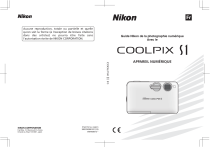
Lien public mis à jour
Le lien public vers votre chat a été mis à jour.
Caractéristiques clés
- Modes Scène pour des prises de vue simplifiées
- Enregistrement audio intégré
- Capacité d'enregistrer des clips vidéo
- Visualisation des photos sur un téléviseur
- Impression directe des photos via USB
Questions fréquemment posées
Soulevez le volet du logement pour accumulateur, insérez l’accumulateur en respectant le sens indiqué sur l’étiquette, puis refermez le volet.
Connectez l'adaptateur secteur à la COOL-STATION MV-11, placez l'appareil photo dans la station d'accueil et rechargez l'accumulateur.
Insérez la carte mémoire, puis utilisez l'option Formatage carte du menu Configuration de l'appareil photo.
Utilisez le mode macro (gros plan) disponible via le sélecteur multidirectionnel.
Accédez au menu du mode retardateur via le sélecteur multidirectionnel.